Page 1
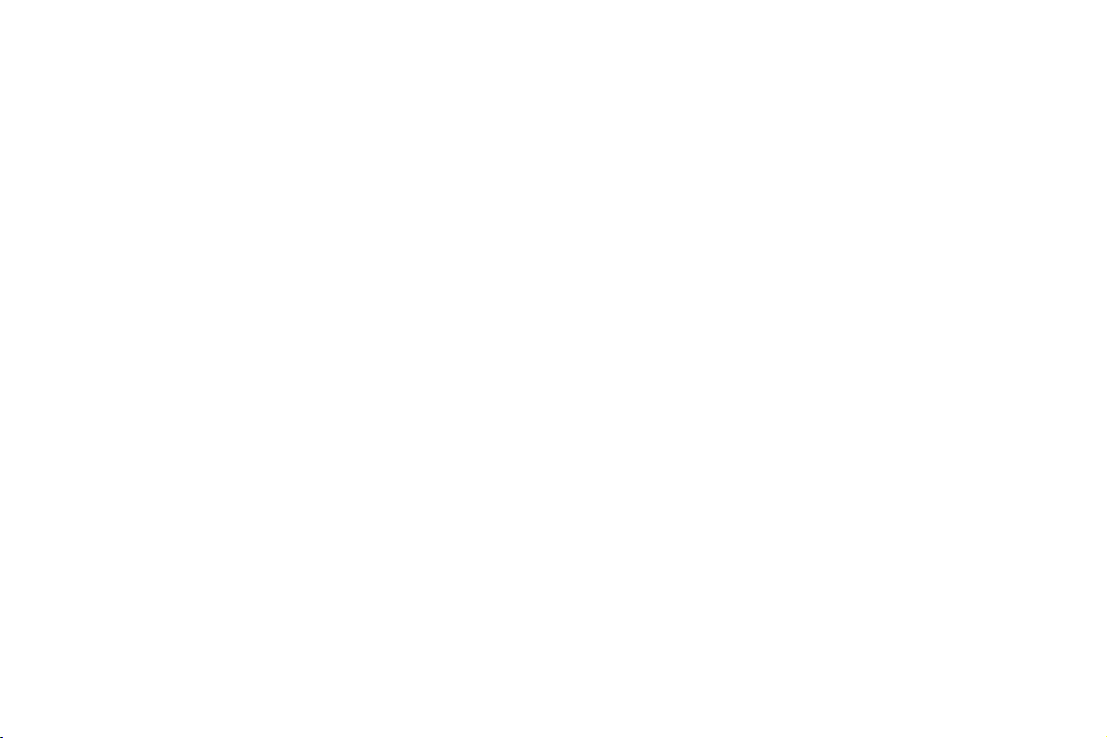
GPSMAP 278
Картплоттер
Руководство пользователя
Page 2
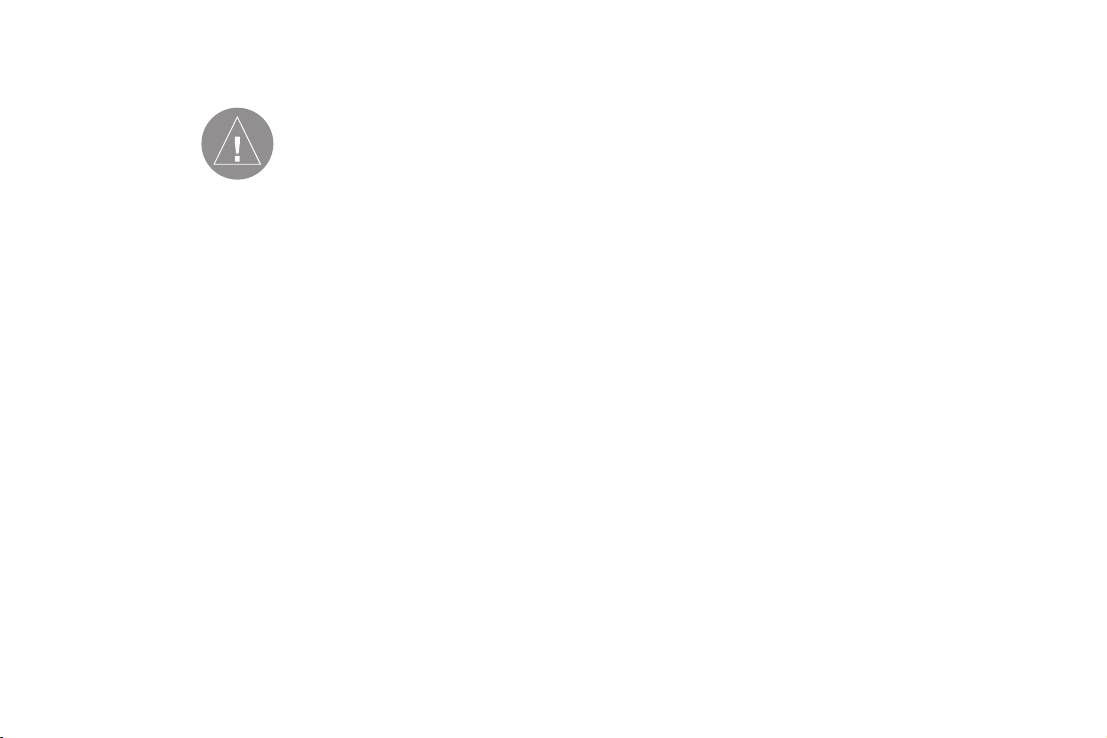
ВВЕДЕНИЕ
Благодарим Вас за выбор модели Garmin GPSMAP 278. В результате применения уже зарекомендовавшей себя технологии Garmin GPS и электронной карты с
полным набором функций мы создали отличный морской картплоттер и автомобильный навигатор. Пожалуйста, убедитесь в наличии всех компонентов системы,
При установке прошивки с сайта
Внимание!
garmin.com русский язык
в приборе утрачивается
Внимание!
Если карта региона или области
записана и разлочена (привязана к
внутреннему номеру) на SD-карту, то
никакие другие карты на эту SD-карту
добавлять нельзя или каким-либо
другим способом менять на ней файлы
из папки Garmin.
2 GPSMAP 278 Руководство пользователя
указанных в списке комплектации, помещенном на упаковочной коробке. В случае
отсутствия каких-либо позиций немедленно свяжитесь с Вашим дилером Garmin.
Информация о руководстве пользователя
Чтобы Вы могли использовать все возможности Вашей новой навигационной
системы, мы рекомендуем Вам внимательно прочитать инструкцию и изучить
рабочие процедуры устройства. Руководство пользователя содержит следующие разделы:
Введение включает в себя содержание, а также информацию по технике
безопасности и инструкции по уходу за устройством.
Раздел Начало работы содержит краткий обзор прибора, инструкции по включению и выключению, а также описание режима имитации.
Раздел Морской режим включает инструкции по использованию прибора
GPSMAP 278 для навигации в морском режиме.
Раздел Страницы морского режима содержит подробное описание каждой
основной страницы морского режима.
Page 3
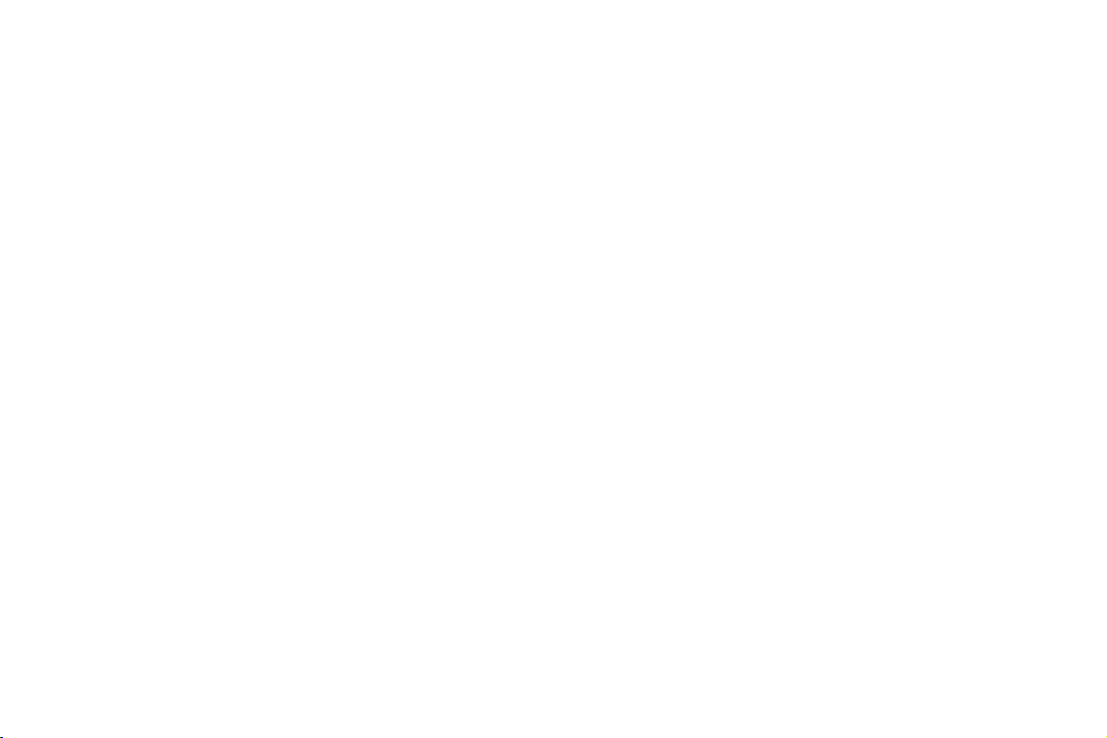
Раздел Автомобильный режим включает инструкции по
использованию прибора GPSMAP 278 для навигации в автомобильном режиме.
Раздел Страницы автомобильного режима содержит подробное описание каждой основной страницы и функций автомобильного режима (например, страницы путевых данных и
функции создания путевых точек).
Раздел Главное меню содержит подробное описание опций
главного меню, а также инструкции по изменению настроек.
Раздел Использование эхолота содержит инструкции по
использованию эхолота GSD 20 или GSD 21 с Вашим прибором
GPSMAP 278.
Приложение включает в себя технические характеристики,
список дополнительных принадлежностей, информацию об
уходе за устройством и другие сведения.
В конце данного руководства пользователя помещен Алфавитный указатель, который поможет Вам быстро найти нужную
информацию.
Обозначения, используемые в руководстве пользователя
В тексте данного руководства пользователя заголовок «Внимание» используется для обозначения потенциально опасных
ситуаций, которые могут привести к серьезным последствиям,
вплоть до смертельного исхода.
В тексте данного руководства пользователя заголовок «Осторожно» используется для обозначения потенциально опасных
ситуаций, которые могут привести к травмам людей и поломкам оборудования. Также этот заголовок может применяться
без восклицательного знака для предупреждения.
GPSMAP 278 Руководство пользователя 3
Page 4

Содержание
Введение
Информация о руководстве пользователя 2
Технический уход за прибором GPSMAP 278 6
Предупреждения и меры предосторожности 6
Начало работы
Краткая информация о приборе 9
Зарядка устройства GPSMAP 278 10
Включение и выключение прибора GPSMAP 278 11
Регулировка подсветки и уровня громкости 11
Прием спутниковых сигналов 12
Функции кнопок прибора GPSMAP 278 15
Использование прибора GPSMAP 278 16
Использование режима имитации 20
Морской режим
Страницы морского режима 21
Навигация к пункту назначения 22
Поиск объекта 25
Создание и использование маршрутов 30
Создание и использование путевых точек 35
Использование траекторий 45
Страницы морского режима
Страница карты 50
Страница компаса 57
Страница дороги 61
Страница активного маршрута 62
Страница местоположения 64
Автомобильный режим
Страницы в автомобильном режиме 65
Навигация к пункту назначения 66
Страницы автомобильного режима 73
Страница карты 74
Страница текущего маршрута 75
Страница путевого компьютера 77
Главное меню
Позиции главного меню 77
Позиция “GPS” 77
Позиция “Route” (маршруты) 78
Позиция “Points” (точки) 78
Позиция “Track” (траектории) 79
Позиция “DSC” 79
Позиция “Sonar” (эхолот) 81
Позиция “Alarms” (сигнализация) 82
Позиция “Calendar” (календарь) 84
Позиция “Celestial” (астрономические данные) 85
Позиция “Message” (сообщения) 89
Позиция “Display” (дисплей) 90
Позиция “Sound” (звук) 91
4 GPSMAP 278 Руководство пользователя
Page 5
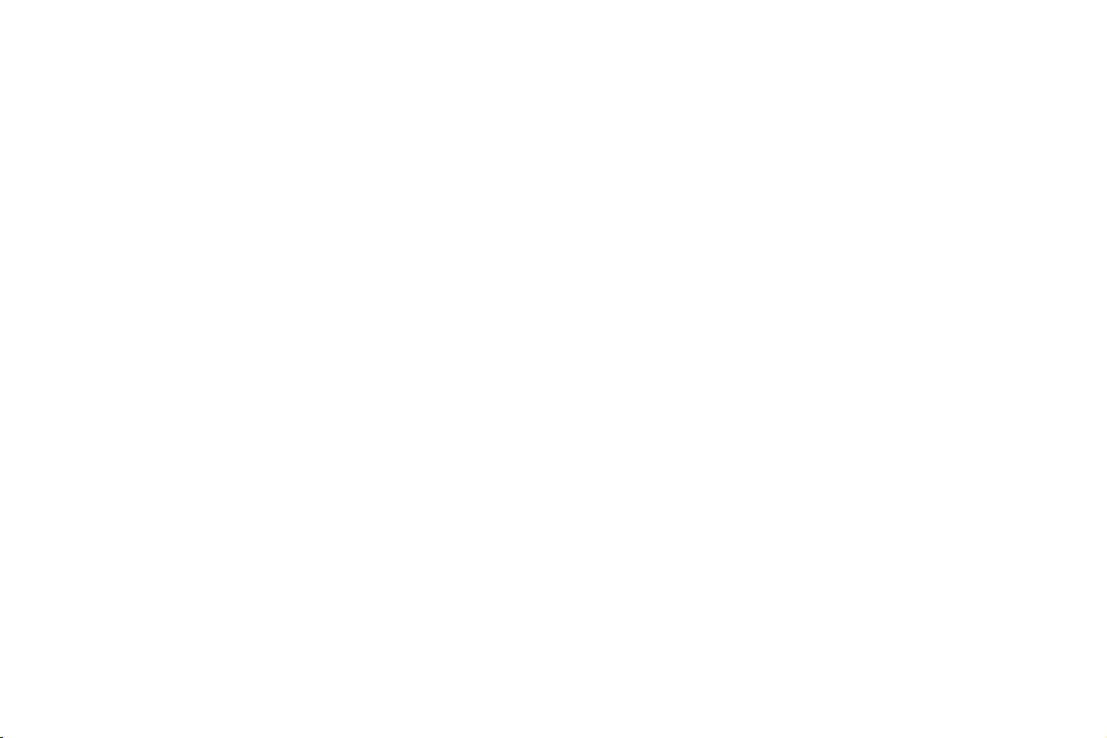
Позиция “Setup” (настройка) 92
Настройка и использование эхолота
Просмотр данных эхолота на странице карты 102
Использование страницы эхолота 103
Настройка эхолота 108
Принцип работы эхолота 112
Приложение
Технические характеристики 115
Дополнительные аксессуары 116
Информация об установке 117
Что такое EGNOS/ WAAS/ MSAS? 121
Система Loran TD 122
Геодезические системы и форматы местоположения 123
Цифровой селективный вызов (DSC)
Декларация соответствия 127
Сообщения 130
Опции полей данных 133
Лицензия на программное обеспечение 136
Регистрация прибора 136
Ограниченная гарантия 137
Соответствие нормам FCC (Федеральной
Комиссии по связи) 139
GPSMAP 278 Руководство пользователя 5
Page 6
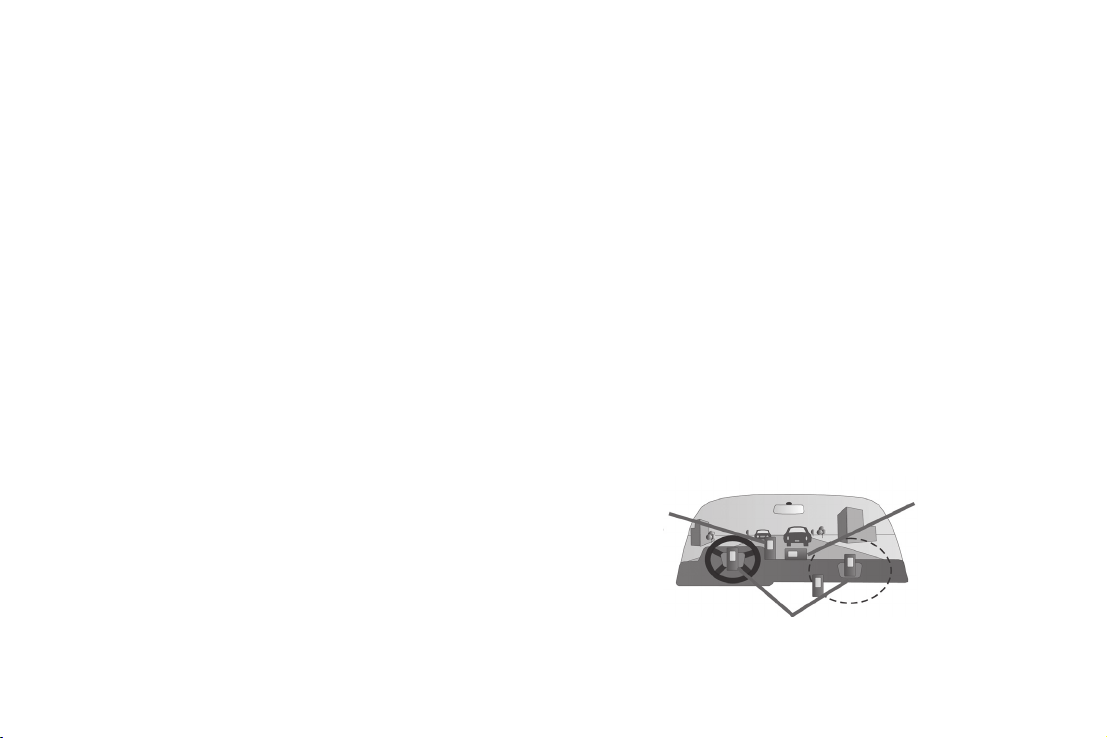
Технический уход за прибором GPSMAP 278
Корпус прибора GPSMAP 278 изготовлен из высококачественных материалов, и устройство не требует другого технического
ухода кроме чистки.
Водонепроницаемость
Прибор GPSMAP 278 характеризуется водонепроницаемостью
по стандарту IEC 60529 IPX7. Это означает, что устройство
может быть погружено на глубину 1 метр на 30 минут. Более
длительное погружение может вызвать поломку оборудования.
Чистка корпуса
Очистите внешнюю поверхность прибора (кроме экрана)
Если прибор был погружен в воду, то перед использованием или
зарядкой его необходимо вытереть и просушить на воздухе.
салфеткой, смоченной в бытовом очистителе, и затем вытрите
насухо. Не используйте химические вещества и растворители,
которые могут повредить пластиковые компоненты.
Предупреждения и меры предосторожности
ВНИМАНИЕ!
Описанные ниже потенциально опасные ситуации могут при-
Чистка экрана
Для протирки экрана прибора GPSMAP 278 используйте мягкую
салфетку из нетканого полотна. При необходимости применяйте
воду, спирт или специальное чистящее вещество для очков. Смо-
вести к авариям или столкновениям со смертельным исходом.
При установке устройства GPSMAP 278 в машине учитывайте,
что прибор не должен мешать управлению автомобилем или
загораживать обзор водителя (см. рис. ниже).
чите салфетку очищающей жидкостью и осторожно потрите экран.
Не устанавли-
Хранение
Не храните устройство GPSMAP 278 в местах с повышенной
температурой (например, в багажнике автомобиля), поскольку
это может привести к поломке прибора. Информация пользо-
вайте прибор в
тех местах, где
он загоражи-
вает обзор
водителя
Не оставляйте
прибор неза-
крепленным
на приборной
панели
вателя (путевые точки и маршруты) остается в памяти после
отключения питания. Тем не менее, мы рекомендуем Вам
дублировать важную информацию, записывая ее вручную или
загружая в компьютер (с помощью MapSource).
Не устанавливайте прибор перед
подушками безопасности
6 GPSMAP 278 Руководство пользователя
Page 7

Будьте внимательны во время управления автомобилем. Не
отвлекайтесь на экран прибора GPSMAP 278 и всегда следите за
ситуацией на дороге. Управляя машиной, старайтесь не смотреть
на экран навигатора; по возможности используйте голосовые
подсказки. Во время управления автомобилем не используйте
функции прибора, требующие повышенного внимания (например, ввод пунктов назначения, изменение настроек и т.д.) Перед
работой с такими функциями следует остановить машину.
батарейный блок Garmin. Использование другой батареи создает опасность возгорания или взрыва.
в соответствии с действующими правилами. Информацию
об утилизации литий-ионных батарей Вы можете получить в
местной организации, ведающей утилизацией технических
отходов.
• В качестве замены используйте только литий-ионный
• Утилизируйте использованные батареи или устройства
При использовании прибора в реальных условиях следует
внимательно сравнивать показания устройства GPSMAP 278
с другими источниками навигационной информации, включая
дорожные указатели, визуальные ориентиры и карты. Для
обеспечения безопасности следует всегда выяснять причину
различия в показаниях перед продолжением навигации.
Электронные карты устройства GPSMAP 278 являются дополнением к официальным бумажным картам, а не их заменой.
Полная информация, необходимая для навигации, содержится
только в официально изданных картах и морских справочниках.
ВНИМА НИЕ: Данный продукт, его упаковка и
компоненты содержат химические вещества, кото-
Устройство GPSMAP 278 включает в себя заменяемую аккумуляторную литий-ионную батарею. При неверном обращении
эта батарея может стать причиной возгорания или химического ожога.
• Запрещается заряжать аккумуляторную батарею вне
прибора, а также разбирать, нагревать до температуры выше
140oF (60оС) или сжигать.
• Храните использованные батареи в местах, недоступных
для детей.
GPSMAP 278 Руководство пользователя 7
рые, согласно информации штата Калифорния, могут
явиться причиной рака, врожденных дефектов или
заболеваний репродуктивной системы. Это предупреждение дано в соответствии с Заявлением 65 штата
Калифорния. За дополнительной информацией обращайтесь на наш сайт: http://www.garmin.com/prop65.
ОСТОРОЖНО!
Несоблюдение правил безопасности, указанных ниже, может
привести к травмам и поломкам оборудования.
Page 8
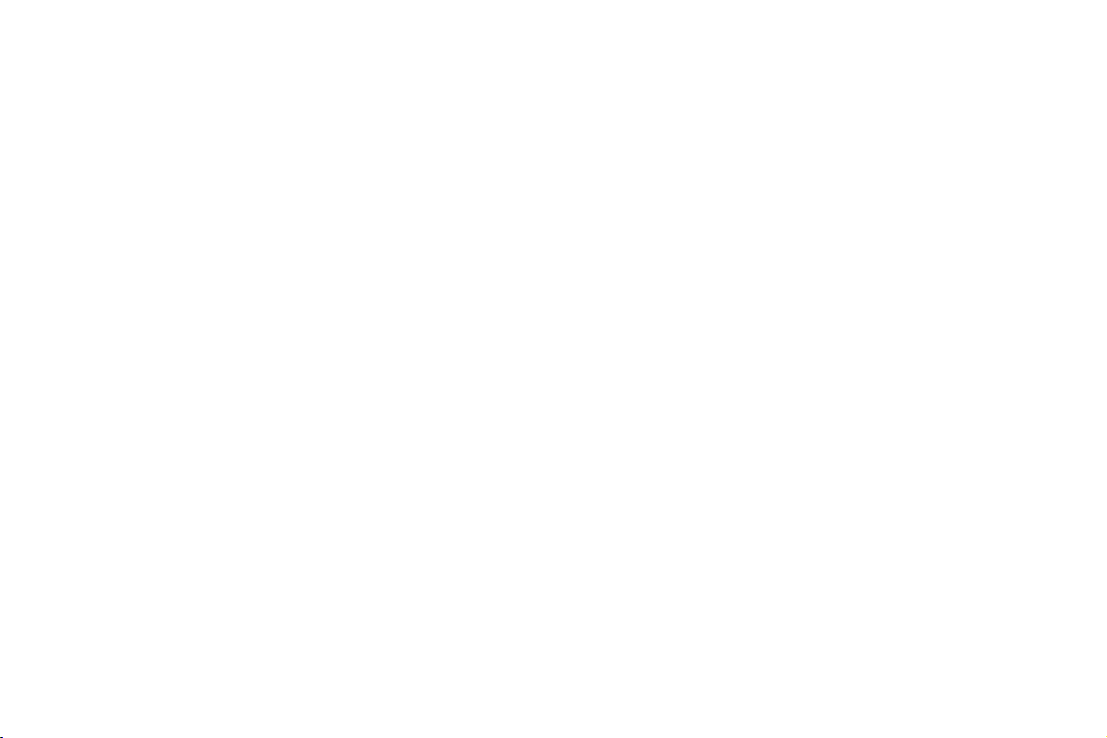
Прибор GPSMAP 278 предназначен для расчета маршрутов,
которые не отражают состояние дорог, расположение транспортных заторов, погодные условия и другие факторы, влияющие на безопасность и скорость вождения.
278. Несмотря на то, что устройство GPSMAP 278 является
точным навигационным прибором, любой навигатор может
быть неправильно использован или интерпретирован, что
делает его опасным.
Устройство GPSMAP 278 предназначено для использования
только в качестве вспомогательного средства для навигации. Оно
не должно использоваться в случаях, требующих точного измерения направления, расстояния, местоположения или топографии.
Система GPS (Global Positioning System) работает под управлением Правительства США, которое одно несет ответственность за точность системы и ее техническое содержание.
В систему могут быть внесены изменения, что повлияет на
точность и работу всего GPS оборудования, включая GPSMAP
8 GPSMAP 278 Руководство пользователя
Информация о картографических данных: Одна из целей
компании Garmin заключается в предоставлении своим пользователям наиболее полной и точной картографии, доступной
по разумной цене. Мы используем и правительственные, и
частные источники данных. Информация об этих источниках
указывается в специальных сообщениях об авторских правах.
Практически все источники данных могут содержать в себе
неполную или неточную информацию. В некоторых странах
полные и точные цифровые картографические данные могут
быть недоступными или неразумно дорогими.
Page 9
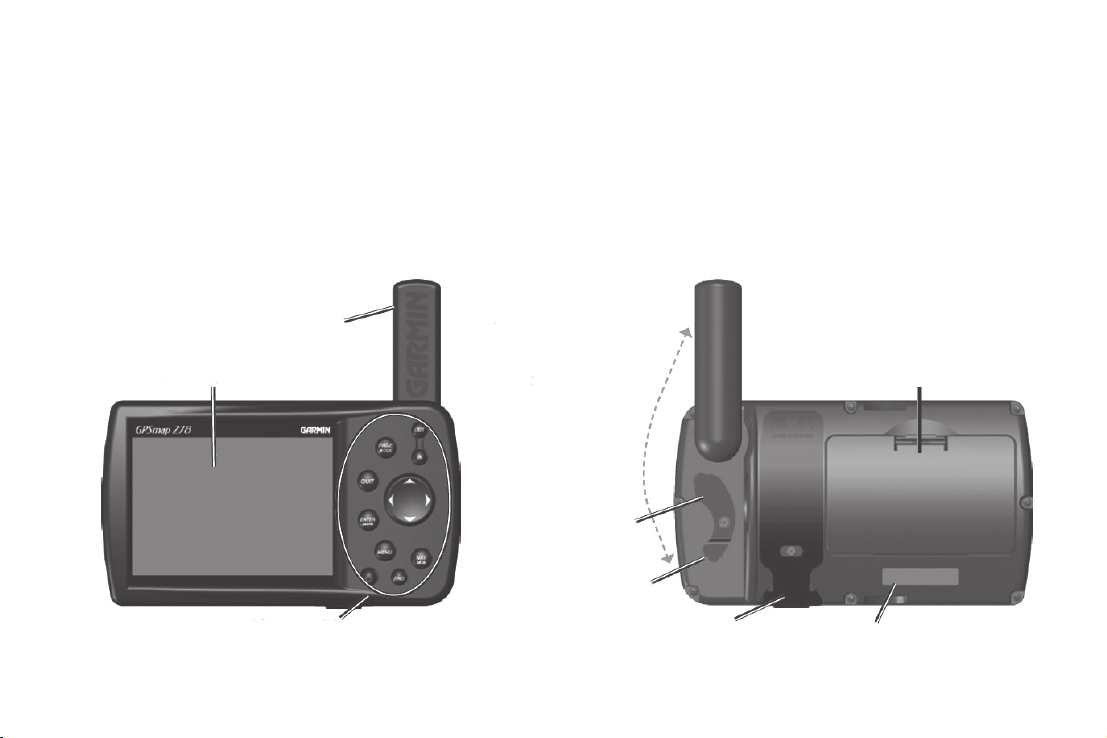
НАЧАЛО РАБОТЫ
Краткая информация о приборе
Устройство GPSMAP 278 объединяет в себе цветной картплоттер и автомобильный навигатор, благодаря чему может использоваться и на море, и на суше. Этот портативный GPS-навигатор оснащен цветным TFT-дисплеем (256 цветов), обеспечивающим
отличное качество изображения даже при ярком солнечном свете. Прибор включает в себя встроенную базовую карту мира.
Устройство GPSMAP 278 поставляется с загруженной подробной картой City Navigator NT Europe с улицами и базой данных объектов POI (мотели, рестораны, заправочные станции, банкоматы и т.д.) Кроме того, в прибор могут быть загружены дополнительные
объекты POI, например, школьные зоны и камеры слежения. При приближении к таким объектам устройство выдаст предупреждение.
GPS-антенна
Цветной TFT-дисплей (256
цветов) с подсветкой
Откидная GPS-антенна
складывается для
хранения. Для приема
спутниковых сигналов
Батарейный блок. Нажмите на язычок,
чтобы извлечь батарейный блок для
замены
антенна должна нахо-
диться в вертикальном
положении (как пока-
зано на рис.)
Коннектор для подключе-
ния внешнего питания под
защитной крышкой
Коннектор USB под
защитной крышкой
Клавиатура с подсветкой для использования в
ночное время
Слот для дополнительной
карты памяти
Серийный номер
GPSMAP 278 Руководство пользователя 9
Page 10
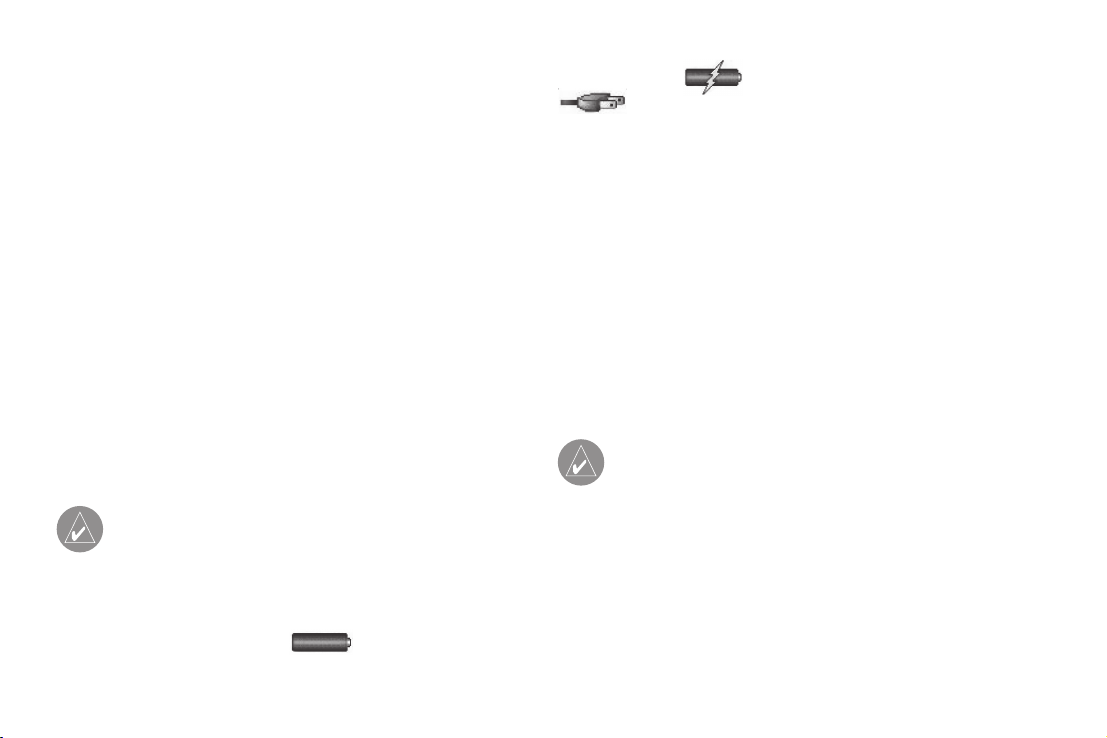
Зарядка устройства GPSMAP 278
Перед использованием прибора GPSMAP 278 Вы должны
зарядить батарею. Подключите кабель питания к внешнему
источнику питания. Вы можете пользоваться устройством во
время процесса зарядки.
Для зарядки батареи:
1. Поднимите резиновую защитную крышку и откройте коннектор питания на задней поверхности прибора.
2. Совместите выемки и вставьте коннектор в разъем до
упора.
3. Подключите 12-вольтовый адаптер к электрической
розетке переменного тока или розетке прикуривателя
(если Вы используете адаптер прикуривателя). Будьте
внимательны при прокладке кабеля: убедитесь, что он
не мешает управлению автомобилем. Процесс зарядки
начинается сразу же после подачи питания.
тает от батареи, ( ) – идет зарядка батареи или
( ) – прибор работает от внешнего источника питания.
Использование режима зарядки
Если Вы хотите зарядить батарею, когда Вы не используете
устройство, то Вы можете переключить прибор в специальный
режим зарядки.
Переключение прибора GPSMAP 278 в режим
зарядки:
СОВЕТ: Для более быстрой зарядки переведите
прибор в режим зарядки. При этом уменьшается
расход заряда автомобильной/ бортовой батареи.
1. Подключите устройство GPSMAP 278 к внешнему источнику питания.
2. Нажмите на кнопку POWER и удерживайте ее в нажа-
том положении. Вместо полного выключения прибор
GPSMAP 278 перейдет в режим зарядки.
ПРИМЕЧАНИЕ: В режиме зарядки устройство
GPSMAP 278 забирает небольшой ток от автомобильной/ бортовой батареи. Чтобы защитить батарею от
полной разрядки, отключите кабель внешнего питания от прибора, если Вы не собираетесь его использовать в течение нескольких дней.
После включения прибора GPSMAP 278 на странице “GPS”
появляется специальная пиктограмма, которая показывает
состояние источника питания: ( ) – устройство рабо-
10 GPSMAP 278 Руководство пользователя
С течением времени Вы можете заметить, что литий-ионная батарея прибора не держит заряд. Свяжитесь с компанией Garmin или
Вашим дилером Garmin и закажите запасной батарейный бок.
Page 11
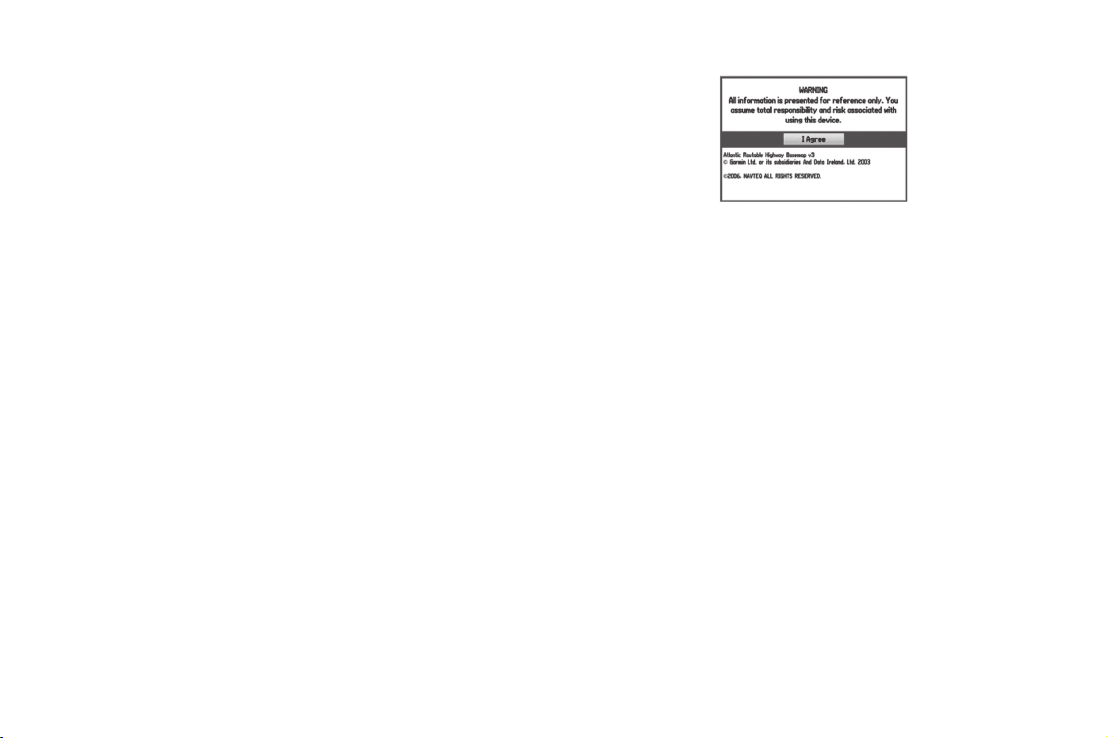
Включение и выключение прибора
GPSMAP 278
Перед включением прибора GPSMAP 278 убедитесь, что
антенна повернута вверх, как это показано на стр. 1, и устройству обеспечен ясный и беспрепятственный обзор неба, необходимый для приема спутниковых сигналов.
Страница с предупреждением
После того, как Вы включите устройство GPSMAP 278 в первый
раз, GPS-приемник должен будет собрать данные со спутников
и определить свое текущее местоположение. Для гарантии
правильного проведения инициализации приборы GPSMAP 278
поступают с завода в режиме AutoLocate, который позволяет
приемнику найти свое местоположение в любой точке мира.
Для включения прибора GPSMAP 278:
1. Нажмите на кнопку POWER и удерживайте ее в нажатом
положении. Когда устройство включится, Вы услышите звуковой сигнал. На экране появится страница с
предупреждением.
2. Прочтите предупреждение и нажмите на кнопку ENTER
для продолжения.
3. Для отключения прибора GPSMAP 278 снова нажмите на
кнопку POWER и удерживайте ее в нажатом положении.
GPSMAP 278 Руководство пользователя 11
Регулировка подсветки и уровня громкости
Вы можете провести регулировку подсветки для обеспечения оптимальной видимости экрана. Если вместе с прибором GPSMAP 278 Вы используете внешний динамик с
кабелем адаптера 12/24 В, то Вы можете настроить уровень
громкости.
Для настройки подсветки или уровня громкости:
1. Нажмите на кнопку POWER и сразу же ее отпустите.
2. Для увеличения или уменьшения яркости подсветки
нажимайте на верхнюю или нижнюю часть кнопки
ROCKER. Для увеличения или уменьшения уровня
громкости нажимайте на правую или левую часть кнопки
ROCKER.
3. После окончания настройки нажмите на кнопку ENTER
или QUIT.
Page 12
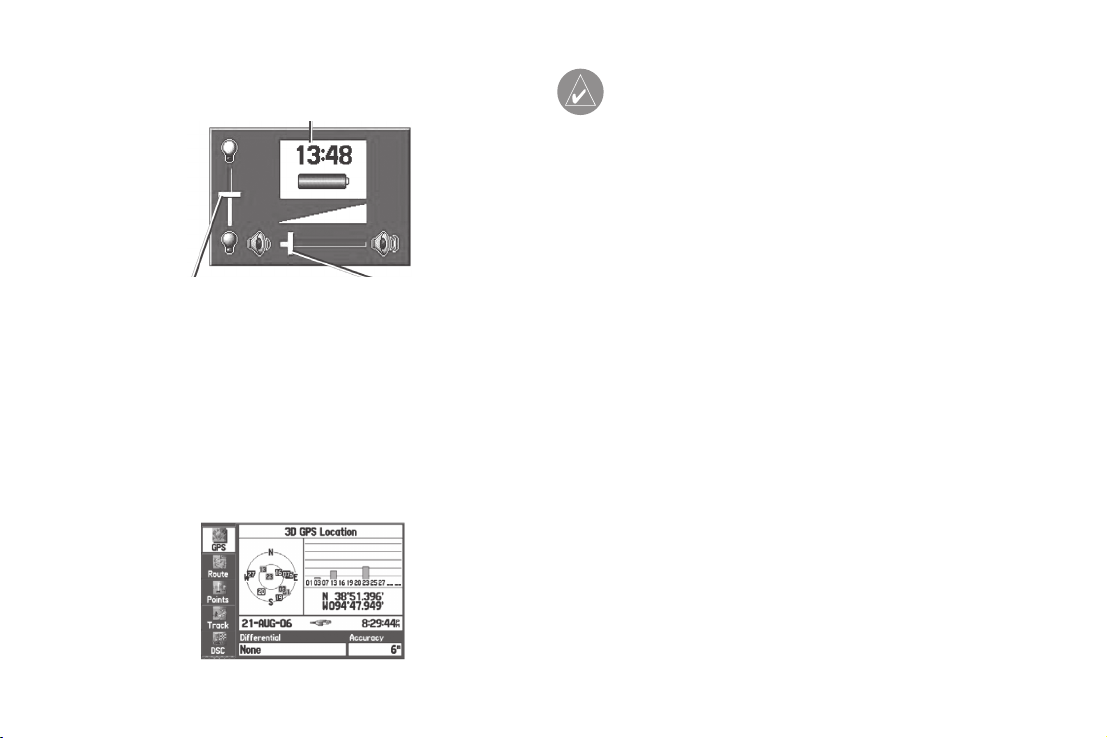
Battery time remaining and power source
indicator = оставшееся время работы батареи
и индикатор источника питания
Просмотр состояния GPS-приемника
Позиция “GPS” дает возможность получить визуальную кар-
Backlight adjustment slider =
регулятор яркости подсветки
Volume adjustment slider = регулятор
уровня громкости
Прием спутниковых сигналов
После включения прибор GPSMAP 278 автоматически начинает поиск спутников. На экране появляется страница “GPS”, и
устройство в это время занимается приемом необходимых спутниковых сигналов и расчетом местоположения. Этот процесс
может занять несколько минут. Пока прибор GPSMAP 278 принимает спутниковые сигналы, на странице “GPS” показано сообщение “Acquiring Satellites” (идет прием спутниковых сигналов).
тину процесса поиска спутников, а также показывает состояние приемника и точность. Вид неба и столбики мощности
сигнала показывают, какие спутники являются видимыми для
приемника, и получает ли приемник данные с этих спутников.
Когда приемник находит спутник, на экране появляется столбик мощности сигнала для этого спутника с соответствующим
номером под столбиком. Эти номера обозначают конкретные
спутники, сигналы от которых принимаются устройством.
Номера выше 33 относятся к спутникам EGNOS.
В окне вида неба показано положение каждого спутника
относительно последнего известного местоположения GPSприемника. Внешняя окружность представляет собой линию
горизонта (север расположен вверху), внутренняя окружность обозначает линию, поднятую на 45о над горизонтом, а
центральная точка показывает точку зенита. Вы можете также
выбрать вид неба для режима “Track Up ” (ориентация по
ПРИМЕЧАНИЕ: Во время приема спутниковых
сигналов на странице карты может быть показано
неверное местоположение (например, Китай). Подождите несколько минут, пока устройство найдет
нужные спутники и определит Ваше текущее местоположение.
12 GPSMAP 278 Руководство пользователя
Page 13

курсу). При этом верхняя часть вида неба будет совмещена с
текущим направлением движения. Для изменения ориентации
вида неба нажмите на кнопку MENU.
Состояние приемника
В поле “Receiver Status” (состояние приемника) может быть
показано одно из следующих состояний:
Signal strength bar =
столбики мощности
сигнала
Receiver status =
состояние при-
емника
• Searching the Sky (поиск в небе) - приемник ищет спутники.
• AutoLocate – приемник ищет любые спутники, для кото-
рых были приняты данные альманаха. Эта процедура может
занять до 5 минут.
Sky view =
вид неба
Процедура поиска спутника проходит три этапа:
Power source
indicator = индикатор источника
питания
• Столбики мощности сигнала отсутствуют – приемник
ищет отмеченные спутники.
• Белые столбики мощности сигнала – приемник нашел
отмеченный спутник и собирает данные.
• Зеленые столбики мощности сигнала – приемник полу-
чил необходимые данные от этого спутника.
• Acquiring Satellites (поиск спутников) – приемник проводит поиск и получает данные от видимых спутников в их
последних известных положениях или в положениях, заданных
в процессе инициализации, но не имеет достаточное количество данных для расчета местоположения.
• 2D GPS Location (местоположение с 2-мя координатами) - было найдено по крайней мере три спутника, и приемник рассчитал широту и долготу Вашего местоположения.
Если в режиме 2D Вы принимаете корректировки EGNOS, то
в поле состояния приемника будет показано сообщение “2D
Differential”, а в столбиках мощности соответствующих спутни-
Когда прибор GPSMAP 278 получит необходимые данные от
лучших спутников и рассчитает координаты местоположения,
в поле состояния будет показано текущее состояние приемника. Устройство обновит информацию о местоположении,
дате и времени.
ков появится буква “D”.
• 3D GPS Location (местоположение с 3-мя координатами) - было найдено по крайней мере четыре спутника,
и приемник рассчитал широту, долготу и высоту Вашего
местоположения. Если в режиме 3D Вы принимаете корректировки EGNOS, то в поле состояния приемника будет показано
GPSMAP 278 Руководство пользователя 13
Page 14
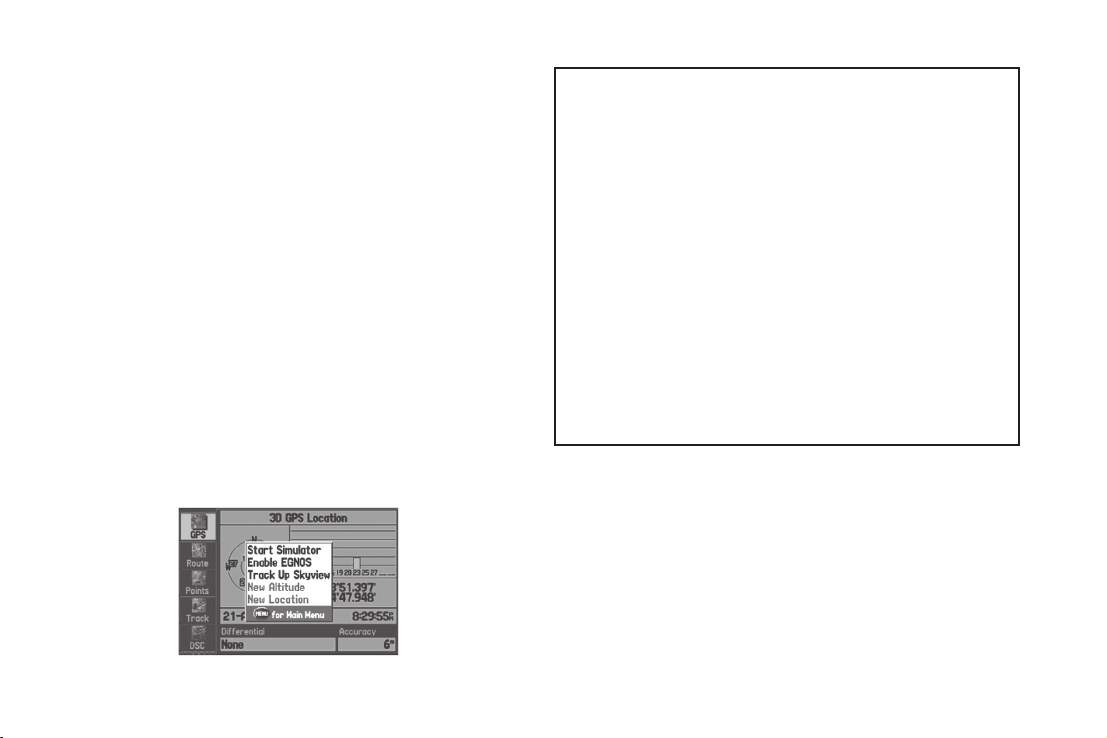
сообщение “3D Differential”, а в столбиках мощности соответствующих спутников появится буква “D”.
• Lost Satellite Reception (прием спутниковых сигналов
потерян) – приемник больше не принимает достаточное количество сигналов для расчета местоположения 2D или 3D.
• Receiver Not Usable (приемник не используется) – приемник не может использоваться из-за помех или ненормального расположения спутников. Выключите устройство и затем
включите его снова для выполнения перезагрузки.
• Simulating GPS (имитация) – приемник находится в
режиме имитации.
• GPS Off (GPS-приемник выключен) – GPS-приемник
находится в отключенном состоянии.
Опции GPS
Дважды нажмите на кнопку MENU для вызова главного меню. С
помощью кнопки ROCKER выделите заголовок GPS. Нажмите
на кнопку MENU для вызова меню опций.
14 GPSMAP 278 Руководство пользователя
Start/Stop Simulator (включение/выключение режима
имитации) – включение и выключение режима имитации, с помощью которого Вы можете практиковаться в
работе с прибором.
Enable/Disable EGNOS (включение/выключение
EGNOS) – включение и выключение функции EGNOS.
Track Up Skyview/North Up Skyview (ориентация
вида неба по курсу/по северу) – выбор ориентации
вида неба, показанного на странице “GPS”, по северу
или по направлению движения.
New Altitude (новая высота) – ручной ввод нового
значения Вашей высоты.
New Location (новое местоположение) – введите
новое местоположение автоматически или с помощью
карты.
Советы по использованию GPS-приемника
Пока приемник занимается сбором информации, Ваше местоположение на карте может отличаться от реального. Как только
приемник примет достаточное количество спутниковых сигналов, на карте будет показано Ваше точное местоположение.
Если Вы переместились на расстояние более 600 миль с
выключенным GPS-приемником, то на расчет местоположения
может потребоваться большее время.
Page 15
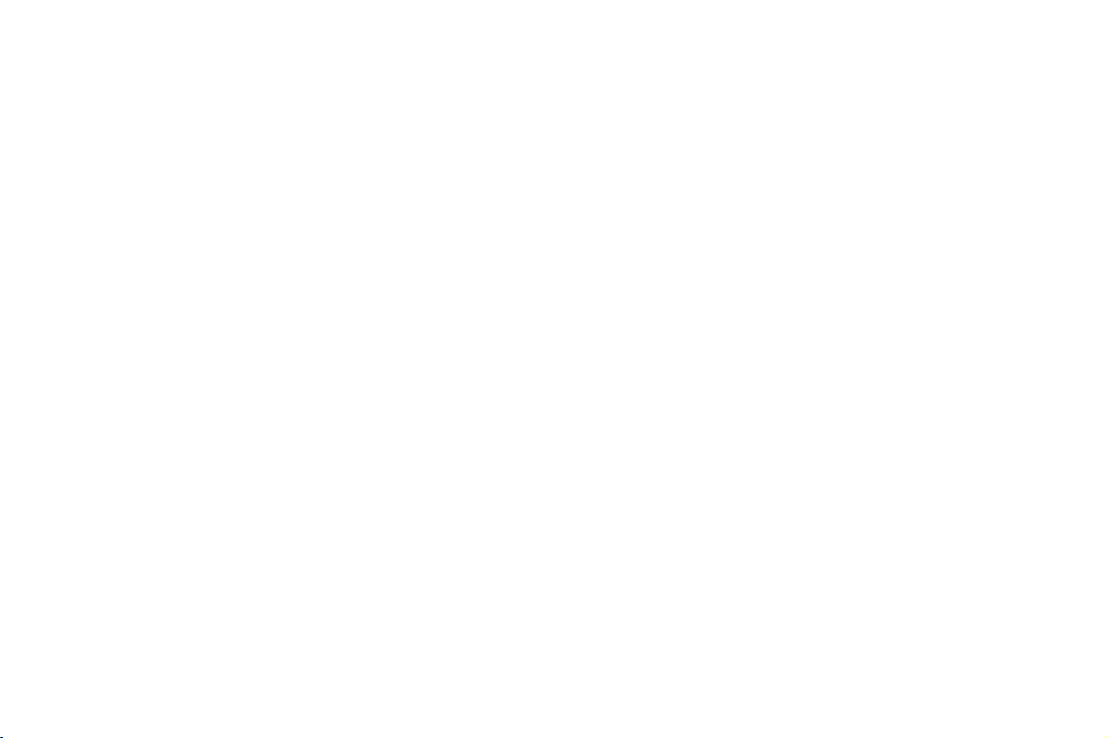
GPS-приемник может терять прием спутниковых сигналов
из-за таких препятствий, как высокие здания, туннели и плотная крона деревьев. Рекомендуем Вам наблюдать за состоянием GPS-приемника.
Подробную информацию о системе GPS Вы можете найти на
сайте www.garmin.com/aboutGPS.
Функции кнопок прибора GPSMAP 278
Кнопка PAGE/MODE
• Нажмите для прокручивания последовательности основ-
ных страниц и выхода со страницы подменю.
• Нажмите и удерживайте в нажатом положении для
выбора морского или автомобильного режим.
Кнопка QUIT
• Нажмите для прокрутки последовательности основных
страниц в обратном порядке, возврата к предыдущему значению в поле данных или отмены функции.
Кнопка ENTER/MARK
• Нажмите для выбора выделенных опций.
• Нажмите и удерживайте в нажатом положении для
отметки Вашего текущего местоположения в виде путевой
точки.
Кнопка MENU
Кнопка POWER (питание)
чения или выключения устройства.
и уровня громкости внешнего динамика.
Кнопки IN/OUT
экране была показана большая область с меньшим количеством деталей (уменьшение масштаба) или меньшая область с
большим количеством деталей (увеличение масштаба).
Кнопка ROCKER
кнопки для выделения опций и ввода данных, а также для
перемещения курсора по карте.
Кнопка NAV/MOB
положении для активизации функции МОВ (человек за бортом).
• Нажмите для просмотра опций текущей страницы.
• Нажмите дважды для вызова главного меню.
• Нажмите и удерживайте в нажатом положении для вклю-
• Нажмите и отпустите для регулировки яркости подсветки
• Нажмите для изменения масштаба карты, чтобы на
• Нажмите на верхнюю, нижнюю, левую или правую часть
• Нажмите для вызова меню навигации.
• В морском режиме нажмите и удерживайте в нажатом
GPSMAP 278 Руководство пользователя 15
Page 16
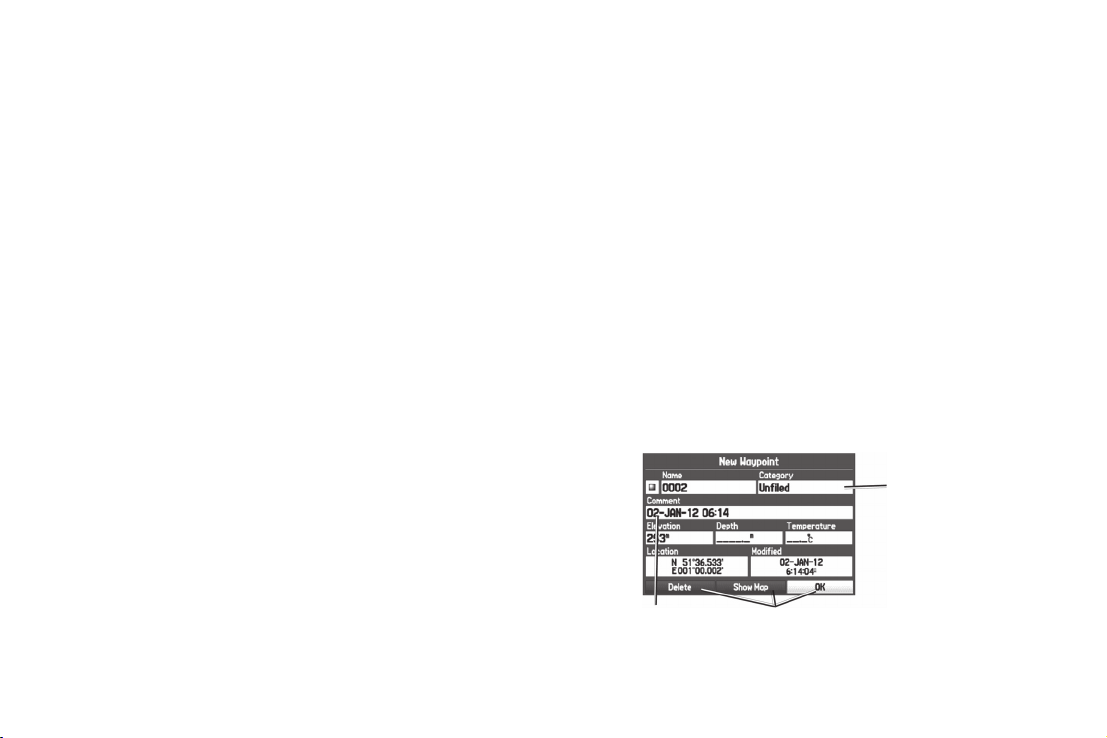
В автомобильном режиме нажмите и удерживайте в нажа-
том положении для вызова страницы следующего поворота
ные поля. После выделения какого-либо поля Вы можете выбирать опции, вводить данные или прокручивать списки.
и прослушивания информации о следующем повороте при
использовании внешнего динамика.
тра и ввода данных или опций. Выберите (выделите) поле с помощью кнопки ROCKER для начала ввода данных или выбора опций.
Кнопка FIND
• Нажмите для быстрого поиска путевых точек, городов и
экранную кнопку и нажмите на ENTER для выбора этой кнопки.
других объектов.
которые не помещаются на экране, вдоль правой границы экрана
Использование прибора GPSMAP 278
Удобная клавиатура прибора GPSMAP 278 обеспечивает
появляется панель прокрутки. Для перемещения по списку
используйте верхнюю или нижнюю часть кнопки ROCKER.
быстрый выбор опций и ввод данных. В тексте данного руководства пользователя Вам часто будут предлагать нажать
какую-либо кнопку или выделить поле на экране. Если в
инструкции указано, что Вы должны «нажать кнопку», то под
хранящаяся в памяти прибора. Вы можете менять настройки, а
затем вернуться к исходным заводским настройкам с помо-
щью опции Restore Defaults.
этим подразумевается краткое нажатие (нажмите и сразу же
отпустите). Если кнопку нужно удерживать в нажатом положении, об этом обязательно будет сообщено. Если какое-либо
поле выбрано на экране, оно выделяется желтым цветом.
В тексте данного руководства пользователя Вам встретятся
следующие термины:
• Поле – это место на странице, используемое для просмо-
• Экранные кнопки – с помощью кнопки ROCKER выделите
• Панель прокрутки – при просмотре длинных списков,
• Настройка по умолчанию – заводская настройка,
Field = поле
• Выделение – с помощью кнопки ROCKER Вы можете
перемещать выделенную область по экрану и выбирать отдель-
Highlighted field =
выделенное поле
On-screen buttons =
экранные кнопки
16 GPSMAP 278 Руководство пользователя
Page 17
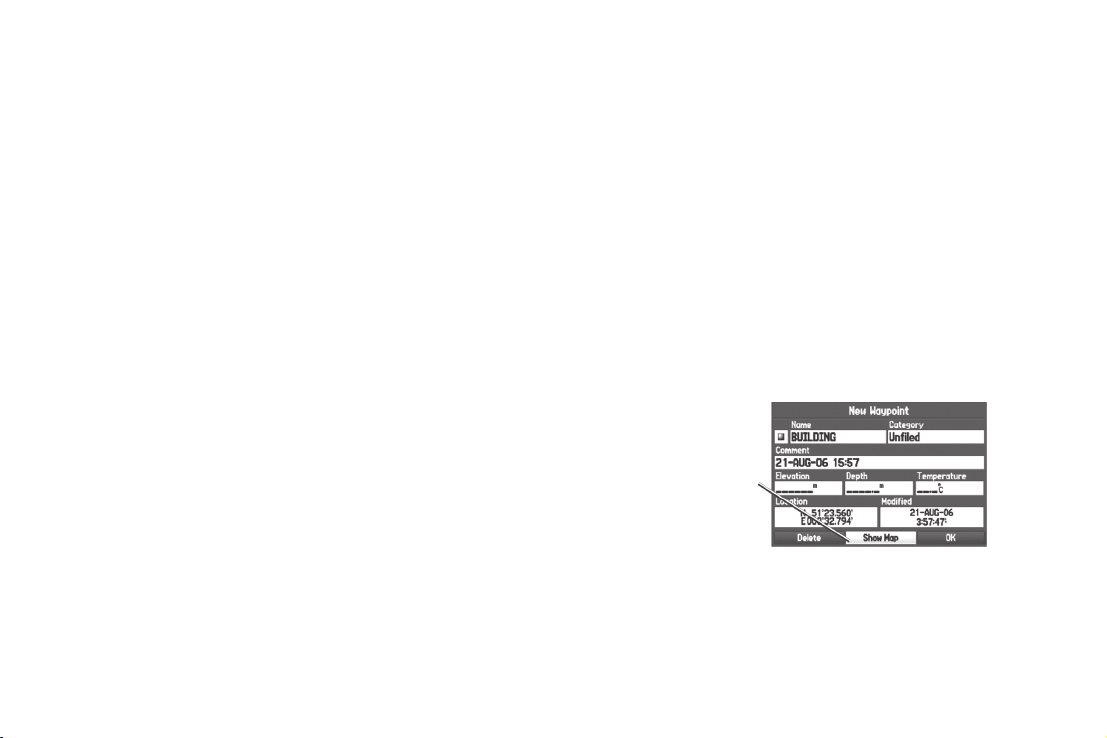
Картография
Устройство GPSMAP 278 поставляется с загруженной картографией City Navigator NT Europe v9.0.
Используя дополнительные карты памяти с записанной картографией и диски MapSource CD-ROM, Вы можете увеличить
гибкость Вашего прибора GPSMAP 278. С помощью дополнительной картографии MapSource BlueChart и BlueChart g2 Вы
можете получить доступ к информации, которой нет в устройстве, поставляемом с завода.
Для выхода из меню или возврата к предыдущей настройке:
Нажмите на кнопку QUIT. Эта кнопка служит для пошагового
перемещения назад. Повторно нажимая на кнопку QUIT, Вы
вернетесь к начальной странице.
Для выбора экранной кнопки:
Перечень совместимых продуктов MapSource Вы можете
найти на сайте www.garmin.com/crtography/
Находясь на странице с экранными кнопками, выделите
нужную экранную кнопку с помощью кнопки ROCKER и
нажмите на кнопку ENTER.
Выбор опций и ввод данных
Выбор опций, ввод названий и чисел в поля данных, а также
активизация введенных настроек выполняется с помощью
кнопки ENTER и ROCKER.
Для выбора опции:
1. Находясь на любой странице, нажмите на кнопку MENU
для вызова меню настройки. Это меню представляет
собой список опций, относящихся к данной странице.
2. С помощью кнопки ROCKER Вы можете перемещать
курсор вверх, вниз, влево и вправо по меню. Переведите
курсор на нужную Вам позицию.
Для отметки Вашего текущего местоположения в виде путевой
точки нажмите на кнопку ENTER/MARK и удерживайте ее в
нажатом положении до тех пор, пока не появится страница
новой путевой точки (New Waypoint).
3. Нажмите на кнопку ENTER, чтобы активизировать
выбранную опцию. На экране может появиться дополнительное окно с опциями. В этом случае выберите нужную
опцию и снова нажмите на кнопку ENTER.
Экранная кнопка
GPSMAP 278 Руководство пользователя 17
Page 18
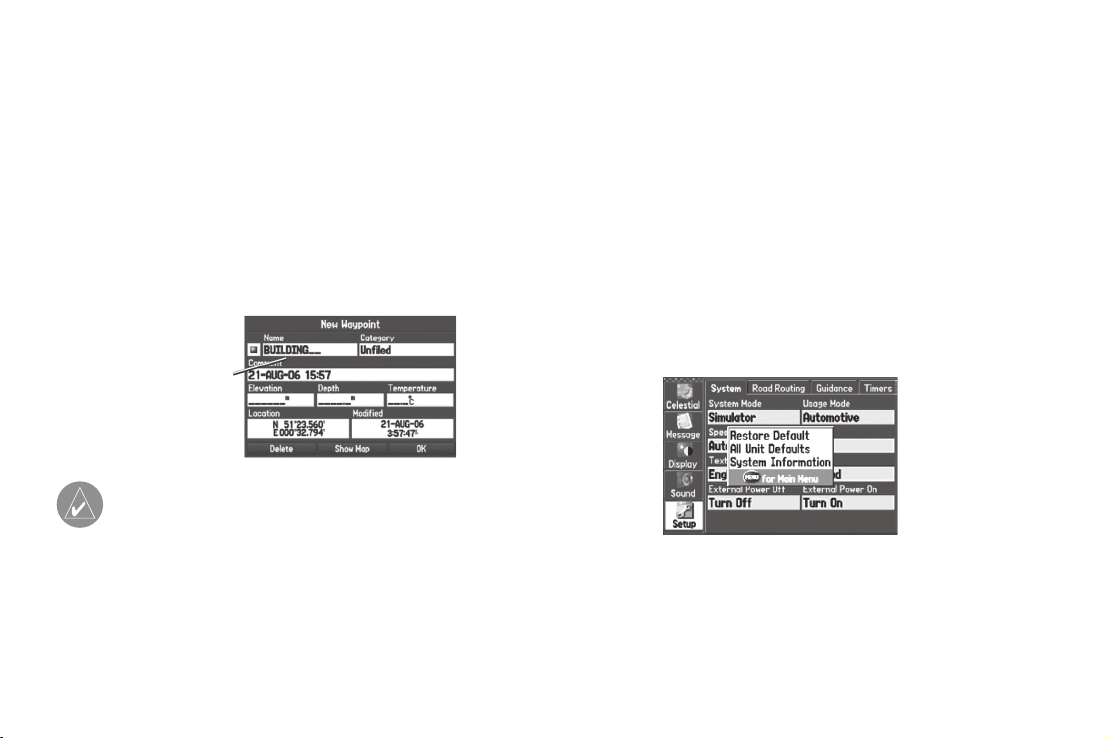
Для ввода данных в поле данных:
1. С помощью кнопки ROCKER выделите нужное поле
данных и нажмите на кнопку ENTER.
2. Нажимайте на верхнюю или нижнюю часть кнопки ROCKER
для выбора символов. Используйте правую часть кнопки
ROCKER для перемещения к следующему знаку или левую
часть для возврата к предыдущему знаку. При наличии двух
строк данных нажимайте на правую часть кнопки ROCKER,
пока не переместитесь на следующую строку.
Ввод данных
СОВЕТ: Для удаления всего поля данных выделите
крайний левый символ и нажмите на левую часть
кнопки ROCKER.
3. Нажмите на кнопку ENTER.
Восстановление заводских настроек
Вы можете восстановить заводские исходные настройки для
следующих позиций главного меню: “Track” (траектория),
“Alarms” (сигнализация), “Display” (дисплей), “Sound” (звук) и
“Setup” (настройка). Подробную информацию о главном меню
см. в разделе «Главное меню».
Для восстановления заводских настроек:
1. Дважды нажмите на кнопку MENU для вызова главного
меню.
2. С помощью кнопки ROCKER выделите нужную позицию
и нажмите на кнопку MENU для вызова меню опций.
Меню опций для позиции “Setup” (настройка)
Не все поля данных являются программируемыми. Если на
странице имеются невыбираемые поля данных, курсор будет
перескакивать через них.
18 GPSMAP 278 Руководство пользователя
3. Выделите опцию Restore Defaults (восстановить завод-
ские настройки) и нажмите на кнопку ENTER.
Page 19
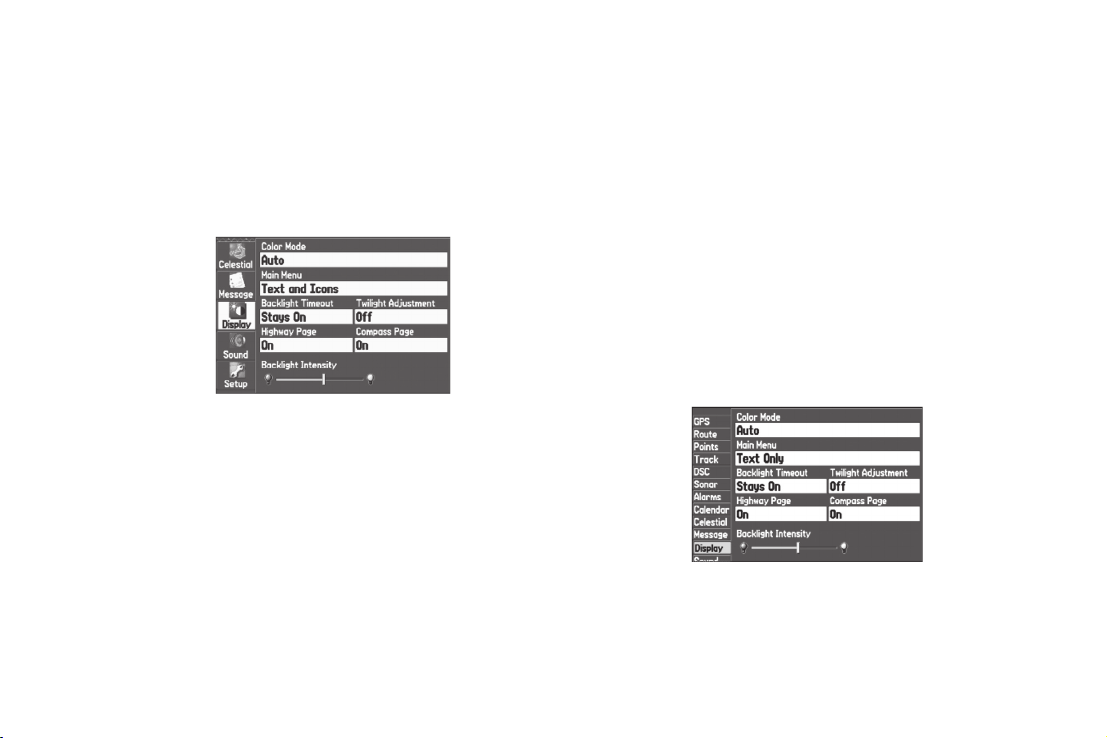
Использование главного меню
С помощью главного меню прибора GPSMAP 278 Вы можете
получить доступ к различным меню, связанным с управлением
путевыми точками, системой, навигацией и интерфейсом, а
также предназначенным для изменения установок. Для вызова
главного меню дважды нажмите на кнопку MENU.
По умолчанию позиции главного меню показаны в виде
пиктограмм вдоль левой границы экрана. Вы можете выбрать
формат, в котором позиции главного меню будут представлены в виде текста.
Для просмотра пиктограмм главного меню в виде
текста:
1. Выделите позицию Display (дисплей) и нажмите на
2. Выберите поле Main Menu (главное меню). Нажмите на
3. Выделите опцию Text O n l y (только текст) и нажмите на
Главное меню
Для выбора позиции главного меню:
1. Находясь на любой странице, дважды нажмите на кнопку
MENU для вызова главного меню.
2. Нажимая на верхнюю или нижнюю часть кнопки
ROCKER, выделите нужную позицию. Информация о
выделенной позиции автоматически появится справа.
Для выбора подпозиции нажмите на левую или правую
часть кнопки ROCKER, а затем на верхнюю или нижнюю
часть для выбора отдельных полей.
кнопку ENTER.
кнопку ENTER.
кнопку ENTER.
GPSMAP 278 Руководство пользователя 19
Page 20
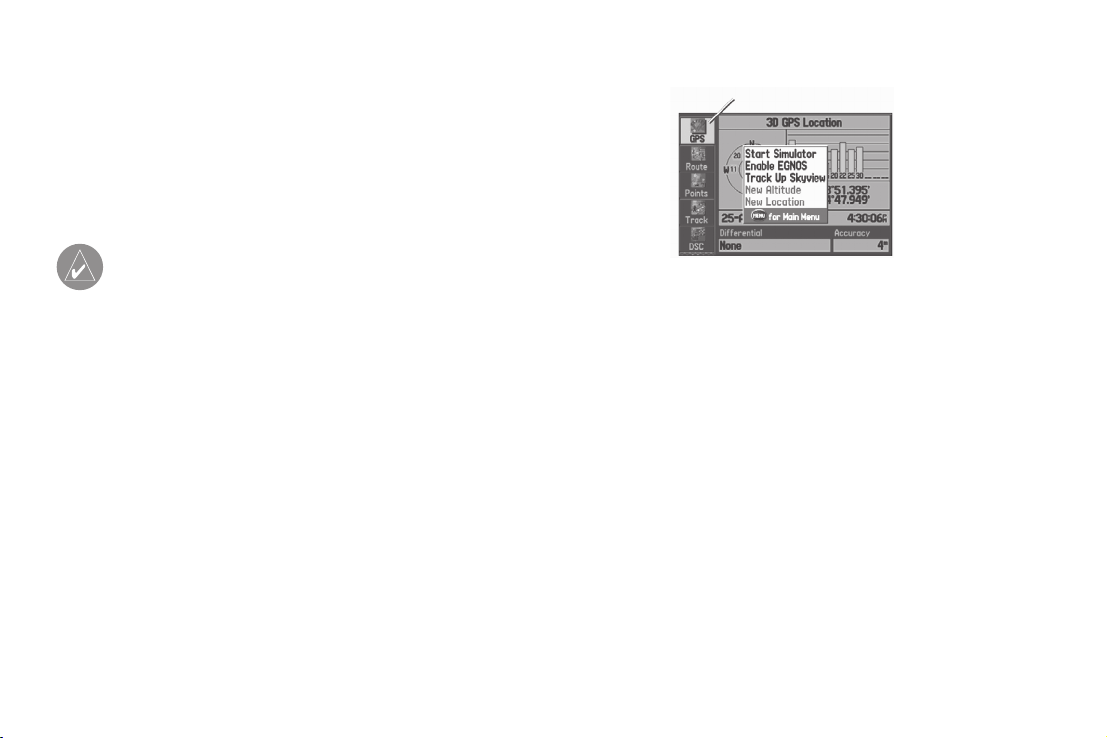
Использование режима имитации
Режим имитации служит практики работы с прибором, когда
Вы находитесь в закрытом помещении или прием спутниковых
сигналов невозможен. Все путевые точки и маршруты, созданные в режиме имитации, могут быть сохранены в памяти для
последующего использования.
ПРИМЕЧАНИЕ: Не пытайтесь использовать режим
имитации во время навигации в реальных условиях.
В режиме имитации GPS-приемник отключен. При
этом столбики мощности спутниковых сигналов
приведены лишь в качестве примера и не отражают
реальной ситуации.
Для включения режима имитации:
1. Дважды нажмите на кнопку MENU для вызова главного
меню.
2. Выделите позицию GPS.
3. Нажмите на кнопку MENU для вызова меню опций GPS.
4. Выделите опцию Start Simulator (запуск режима имитации) и нажмите на кнопку ENTER.
Ввод нового местоположения
С помощью меню опций GPS Вы можете ввести новое местоположение для режима имитации.
1. Выделите позицию GPS в главном меню.
2. Нажмите на кнопку MENU для вызова меню опций.
3. Выделите опцию New Location (новое местоположение)
4. Выделите опцию Use Map (использовать карту) и
5. С помощью кнопки ROCKER переместите курсор-
Позиция “GPS”
Запуск режима имитации с помощью позиции “GPS”
и нажмите на кнопку ENTER.
нажмите на кнопку ENTER.
стрелку в требуемое местоположение на карте и
нажмите на кнопку ENTER.
20 GPSMAP 278 Руководство пользователя
Page 21
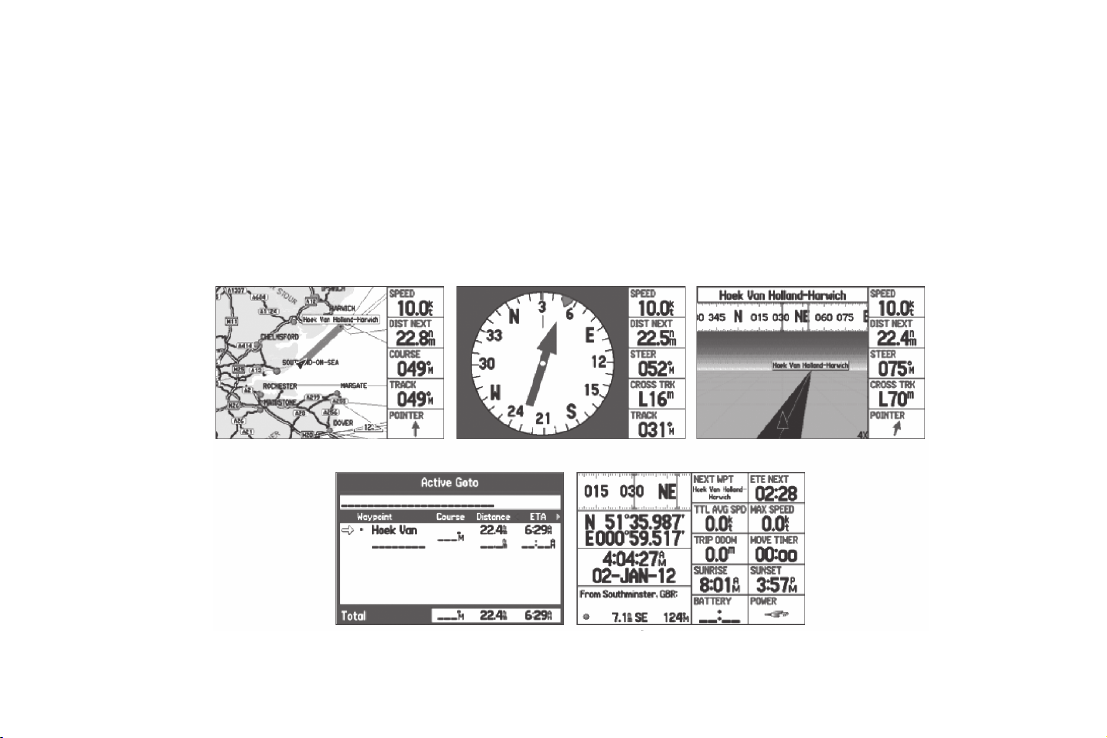
МОРСКОЙ РЕЖИМ
Прибор GPSMAP 278 поставляется с завода с загруженной базовой картой мира, содержащей береговые линии, дороги и наземные объекты. Устройство GPSMAP 278 совместимо с морской картографией BlueChart g2.
Страницы морского режима
В морском режиме Вы можете использовать пять страниц: страницу карты, страницу компаса, страницу дороги, страницу активного маршрута и страницу местоположения. При подключении эхолота GSD 21 или GSD 22 Вы получаете доступ к дополнительной
странице эхолота. См. раздел «Настройка и использование эхолота» на стр. 90.
Страница карты Страница компаса Страница дороги
Страница активного маршрута
GPSMAP 278 Руководство пользователя 21
Страница местоположения
Page 22
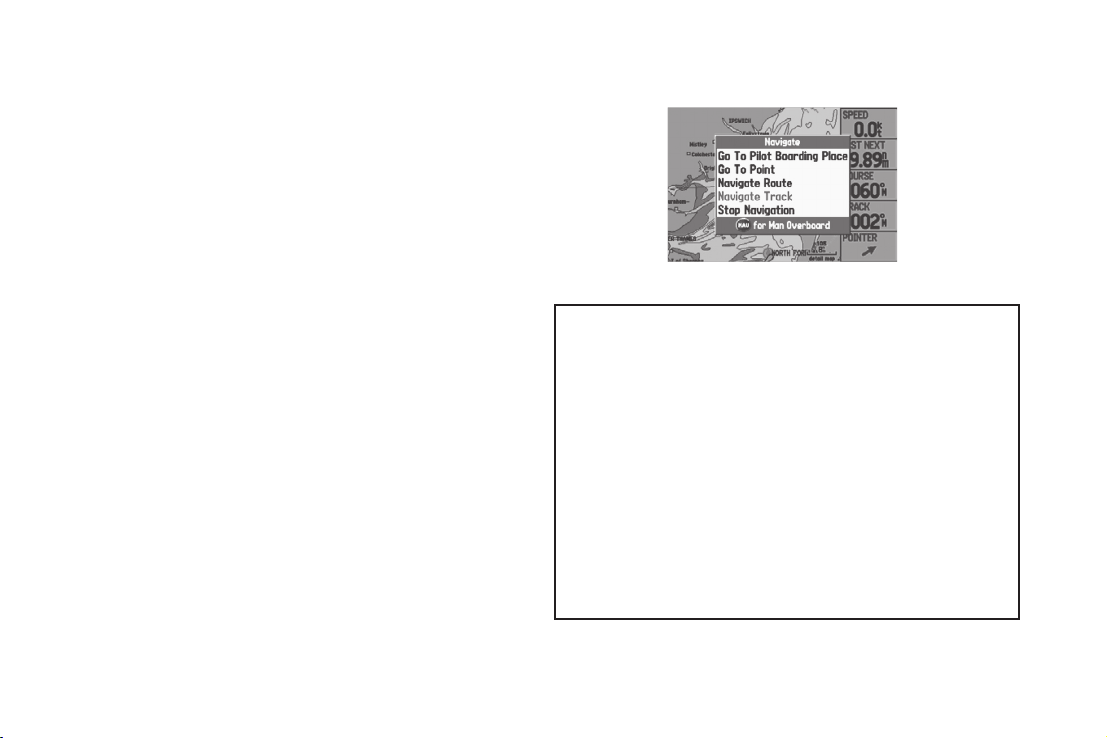
Навигация к пункту назначения
Во время навигации к пункту назначения Вы можете использовать страницу карты. Во время движения Вы будете видеть на
странице карты малиновую линию, соединяющую Ваше текущее местоположение с пунктом назначения или следующим
поворотом. Для помощи в навигации используйте страницу
карты, компаса или дороги.
Опции меню навигации
Для навигации к пункту назначения применяйте
Опции меню навигации
один из следующих методов:
• Выберите точку на карте и нажмите на кнопку NAV.
• Нажмите на кнопку NAV для навигации по новому марш-
руту с помощью меню поиска или для навигации по сохраненному маршруту или траектории.
• Нажмите на кнопку FIND для поиска конкретного объекта
и создания маршрута к выбранному местоположению.
Морской и автомобильный режимы имеют много общего.
Многие функции, обсуждаемые в данном разделе, применимы
и к автомобильному режиму.
22 GPSMAP 278 Руководство пользователя
Go To Point (навигация к точке) – в качестве пункта
назначения выберите путевую точку или объект POI из
меню поиска.
Navigate Route (навигация по маршруту) – выберите
маршрут для навигации.
Navigate Track (TracBack) (навигация по траектории)
– выберите сохраненную траекторию для навигации
(стр. 38).
MOB (человек за бортом) – создайте точку МОВ и
начинайте навигацию к этому местоположению.
Stop (Resume) Navigation (остановить (продолжить)
навигацию) – остановка или продолжение навигации.
Page 23
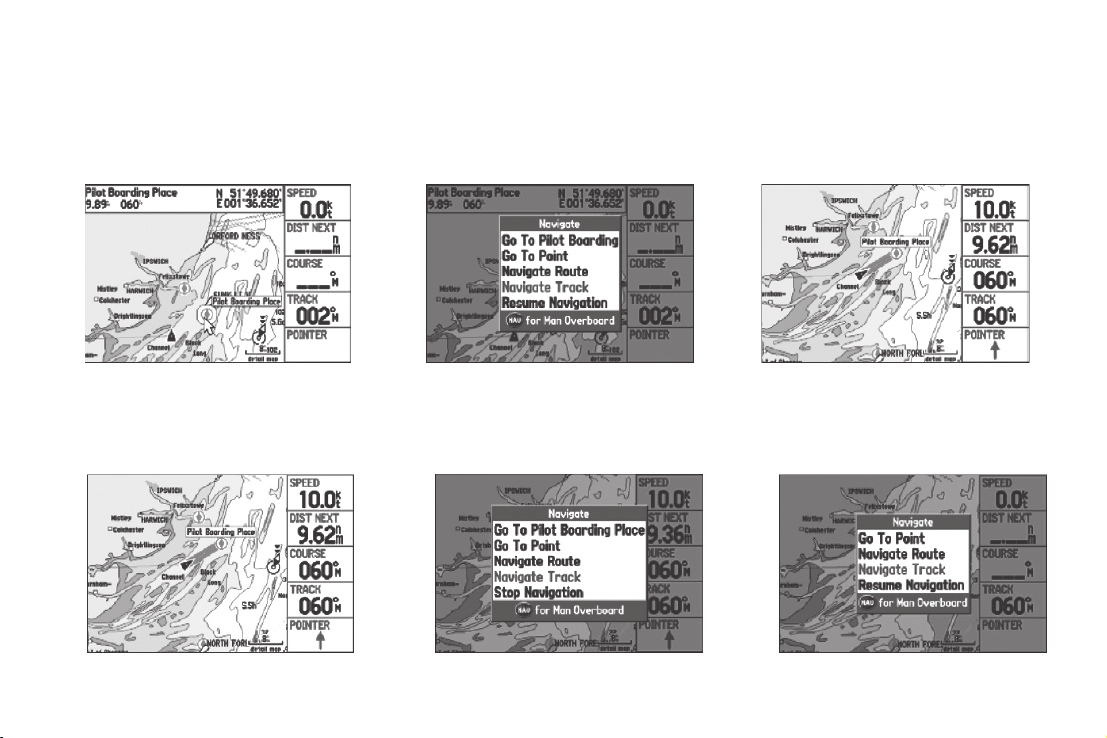
Для навигации (Go To) к точке на карте:
1. Выделите точку, к которой Вы
хотите перемещаться, и нажмите
на кнопку NAV.
2. Выделите опцию Go To <назва-
ние точки> (навигация к точке) и
нажмите на кнопку ENTER.
3. Следуйте по малиновой линии,
показанной на странице карты.
Для остановки навигации:
1. Во время навигации к точке
нажмите на кнопку NAV.
GPSMAP 278 Руководство пользователя 23
2. Выделите опцию Stop Navigation
(остановить навигацию) и нажмите
на кнопку ENTER.
3. Для продолжения навигации
выделите опцию Resume Naviga-
tion (продолжить навигацию) и
нажмите на кнопку ENTER.
Page 24
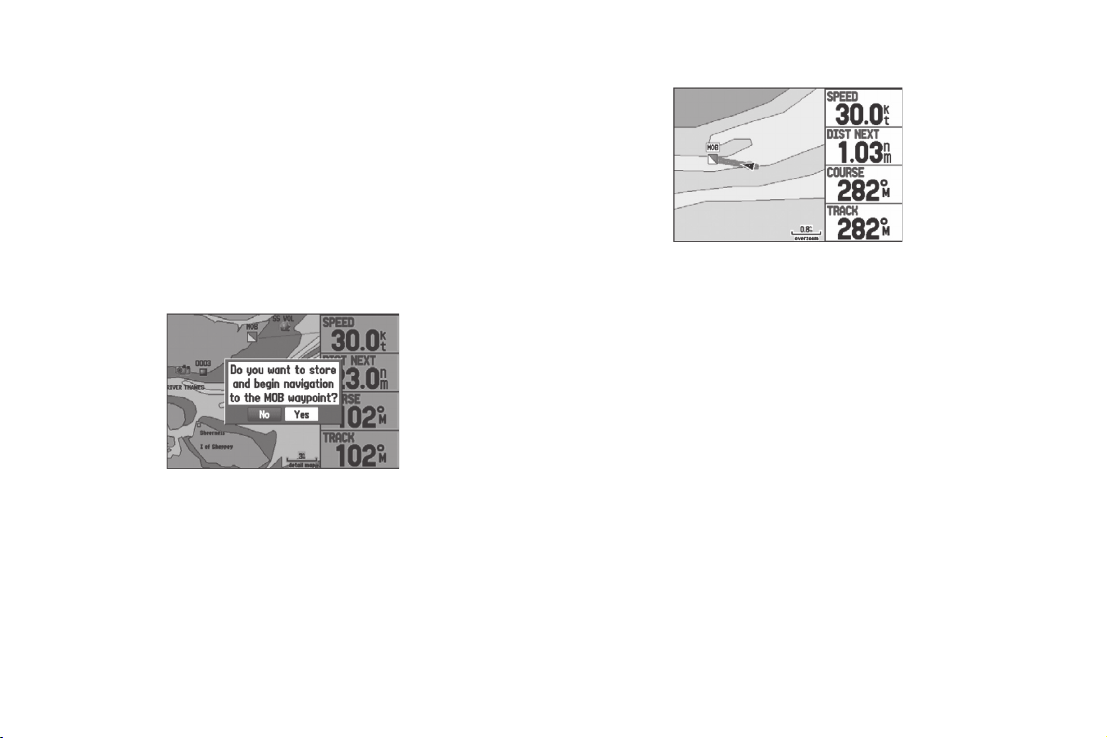
Человек за бортом (МОВ)
С помощью функции МОВ Вы можете одновременно отметить
Ваше текущее местоположение и создать прямолинейный
маршрут к этой точке для быстрого реагирования в аварийных
ситуациях.
Для активизации функции МОВ:
1. Нажмите на кнопку NAV/MOB и удерживайте ее в нажатом
положении или дважды нажмите на кнопку NAV/MOB.
После активизации режима МОВ будет создана путевая
точка “МОВ” с международным символом МОВ, и устройство перейдет в режим активной навигации к этой точке. Для
возврата к точке МОВ используйте любую из навигационных
страниц. Точка МОВ будет сохранена в списке путевых точек,
и Вы можете применять к ней те же операции, что и к обычным
путевым точкам.
2. Нажмите на кнопку ENTER для подтверждения режима
MOB и начинайте навигацию к точке МОВ.
24 GPSMAP 278 Руководство пользователя
Page 25
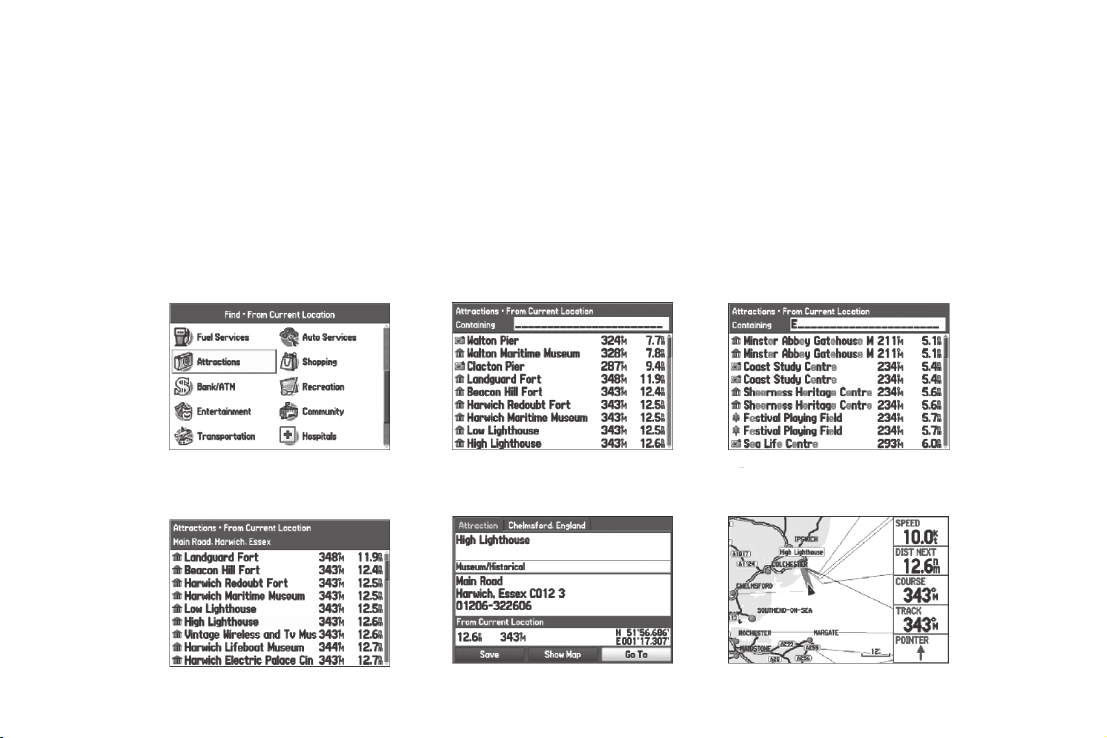
Поиск объекта
Меню поиска позволяет Вам быстро находить адреса, рестораны, заправочные станции, гостиницы, банки/ банкоматы, города,
магазины, сохраненные путевые точки и объекты POI. Для вызова меню поиска нажмите на кнопку FIND. В соответствии с
настройкой по умолчанию меню поиска включает в себя несколько категорий: “Waypoints” (путевые точки), “Cities” (города), “Exits”
(выезды шоссе), “Transportation” (транспорт), “Data” (данные) и т.д. При установке карт памяти с картографией BlueChart или
MapSource могут быть использованы дополнительные категории.
Для поиска объекта и навигации к нему:
1. Нажмите на кнопку FIND
для вызова меню поиска.
2. Выделите категорию и
нажмите на кнопку ENTER.
3. Нажмите на кнопку ENTER и введите название нужного объекта.
4. Выберите объект в списке и
нажмите на кнопку ENTER.
GPSMAP 278 Руководство пользователя 25
5. Выделите экранную кнопку Go
To и нажмите на кнопку ENTER.
6. Следуйте по малиновой линии,
показанной на странице карты.
Page 26
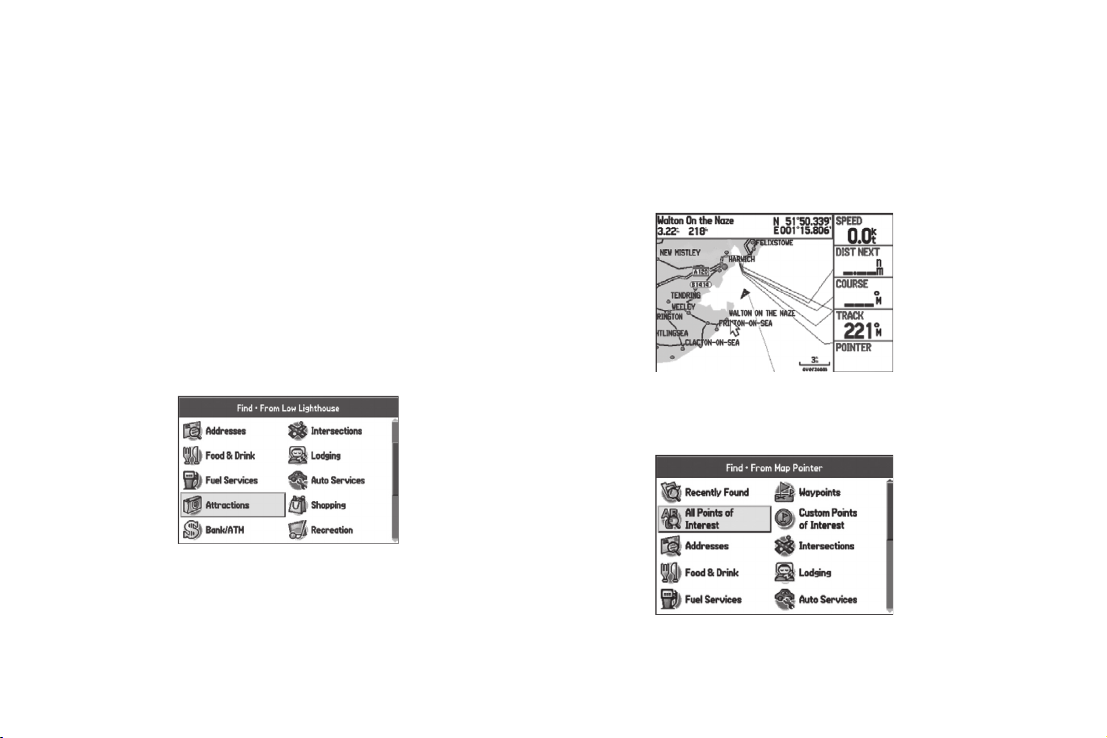
Поиск объекта относительно другого
местоположения
Меню поиска позволяет Вам проводить поиск относительно уже
найденного объекта. Например, Вы искали объект из категории “Restricted Areas” (запретные зоны), и устройство выдало
Вам результат “Anchored Prohibited” (якорная стоянка запрещена). Если Вы снова нажмете на кнопку FIND, то поиск будет
вестись относительно этой зоны с запретом на стоянку. Также
Вы можете использовать функцию поиска относительно любой
путевой точки, точки маршрута, объекта карты или объекта POI.
Для поиска относительно другого местоположения на карте:
Для поиска относительно другого объекта:
1. Выполните шаги на стр. 17 для поиска объекта.
2. Нажмите на кнопку FIND для вызова меню поиска.
3. Выберите в списке нужную категорию и нажмите на
кнопку ENTER. В результирующем списке поиска будут
показаны объекты, расположенные рядом с тем объектом, который Вы выбрали в прошлый раз.
1. Переместите курсор-стрелку в точку карты, относительно которой Вы хотите проводить поиск, и нажмите
на кнопку FIND.
2. Выберите в списке нужную категорию и нажмите на
кнопку ENTER.
26 GPSMAP 278 Руководство пользователя
Page 27
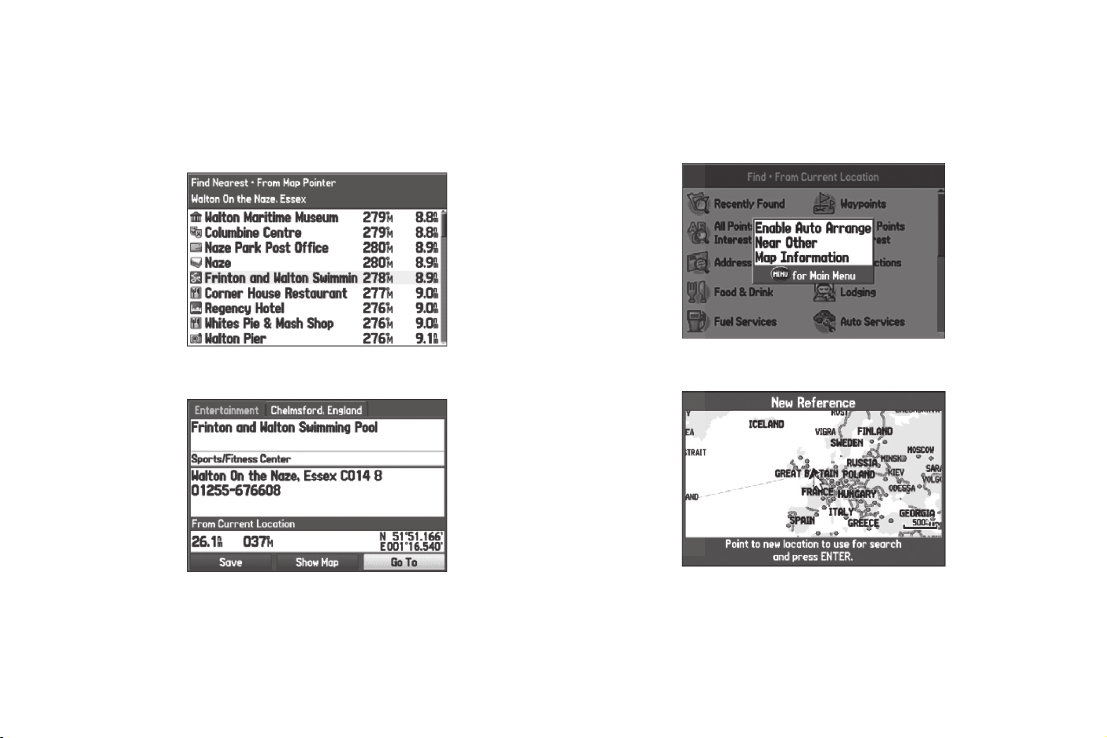
3. Выберите в результирующем списке поисков нужный
объект и нажмите на кнопку ENTER.
4. Нажмите на кнопку ENTER для начала навигации к объекту.
GPSMAP 278 Руководство пользователя 27
Для поиска относительно другого местоположения:
1. Нажмите на кнопку FIND.
2. Нажмите на кнопку MENU для вызова меню опций.
3. Выделите опцию Near Other (около другого местополо-
жения) и нажмите на кнопку ENTER.
4. Выберите местоположение на карте, относительно
которого Вы хотите вести поиск, и нажмите на кнопку
ENTER. На экране появится список объектов, ближайших к новому местоположению на карте.
Page 28
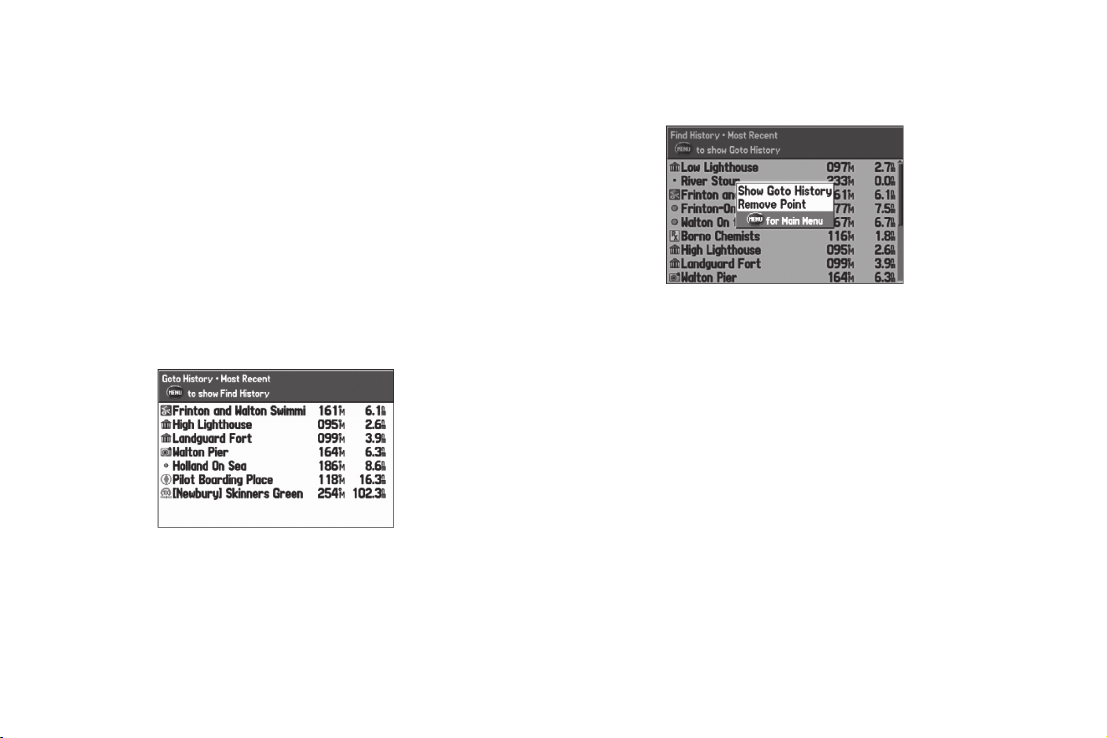
Просмотр недавно найденных объектов
На странице недавно найденных объектов (Recently Found)
показан список объектов, которые Вы недавно искали или
использовали в качестве пункта назначения.
Для просмотра списка недавно найденных объектов:
1. Нажмите на кнопку FIND для вызова меню поиска.
2. Выделите опцию Recently Found (недавно найденные
объекты) и нажмите на кнопку ENTER для вызова списка
недавно найденных объектов.
ИЛИ
Информационная страница
Для каждого картографического объекта и каждого объекта из
результирующих списков поиска можно просмотреть информационную страницу.
3. Нажмите на кнопку MENU для вызова меню опций.
4. Выберите опцию Show Find History (показать архив
поиска) для просмотра списка объектов, поиск которых
Вы проводили в последнее время.
Выберите опцию Goto History (архив Goto) для просмотра
списка объектов, которые Вы в последнее время использовали в качестве пункта назначения.
5. Выделите опцию Remove Point (удалить точку) и
нажмите на кнопку ENTER для удаления выбранного
объекта.
28 GPSMAP 278 Руководство пользователя
Page 29
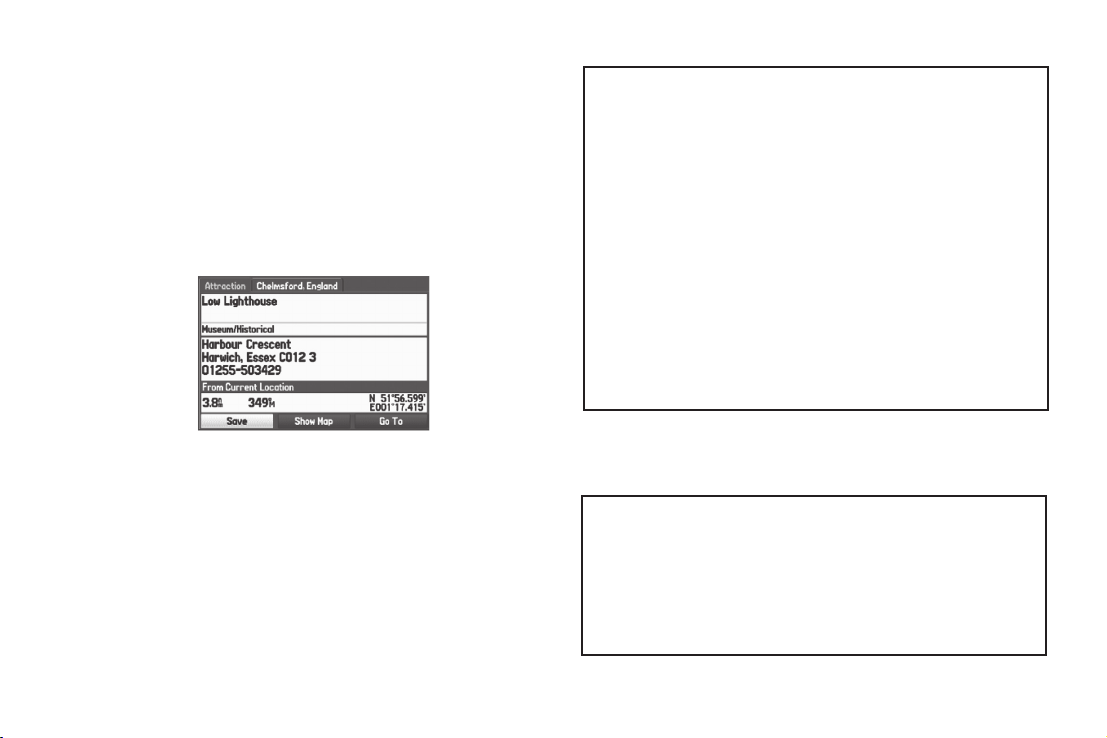
Для просмотра информации об объекте:
1. Выделите объект на карте или в результирующем списке
поиска и нажмите на кнопку .
На экране появится информационная страница с данными об объекте. В зависимости от типа выбранного объекта и от наличия дополнительной картографии BlueChart
Вы можете просмотреть дополнительную информацию
(график прилива, список карт на карте памяти и т.д.)
Во время навигации меню дополняется следующими опциями:
Информационная страница для картографического объекта.
2. Нажмите на кнопку PAGE или QUIT для выхода с информационной страницы. Также Вы можете выделить одну
из экранных кнопок и нажать на кнопку ENTER.
Near Next (рядом со следующим поворотом) – списки поиска
составляются относительно следующего поворота маршрута.
Опции меню поиска
Для просмотра дополнительных опций меню поиска нажмите
на кнопку FIND и затем на кнопку MENU.
Enable Auto Arrange (разрешить автоматическую
сортировку) – автоматическая сортировка меню поиска.
Если эта опция выбрана, появляются опции Disable
Auto Arrange (отключить автоматическую сортировку) и
Restore Default (восстановить заводские настройки).
Near Other (около другого местоположения) – выберите новое местоположение, относительно которого
будут составляться списки поиска. С помощью кнопки
ROCKER переместите курсор-стрелку в требуемое
местоположение на карте и нажмите на кнопку ENTER.
Map Information (информация о карте) – просмотр
информации о подробной карте, записанной на карте
памяти. С помощью данной опции Вы можете выбрать,
какая карта будет показана на странице карты.
Near Destination (рядом с пунктом назначения) списки поиска составляются относительно пункта
назначения Вашего маршрута.
Near Current Route (рядом с текущим маршрутом) списки поиска составляются относительно активного
маршрута.
GPSMAP 278 Руководство пользователя 29
Page 30
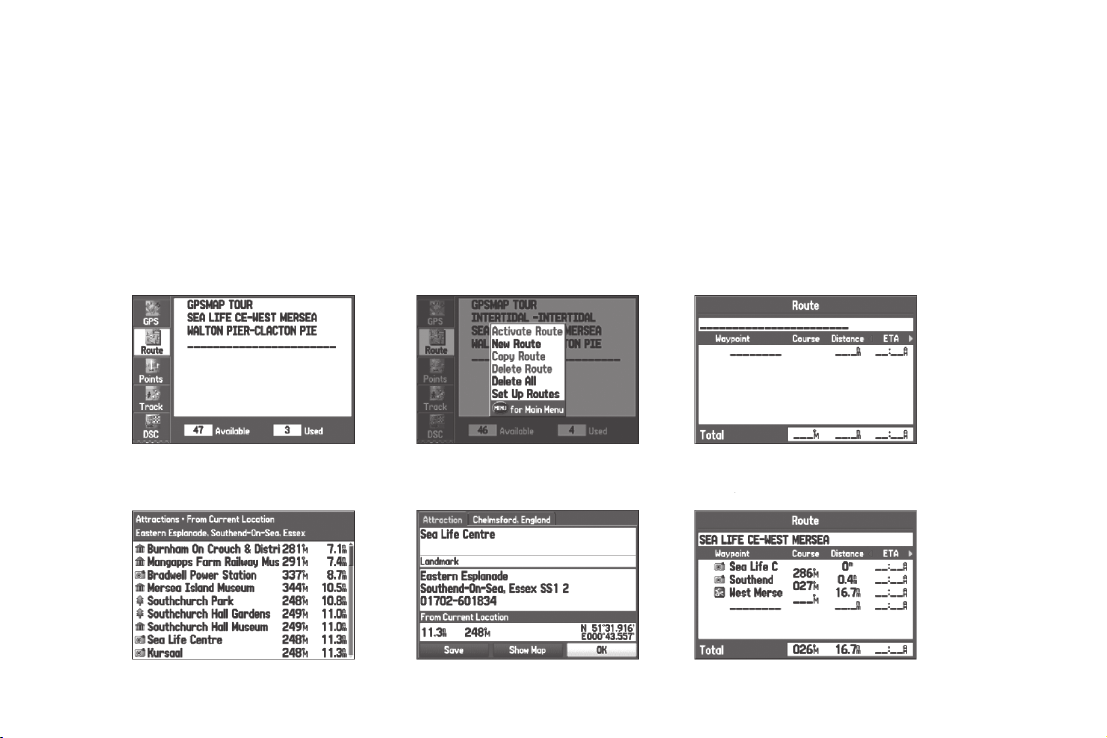
Создание и использование маршрутов
В памяти устройства может храниться до 50 двухсторонних маршрутов, каждый из которых содержит до 300 точек.
Создание нового маршрута
Вы можете создать маршрут с помощью позиции “Route” (маршрут), выбирая путевые точки из меню поиска, а также путем
выбора путевых точек или объектов карты со страницы карты.
Для создания маршрута с помощью меню поиска:
1. Выделите позицию Route
(маршрут) в главном меню.
2. Один раз нажмите на кнопку MENU
для вызова меню опций маршрута.
3. Выделите позицию New Route (новый
маршрут) и нажмите на кнопку ENTER.
4. Нажмите на кнопку ENTER для поиска
объектов, которые Вы хотите добавить в
маршрут.
30 GPSMAP 278 Руководство пользователя
5. Выделите поле ОК и нажмите на кнопку
ENTER, чтобы добавить точку в маршрут.
6. Повторите шаг 5 для выбора
дополнительных точек маршрута.
Page 31

Для создания маршрута с помощью карты:
1. Выделите позицию Route (маршрут) в главном меню.
2. Один раз нажмите на кнопку MENU
для вызова меню опций маршрута.
3. Выделите позицию New Route
(новый маршрут) и нажмите на
кнопку ENTER.
4.Выделите опцию Edit on Map
(редактировать на карте) и
нажмите на кнопку ENTER.
5. Выделите местоположение на карте,
которое Вы хотите добавить в маршрут,
и нажмите на кнопку ENTER.
6. Повторите шаг 5 для выбора
дополнительных точек маршрута.
ПРИМЕЧАНИЕ: Если Вы выбрали на карте местоположение, не совпадающее с объектом или путевой точкой, то в
этом месте будет создана новая путевая точка. Находясь на странице новой путевой точки (New Waypoint), нажмите
на кнопку ENTER, чтобы сохранить выбранное местоположение в виде путевой точки и продолжить добавлять точки
в Ваш маршрут. При необходимости Вы можете изменить параметры этой путевой точки.
GPSMAP 278 Руководство пользователя 31
Page 32

Навигация по сохраненному маршруту
С помощью опции “Navigate Route” (навигация по маршруту)
Вы можете выбрать сохраненный маршрут для навигации.
Для навигации по сохраненному маршруту:
1. Нажмите на кнопку NAV.
2. Выделите опцию Navigate Route (навигация по марш-
руту) и нажмите на кнопку ENTER.
3. Выделите маршрут, по которому Вы хотите переме-
щаться, и нажмите на кнопку ENTER.
4. Выберите путевую точку из списка и нажмите на кнопку
ENTER для вызова страницы просмотра путевой точки
(Waypoint Review).
Страница просмотра путевой точки
Выберите марш-
рут из списка
5. Выделите экранную кнопку Go To и нажмите на кнопку
ENTER для начала навигации.
Редактирование маршрута
Для навигации по новому маршруту с помощью
меню поиска:
1. Нажмите на кнопку NAV.
2. Выделите опцию Go To Point (навигация к точке) и
нажмите на кнопку ENTER, чтобы открыть меню поиска.
3. Выделите опцию Waypoints (путевые точки) и нажмите
на кнопку ENTER.
32 GPSMAP 278 Руководство пользователя
После создания маршрута Вы можете использовать страницу
просмотра маршрута (Route Review) для редактирования параметров маршрута, изменения названия маршрута и просмотра
точек выбранного маршрута.
Для изменения названия маршрута:
1. Дважды нажмите на кнопку MENU для вызова главного
меню. Выделите позицию Route (маршрут).
Page 33

2. С помощью кнопки ROCKER выделите название маршрута и нажмите на кнопку ENTER.
3. Когда на экране появится страница просмотра маршрута, выделите поле названия маршрута, расположенное в верхней части экрана, и нажмите на кнопку ENTER.
4. Находясь на странице просмотра точки, выберите опцию
Next (выделение следующей точки в списке маршрута),
Show Map (просмотр точки в окне карты) или Save (сохра-
нение точки маршрута в виде путевой точки) и нажмите
на кнопку ENTER. Если точка маршрута является путевой
точкой пользователя, то Вы можете изменять параметры
этой точки с помощью страницы путевой точки.
Введите новое
название марш-
рута сюда
Когда Вы вернетесь на страницу просмотра маршрута, следующая точка маршрута будет автоматически выделена. Вы
можете последовательно просматривать все точки маршрута,
повторно нажимая на кнопку ENTER.
Страница просмотра маршрута
Для добавления точек в маршрут:
4. Введите название маршрута и нажмите на кнопку
ENTER.
Для просмотра отдельных точек маршрута:
1. Дважды нажмите на кнопку MENU для вызова главного
меню. Выделите позицию Route (маршрут).
2. Находясь на странице списка маршрутов, выделите
название маршрута с помощью кнопки ROCKER и
нажмите на кнопку ENTER.
3. Находясь на странице просмотра маршрута, выделите
интересующую Вас точку и нажмите на кнопку ENTER.
GPSMAP 278 Руководство пользователя 33
1. Дважды нажмите на кнопку MENU для вызова главного
меню. Выделите позицию Route (маршрут).
2. Выберите нужный маршрут и нажмите на кнопку ENTER.
3. Выделите место маршрута, в которое Вы хотите добавить новую точку. (Новая точка будет добавлена перед
выделенной точкой маршрута).
4. Нажмите на кнопку MENU.
5. Выделите опцию Insert Waypoint (вставить путевую
точку) и нажмите на кнопку ENTER. На экране появится
меню поиска. Выберите точку, которую Вы хотите добавить в маршрут.
Page 34

Редактирование маршрута на карте
6. Находясь на странице просмотра точки, выделите поле
ОК и нажмите на кнопку ENTER, чтобы добавить новую
точку в маршрут.
6. Повторяйте шаги 4 и 5 до тех пор, пока все нужные
точки не будут добавлены в маршрут. После окончания
нажмите на кнопку QUIT.
Для редактирования маршрута на карте:
1. Дважды нажмите на кнопку MENU для вызова главного
меню. Выделите позицию Route (маршрут).
2. Выберите нужный маршрут и нажмите на кнопку ENTER.
Нажмите на кнопку MENU для вызова меню опций страницы просмотра маршрута.
3. Выделите опцию Edit on Map (редактировать на карте) и
нажмите на кнопку ENTER.
4. С помощью кнопки ROCKER выберите местоположение на
маршруте (когда стрелка совмещена с маршрутом, линия
маршрута становится белой) и нажмите на кнопку ENTER.
5. Используя кнопку ROCKER, перетащите маршрут в
новое местоположение и нажмите на кнопку ENTER.
34 GPSMAP 278 Руководство пользователя
Если Вы введете информацию о Вашем путешествии, прибор
GPSMAP 278 оценит параметры поездки.
Для планирования маршрута:
1. Откройте меню опций страницы просмотра маршрута.
2. Выделите опцию Plan Route (планирование маршрута)
и нажмите на кнопку ENTER.
Page 35

Ручной переход к следующей путевой
точке маршрута
Вызвав меню опций позиции “Route” (маршрут), выделите
опцию Set Up Routes (настройка маршрутов) и нажмите на
кнопку ENTER для настройки перехода к следующему отрезку
маршрута (или следующей путевой точке). Выберите опцию
Distance (расстояние) для ввода радиуса окружности, при
входе в которую прибор GPSMAP 278 начнет направлять Вас к
Ввод скорости и расхода топлива для планирования маршрута
3. Введите значения скорости и расхода топлива. Вы
можете также ввести дату и время отбытия. Для возврата на страницу просмотра маршрута нажмите на
кнопку QUIT.
ПРИМЕЧАНИЕ: Расход топлива в Вашем приборе
измеряется в “единицах в час”. Изменение настройки
единиц измерения в системе (англо-американские,
морские или метрические) не влияет на измерение
расхода топлива. Вы должны ввести значение расхода
топлива на основе информации о Вашем судне или
автомобиле (руководство пользователя, эксплуатационные характеристики и т.д.) Запомните единицы
измерения расхода топлива (галлоны или литры).
следующей точке маршрута.
При выборе опции Manual (ручной режим) Вы сможете переходить к следующей путевой точке в любое время навигации
по маршруту. Когда Вы перемещаетесь по маршруту, откройте
страницу активного маршрута. Нажмите на кнопку MENU.
Выделите опцию Next Route Waypoint (следующая путевая
точка маршрута) и нажмите на кнопку ENTER. Устройство
GPSMAP 278 направит Вас к следующей точке маршрута.
Создание и использование путевых
точек
В памяти устройства GPSMAP 278 может храниться до 3000
путевых точек с названиями и выбранными пользователем
символами, комментариями, высотой, глубиной и температурой воды. Путевые точки могут быть созданы с помощью
одного из трех следующих методов:
GPSMAP 278 Руководство пользователя 35
Page 36

• ENTER/MARK – используйте кнопку ENTER/MARK для
отметки Вашего текущего местоположения.
• Графический метод – используйте экран карты для
выбора местоположения новой путевой точки.
• Ручной метод – введите координаты путевой точки
вручную.
Отметка Вашего текущего местоположения
С помощью кнопки ENTER/MARK Вы можете быстро зафиксировать Ваше текущее местоположение и создать в нем новую
путевую точку. Для этого GPS-приемник должен рассчитать
Ваши координаты (2D или 3D).
Для отметки Вашего текущего местоположения:
1. Нажмите на кнопку ENTER/MARK и удерживайте ее
в нажатом положении до тех пор, пока на экране не
появится страница новой путевой точки (New Waypoint).
Вы увидите 4-значный номер и символ новой путевой
точки по умолчанию.
Страница новой путевой точки
36 GPSMAP 278 Руководство пользователя
2. Для принятия путевой точки с названием и символом
по умолчанию выделите поле OK и нажмите на кнопку
ENTER.
Для изменения какой-либо информации, показанной на странице новой путевой точки, выделите соответствующее поле и
нажмите на кнопку ENTER. После ввода и подтверждения Ваших
изменений выделите поле ОК и нажмите на кнопку ENTER.
Создание путевых точек с помощью
карты
Путевые точки можно создавать, находясь на экране карты.
Если Вы совместите курсор с объектом карты, то название
выбранного объекта будет выделено. Прибор GPSMAP 278
использует текст, показанный на карте, в качестве названия и
символа новой путевой точки по умолчанию.
Для создания новой путевой точки с помощью страницы карты:
1. С помощью кнопки ROCKER совместите курсор-стрелку
с нужным местоположением или объектом карты.
2. Нажмите и быстро отпустите кнопку ENTER/MARK. Если
Вы будете удерживать кнопку ENTER/MARK в нажатом
положении, то путевая точка будет создана в Вашем текущем местоположении, а не в местоположении курсора.
Page 37

Если Вы выбрали объект карты, то после нажатия кнопки ENTER
на экране появится информационная страница. С помощью
кнопки ROCKER выделите опцию Save (сохранить) и нажмите
на кнопку ENTER для сохранения этого объекта в виде путевой
точки. На экране появится страница новой путевой точки.
Создание путевой точки путем ввода
координат
Вы можете создать путевую точку, задав вручную координаты
местоположения. Этот метод удобен для создания путевых
точек с известными координатами широта/долгота.
Для создания новой путевой точки путем ввода
координат местоположения:
1. Нажмите на кнопку ENTER/MARK для создания путевой
Информационная страница объекта карты
3. Если Вы хотите принять путевую точку с названием и
символом по умолчанию, выделите поле ОК и нажмите
на кнопку ENTER.
Для изменения информации, показанной на странице новой
путевой точки карты, выделите соответствующее поле и
нажмите на кнопку ENTER. Внесите необходимые изменения,
выделите поле ОК и нажмите на кнопку ENTER.
2. Находясь на странице новой путевой точки карты, выде-
3. С помощью кнопки ROCKER введите координаты место-
Для изменения информации, показанной на странице новой
путевой точки, выделите соответствующее поле и нажмите на
кнопку ENTER. Внесите необходимые изменения, выделите
поле ОК и нажмите на кнопку ENTER.
Просмотр путевой точки
После создания и сохранения путевой точки в памяти устройства Вы можете в любое время изменять, просматривать,
переименовывать, перемещать или удалять эту точку с помо-
точки. Новой точке по умолчанию будет присвоен номер
и последнее известное местоположение приемника.
лите опцию Location (местоположение) и нажмите на
кнопку ENTER.
положения. После окончания нажмите на кнопку ENTER.
GPSMAP 278 Руководство пользователя 37
Page 38

щью страницы просмотра путевой точки (Waypoint Review) или
страницы редактирования путевой точки (Waypoint Edit).
Для вызова страницы просмотра путевой точки:
Выделите какую-либо путевую точку на странице карты и
нажмите на кнопку ENTER. На экране появится страница просмотра путевой точки. Если путевая точка совпадает с объектом карты или с объектом MapSource/ BlueChart, то страница
просмотра путевой точки может включать дополнительные
позиции с информацией.
Для вызова страницы редактирования путевой
точки:
1. Выделите позицию Points (точки) в главном меню и
выберите путевую точку из списка.
Позиция “Points” (точки)
2. Нажмите на кнопку ENTER для вызова страницы редак-
тирования путевой точки.
ПРИМЕЧАНИЕ: Если путевая точка совпадает с объектом карты или данными MapSource/BlueChart, то
Страница просмотра путевой точки
на странице редактирования путевой точки не будет
показана информация о других картографических
объектах.
Добавление путевой точки в маршрут
С помощью опции Append to Route (добавить в маршрут) Вы
можете добавить выбранную путевую точку к концу маршрута.
Эта опция доступна только в том случае, если Вы не находитесь в состоянии навигации. Когда Вы перемещаетесь к пункту
назначения, появится опция Add to Current Route (добавить к
38 GPSMAP 278 Руководство пользователя
Page 39

текущему маршруту). Выбранная путевая точка будет добавлена к текущему маршруту перед пунктом назначения.
Для добавления путевой точки к концу маршрута:
1. Откройте страницу редактирования путевой точки и
нажмите на кнопку MENU.
Меню опций путевой точки
2. Выберите опцию Append to Route (добавить в марш-
рут). На экране появится окно выбора маршрута.
3. Выделите маршрут или выберите опцию New Route
(новый маршрут). Нажмите на кнопку ENTER.
4. Выделите поле ОК и нажмите на кнопку ENTER для
сохранения путевой точки.
Усреднение местоположения путевой точки
При выборе опции Average Location (усреднение местоположения) прибор выполнит несколько измерений местоположения
путевой точки и затем выдаст более точные показания.
Для расчета усредненного местоположения:
Проекция путевой точки
Вы можете создать новую путевую точку, задав расстояние и
азимут относительно определенного местоположения.
Для создания новой путевой точки с использованием функции проекции:
ПРИМЕЧАНИЕ: Для использования функции усреднения местоположения путевой точки GPS-приемник
должен рассчитать Ваши координаты.
1. Откройте страницу путевой точки и нажмите на кнопку
MENU.
2. Выберите опцию Average Location (усреднение место-
положения) и нажмите на кнопку ENTER. На экране
появится окно усреднения местоположения. По мере
того, как устройство будет рассчитывать усредненное
местоположение, показания в полях будут меняться.
3. Нажмите на кнопку ENTER для сохранения местополо-
жения.
1. Создайте путевую точку. По умолчанию этой точке будет
присвоен следующий свободный номер в качестве
названия и последние известные координаты GPSприемника в качестве местоположения.
GPSMAP 278 Руководство пользователя 39
Page 40

2. Выделите позицию Points (точки) в главном меню.
Выберите путевую точку и нажмите на кнопку ENTER.
3. Нажмите на кнопку MENU для вызова меню опций стра-
ницы новой путевой точки.
4. Выделите опцию Project Location (проекция местопо-
ложения) и нажмите на кнопку ENTER.
Меню проекции местоположения
8. После ввода всех параметров проекции выделите опцию
Save (сохранить) и нажмите на кнопку ENTER.
9. Внесите другие изменения в новую путевую точку
(например, название или символ), выделите поле ОК и
нажмите на кнопку ENTER.
Редактирование путевых точек
В подпозиции “User” (путевые точки пользователя) содержится
список всех путевых точек, хранящихся в памяти устройства. С
помощью списка “User” Вы можете просматривать, редактировать, переименовывать или удалять отдельные путевые точки
или все путевые точки пользователя.
5. Для изменения местоположения, относительно которого
Вы собираетесь создавать проекцию новой путевой точки,
выделите поле From (от) и нажмите на кнопку ENTER.
6. Выберите точку, относительно которой Вы будете создавать
проекцию новой путевой точки. См. п. «Поиск объекта».
7. Для настройки расстояния между первоначальной и
новой путевой точкой выделите поле Distance (расстояние) и нажмите на кнопку ENTER. Введите необходимое
расстояние и нажмите на кнопку ENTER.
Для настройки азимута новой путевой точки относительно первоначальной точки выделите поле Bearing (азимут) и нажмите на кнопку
ENTER. Введите необходимый азимут и нажмите на кнопку ENTER.
40 GPSMAP 278 Руководство пользователя
Количество сохраненных и свободных путевых точек показано
в нижней части списка “User”. Сохраненные путевые точки расположены в алфавитном порядке.
Список точек пользователя
Page 41

Для навигации (Go To) к путевой точке из списка
“Points”:
1. Выберите позицию Points (точки) в главном меню и выделите подпозицию User (путевые точки пользователя).
2. Выделите в списке нужную путевую точку.
3. Нажмите на кнопку NAV для вызова меню навигации.
Выделите опцию Go To <название точки> (навигация к
точке) и нажмите на кнопку ENTER.
Для редактирования путевой точки:
1. Откройте страницу просмотра путевой точки (Waypoint
Review) или страницу редактирования путевой точки.
2. Выделите название путевой точки, символ или другое
поле, которое Вы хотите изменить. Нажмите на кнопку
ENTER.
3. С помощью кнопки ROCKER выберите символ или введите
данные. После окончания нажмите на кнопку ENTER.
Поле символа
Страница путевой точки
Поле названия
Для редактирования следующей путевой точки в
списке:
1. Выделите опцию Next (следующий) и нажмите на кнопку
ENTER. На экране появится список путевых точек. Сле-
дующая путевая точка будет выделена.
2. Нажмите на кнопку ENTER для редактирования путевой
точки.
Разбивка путевых точек по категориям
Для удобства работы с путевыми точками Вы можете разбить
их на категории. Например, Вы можете создать категорию
“Vacation” (отпуск) и хранить в ней все путевые точки, которые
Вы будете использовать во время отпуска. После окончания
отпуска Вы сможете удалить все путевые точки из этой категории. Вы можете создать до 15 категорий.
Для создания категории:
1. Находясь на любой странице путевых точек или на
странице “Points” (точки), нажмите на кнопку MENU для
вызова меню опций.
2. Выберите опцию Edit Categories (редактировать кате-
гории) и нажмите на кнопку ENTER.
3. Выделите опцию Add (добавить) и нажмите на кнопку
ENTER.
GPSMAP 278 Руководство пользователя 41
Page 42

Выберите катего-
рию, которую Вы
хотите присвоить
путевой точке
Ввод новой категории
Страница путевой точки
4. С помощью кнопки ROCKER введите название категории.
5. Выделите опцию Save (сохранить) и нажмите на кнопку
ENTER.
Для удаления категории:
1. Открыв окно категорий путевой точки, выделите категорию, которую Вы хотите удалить, и нажмите на кнопку
Для присвоения путевой точке определенной
MENU.
категории:
1. Откройте страницу редактирования путевой точки.
(Также Вы можете менять категорию с помощью страницы новой путевой точки).
2. Выберите поле Category (категория) и нажмите на
кнопку ENTER.
3. Выберите категорию, которую Вы хотите присвоить
путевой точке, и нажмите на кнопку ENTER.
42 GPSMAP 278 Руководство пользователя
2. Выберите опцию Delete Category (удалить категорию)
и нажмите на кнопку ENTER.
3. Снова нажмите на кнопку ENTER для удаления категории.
Page 43

Удаление путевых точек
Вы можете удалять путевые точки из списка путевых точек в
позиции “Points” (точки) или со страниц путевой точки. Для
удаления путевой точки со страницы путевой точки выделите
экранную кнопку Delete (удалить) с помощью кнопки ROCKER и
нажмите на кнопку ENTER.
3. Для подтверждения нажмите на кнопку ENTER.
ПРИМЕЧАНИЕ: При удалении путевой точки из
списка Вы не сможете ее восстановить. Рекомендуем
Вам сохранять резервные копии важных путевых
точек в компьютере с помощью компьютерного
кабеля и интерфейсного программного обеспечения
(например, MapSource Trip & Waypoint Manager).
Также Вы можете записывать путевые точки вручную.
Для удаления путевой точки из позиции “User
Points” (путевые точки пользователя):
1. Выбрав позицию Points (точки), выделите с помощью
кнопки ROCKER путевую точку, которую Вы хотите
удалить.
2. Нажмите на кнопку MENU, выделите опцию Delete Way-
point (удалить путевую точку) и нажмите на кнопку ENTER.
На экране появится сообщение с подтверждением.
Для удаления путевых точек с определенным
символом или категорией:
1. Находясь на странице списка путевых точек пользова-
2. Выделите опцию Delete By Symbol (удаление по сим-
3. При удалении точек с определенным символом выде-
4. Для подтверждения выделите поле ОК и нажмите на
теля (позиция “User”), выделите путевую точку, которую
Вы хотите удалить, и нажмите на кнопку MENU.
волу) или Delete By Category (удаление по категории) и
нажмите на кнопку ENTER.
лите нужный символ и нажмите на кнопку ENTER. При
удалении точек с определенной категорией выберите
нужную категорию и нажмите на кнопку ENTER.
кнопку ENTER. Для отмены удаления выберите опцию
Cancel (отмена) или нажмите на кнопку QUIT.
GPSMAP 278 Руководство пользователя 43
Page 44

Для удаления путевых точек, расположенных на
определенном расстоянии:
1. Находясь на странице списка путевых точек пользователя (позиция “User”), выделите путевую точку, которую
Вы хотите удалить, и нажмите на кнопку MENU.
2. Выделите опцию Delete By Distance (удаление по рас-
стоянию) и нажмите на кнопку ENTER.
3. Выберите опцию Less Than (менее чем) или More Than
(более чем) и введите нужное расстояние с помощью
кнопки ROCKER.
4. Выбрав опцию From, Вы можете отсчитывать расстояние от
другой путевой точки или объекта POI. Выделите поле From
(от) и нажмите на кнопку ENTER. В меню поиска выберите
нужное местоположение и нажмите на кнопку ENTER.
Затем выделите поле ОК и нажмите на кнопку ENTER.
5. Для удаления всех путевых точек, соответствующих
заданному расстоянию, выделите опцию Delete (удалить)
и нажмите на кнопку ENTER. Для отмены удаления выберите опцию Cancel (отмена) или нажмите на кнопку QUIT.
Путевые точки с зоной сигнализации
(“Proximity”)
Список путевых точек “Proximity” позволяет Вам ввести
окружность сигнализации вокруг любой путевой точки,
хранящейся в памяти устройства. Эта функция поможет Вам
обойти рифы, скалы или запретные зоны. В списке может
содержаться до 100 путевых точек с максимальным радиусом
зоны сигнализации 99.99 морских миль, сухопутных миль или
километров.
Если окружность сигнализации пересекается с существующей зоной сигнализации, то на экране появится сообщение
“Proximity Overlaps Another Proximity Waypoint”. Поскольку
устройство предупредит Вас только об одной зоне сигнализации, Вы должны быть особенно осторожны во время навигации
в этой области.
Для включения и отключения сигнализации,
срабатывающей при вхождении в зону путевой
точки:
1. Выделите позицию Points (точки) в главном меню. Затем
выберите подпозицию Proximity (точки с зоной сигнализации).
44 GPSMAP 278 Руководство пользователя
Page 45

2. С помощью кнопки ROCKER выделите поле, расположенное под строкой Proximity Alarm (сигнализация вхождения в зону вокруг точки), и нажмите на кнопку ENTER.
3. Выберите настройку On (вкл.) или Off (выкл.) и нажмите
на кнопку ENTER.
2. С помощью кнопки ROCKER выделите путевую точку
с зоной сигнализации, которую Вы хотите удалить, и
нажмите на кнопку MENU.
Для добавления точки в список путевых точек с
зоной сигнализации:
1. Находясь на странице списка путевых точек с зоной сигнализации (позиция “Proximity”), с помощью кнопки ROCKER
выделите пустую строку в списке точек и нажмите на
кнопку ENTER. На экране появится меню поиска.
2. Выберите в меню поиска путевую точку или объект POI.
3. Выделите поле ОК и нажмите на кнопку ENTER для
выбора точки. На экране будет выделено поле расстояния. Нажмите на кнопку ENTER для начала ввода
радиуса окружности сигнализации.
4. С помощью кнопки ROCKER введите нужное значение
радиуса (до 99.99 единиц) и нажмите на кнопку ENTER.
Для удаления одной или всех путевых точек из
списка “Proximity”:
1. Выделите позицию Points (точки) в главном меню.
Затем выберите подпозицию Proximity (точки с зоной
сигнализации).
GPSMAP 278 Руководство пользователя 45
3. Для удаления одной точки выделите опцию Remove
4. Используя кнопку ROCKER, выделите поле ОК и
Использование траекторий
Во время Вашего движения на экране прибора GPSMAP 278
появляется след из точек, называемый траекторией. Для
каждой точки траектории записывается время создания и
координаты.
Меню опций точек с зоной сигнализации
Point (удалить точку) и нажмите на кнопку ENTER. Для
удаления всех путевых точек с зоной сигнализации
выделите опцию Remove All (удалить все) и нажмите на
кнопку ENTER.
нажмите на кнопку ENTER для подтверждения.
Page 46

Запись траектории начинается сразу же после того, как устройство GPSMAP 278 рассчитает местоположение. Рекомендуем
Вам удалять текущую траекторию перед началом нового путешествия, поскольку при заполнении памяти траектории новые
точки начинают записываться на место самых старых точек.
В верхней части страницы “Active” (активная траектория) показан процент памяти, использованный для хранения текущей
траектории. После удаления текущей траектории эти показания обнуляются. Когда траектория занимает 100% памяти,
новые точки траектории начинают записываться на место
самых старых точек (если для настройки Record Method (метод
записи) выбрана опция Wrap). Чтобы не потерять точки траектории, сохраняйте траекторию при достижении отметки 99%.
Настройка и сохранение траекторий
Перед использованием функции Navigate Track (навигация
по траектории) Вы должны сохранить текущую траекторию
в памяти. С помощью функции Save (сохранить) Вы можете
записать в память до 15 траекторий.
Для вызова позиции “Track” (траектория):
1. Дважды нажмите на кнопку MENU для вызова главного
меню.
2. С помощью кнопки ROCKER выделите позицию Trac k
(траектория).
46 GPSMAP 278 Руководство пользователя
Record Mode (режим записи) – Wrap: при заполнении
памяти до 100% новые данные будут записываться на место
самых старых данных; Fill: траектория будет записываться до
тех пор, пока память траектории не заполнится до 100%; Off:
траектория не записывается.
Interval (интервал) - Distance (расстояние): точки траектории
записываются на основе определяемого пользователем
расстояния между точками; Time (время): точки траектории
записываются на основе заданного пользователем временного интервала; Resolution (разрешение): точки траектории
записываются на основе заданного пользователем разрешения. Чем выше настройка разрешения, тем большее
количество точек используется для записи траектории.
Color (цвет) – выбор цвета, которым траектория будет
показана на карте.
Value (параметр) – запись траектории выполняется в соответствии с настройками Interval и Value. Введите определенное расстояние, время или разрешение.
Позиция “Active Track” (активная траектория)
Page 47

Для удаления активной траектории:
1. В главном меню выделите позицию Tr ac k (траектория),
затем выделите подпозицию Active (активная траектория).
2. Выделите экранную кнопку Clear (очистить) и нажмите
на кнопку ENTER. На экране появится сообщение с подтверждением.
Для сохранения части активной траектории:
1. Выбрав подпозицию Active (активная траектория),
выделите опцию Save (сохранить) и нажмите на кнопку
ENTER.
2. Для сохранения части активной траектории выберите
опцию No (нет) и нажмите на кнопку ENTER.
3. Выберите начальную точку и нажмите на кнопку ENTER.
Удаление активной траектории
3. Выделите поле OK и нажмите на кнопку ENTER.
4. Для выхода нажмите на кнопку QUIT.
4. Выберите конечную точку и нажмите на кнопку ENTER.
Для сохранения целой активной траектории:
1. В главном меню выделите позицию Tr ac k (траектория),
затем выделите подпозицию Active (активная траектория).
2. Выделите опцию Save (сохранить) и нажмите на кнопку
ENTER. На экране появится сообщение, в котором Вас
спросят, хотите ли Вы сохранить траекторию целиком.
3. Для сохранения целой траектории выделите опцию Yes
(да) и нажмите на кнопку ENTER.
GPSMAP 278 Руководство пользователя 47
5. Для сохранения траектории выделите поле OK и
нажмите на кнопку ENTER.
Page 48

Сохраненные траектории
С помощью позиции “Saved” (сохраненные траектории) Вы
можете просмотреть список сохраненных траекторий, хранящихся в памяти устройства. Для вызова меню опций сохраненных траекторий нажмите на кнопку MENU.
Для редактирования траектории:
1. В главном меню выделите позицию Trac k (траектория),
2. Выберите траекторию, которую Вы собираетесь редак-
затем выделите подпозицию Saved (сохраненные
траектории).
тировать, и нажмите на кнопку ENTER.
Review on Map (просмотр на карте) – служит для просмотра выделенной траектории на странице карты.
Tra cBac k – навигация по траектории. Вы можете
перемещаться по траектории в первоначальном или
противоположном направлении.
Delete Track (удалить траекторию) - служит для удаления выделенной траектории из памяти.
Delete All (удалить все) - служит для удаления всех
сохраненных траекторий из памяти.
48 GPSMAP 278 Руководство пользователя
3. Выделите поле Name (название) и нажмите на кнопку
ENTER. С помощью кнопки ROCKER измените название
и нажмите на кнопку ENTER.
4. Выберите цвет, с помощью которого траектория будет
показана на карте.
5. Чтобы траектория была показана на карте, выделите
окошко метки Show on Map (показать на карте) и
нажмите на кнопку ENTER.
6. Для начала навигации TracBack выделите поле Tra cBac k
и нажмите на кнопку ENTER.
Page 49

7. Для просмотра траектории на карте выделите поле
Map (карта) и нажмите на кнопку ENTER. Для возврата
к позиции “Track” (траектория) нажмите на кнопку
QUIT.
8. Для сохранения внесенных изменений выделите поле
ОК и нажмите на кнопку ENTER.
Навигация по активной траектории
Вы можете сохранить активную траекторию и затем использовать ее для навигации TracBack. При этом траектория преобразуется в маршрут, содержащий не более 300 поворотов.
После запуска функции TracBack устройство направит Вас к
самой старой сохраненной точке траектории. Перед началом
нового путешествия советуем Вам удалять активную траекторию. Также Вы можете сохранить активную траекторию перед
началом навигации TracBack.
Для запуска навигации TracBack с помощью
кнопки NAV:
1. Нажмите на кнопку NAV, выделите опцию Navigate
Tra ck (навигация по траектории) и нажмите на кнопку
ENTER.
2. Выделите траекторию, по которой Вы хотите перемещаться и нажмите на кнопку ENTER/
GPSMAP 278 Руководство пользователя 49
3. С помощью кнопки ROCKER выберите точку, к которой
Вы хотите перемещаться, и нажмите на кнопку ENTER.
Советы по использованию функции
TracBack
После запуска функции TracBack устройство GPSMAP 278 разделит траекторию на сегменты, называемые отрезками. В наиболее
важных местах траектории будет создано до 300 временных точек,
чтобы как можно точнее описать Ваш путь. Для успешного использования функции TracBack выполняйте следующие рекомендации:
• Всегда удаляйте активную траекторию в точке, в которую
Вы хотите вернуться (например, док или лагерь).
• Опция Record Method (метод записи) на странице
“Active Track” (активная траектория) должна быть настроена на
Fill или Wrap.
Выбор сохраненной траектории
Page 50

• Если опция Interval (интервал) на странице “Active Track”
(активная траектория) настроена на Time (время), то маршрут может не вполне точно повторять Ваш путь (используйте
опцию “Resolution” – разрешение).
• Если во время Вашего путешествия GPS-приемник был
отключен, или нарушился прием спутниковых сигналов, то
функция TracBack соединит точки потери и возобновления
приема прямой линией.
• При сложной форме траектории 300 точек может быть
недостаточно для точного описания Вашего пути. В этом
случае прибор расставит точки в наиболее важных местах
траектории.
В морском режиме Вы можете использовать пять страниц:
страницу карты, страницу компаса, страницу дороги, страницу
активного маршрута и страницу местоположения. При подключении эхолота GSD 21 или GSD 22 Вы получаете доступ к
дополнительной странице эхолота.
Страница карты
После того, как Вы включите прибор GPSMAP 278, и приемник получит необходимые спутниковые сигналы, на экране
появится страница карты. Ваше текущее местоположение
отмечено на карте стрелкой ( ).
На странице карты показана цифровая картография, включающая навигационные знаки, озера, реки, береговые линии,
города и шоссе. Для изменения масштаба карты используйте
кнопки IN и OUT.
Current location =
текущее местопо-
СТРАНИЦЫ МОРСКОГО РЕЖИМА
Data fields =
поля данных
ложение
Страница карты
Map scale =
масштаб карты
50 GPSMAP 278 Руководство пользователя
Page 51

Меню опций страницы карты
Для вызова меню опций нажмите на кнопку MENU.
Изменение вида страницы и настройка
полей данных
По умолчанию в правой части страницы карты находится пять
полей данных. Вы можете изменить расположение полей
данных и выбрать информацию, показанную в каждом из
полей.
Для изменения расположения полей на странице
карты:
Declutter On (Off) (вкл. (выкл.) разгрузку карты) – с помощью
этой функции Вы можете отключить индикацию ненужных объектов карты (например, шоссе), для разгрузки экрана.
Measure Distance (измерение расстояния) – измерение
расстояния между двумя объектами на карте.
Show (Hide) Heading Line (вкл. (выкл.) индикацию линии
направления) – включение и выключение линии направления
движения.
Set Up Map (настройка карты) – настройка вида страницы
карты.
Set Up Page Layout (настройка вида страницы) – настройка
расположения полей на странице.
Change Data Fields (изменение полей данных) – изменение
полей данных, показанных на экране.
Map Information (информация о карте) – просмотр списка
карт, загруженных в Ваш прибор GPSMAP 278.
Для выбора информации, показанной в полях
данных:
1. Нажмите на кнопку MENU для вызова меню опций.
2. Выделите опцию Set Up Page Layout (настройка вида
страницы) и нажмите на кнопку ENTER.
3. Выберите нужную опцию и нажмите на кнопку ENTER.
GPSMAP 278 Руководство пользователя 51
Page 52

1. Нажмите на кнопку MENU для вызова меню опций.
2. Выделите опцию Change Data Fields (изменение полей
данных) и нажмите на кнопку ENTER.
3. Выделите поле, которое Вы хотите изменить, и нажмите
на кнопку ENTER.
4. Нажимая на нижнюю или верхнюю часть кнопки
ROCKER, выберите нужный тип данных и нажмите на
кнопку ENTER.
5. Для выхода нажмите на кнопку QUIT.
Настройка страницы карты
С помощью опции “Set Up Map” Вы можете определить, какие
объекты будут показаны на странице карты.
Просмотр дополнительной информации
о карте
Для изменения опции настройки карты:
1. Находясь на странице карты, нажмите на кнопку MENU
для вызова меню опций.
С помощью информационной страницы карты Вы можете
узнать, какие данные загружены в Ваш прибор GPSMAP 278 и
на карту памяти.
2. Выделите опцию Set Up Map (настройка карты) и
нажмите на кнопку ENTER.
Настройка страницы карты
3. Нажимая на левую или правую часть кнопки ROCKER,
выделите нужную закладку; нажимая на верхнюю или
нижнюю часть кнопки ROCKER, выделите поле, которое
Вы хотите изменить. Нажмите на кнопку ENTER.
4. С помощью верхней или нижней части кнопки ROCKER
выделите нужную настройку и нажмите на кнопку
ENTER.
5. Для выхода нажмите на кнопку PAGE или QUIT.
52 GPSMAP 278 Руководство пользователя
Page 53

Для просмотра/изменения информации о карте:
1. Находясь на странице карты, нажмите на кнопку MENU.
2. Выделите опцию Map Information (информация о
карте) и нажмите на кнопку ENTER. На первой странице
показаны семейства карт, хранящиеся на карте памяти и
в устройстве. Также отмечено, показаны ли эти карты на
странице карты.
Семейство
карт выделено.
Нажмите на
кнопку ENTER
для просмотра
отдельных карт из
данного семей-
ства
Информационная страница карты
3. Для изменения настройки семейства карт выделите
окошко метки рядом с названием семейства и нажмите
на кнопку ENTER. Если в окошке Show (показать) стоит
галочка, то карты выбраны; если галочки нет, то карты не
выбраны.
4. Для просмотра списка карт, содержащихся в семействе,
выделите название семейства и нажмите на кнопку
ENTER.
5. При использовании картографии, загруженной на карту
памяти, Вы можете просмотреть подробную информацию
об отдельных картах. Для этого выделите название карты
и нажмите на кнопку ENTER. Для выхода с информационной страницы карты выделите поле ОК и нажмите на
кнопку ENTER.
6. Для включения/отключения индикации отдельных карт
на странице карты (только для картографии, записанной
на карте памяти) выделите окошко метки рядом с нужной
картой и нажмите на кнопку ENTER. Если в окошке Show
(показать) стоит галочка, то карта выбрана; если галочки
нет, то карта не выбрана.
ИЛИ
Нажмите на кнопку MENU, выберите одну из опций (Show
All – показать все, Hide All – не показывать все или Show
Defaults – показать по умолчанию) и нажмите на кнопку
ENTER.
7. Нажмите на кнопку QUIT для выхода с информационной
страницы карты.
GPSMAP 278 Руководство пользователя 53
Page 54

Ориентация карты
Существует три варианта ориентации карты: North Up (по
северу, как традиционные бумажные карты), Track Up (по
направлению движения) и Course Up (по курсу). В режимах
ориентации по направлению движения и по курсу на экране
всегда показана стрелка севера. Для изменения ориентации
карты нажмите на кнопку MENU для вызова страницы карты.
Снова нажмите на кнопку MENU. Выберите опцию Set Up Map
(настройка карты) и нажмите на кнопку ENTER.
Выбор масштаба карты
Масштаб карты имеет 28 возможных настроек от 5 метров до
800 миль (от 5 м до 1200 км). Значение масштаба выбирается
с помощью кнопок IN и OUT. Текущее значение масштаба показано в нижнем правом углу экрана.
случае, если для выбранного значения масштаба имеется
информация.
Область покрытия карты соответствует следующим условиям:
выбранный масштаб входит в область покрытия внутренней базовой карты или данных MapSource, загруженных на карту памяти.
и внутренней базовой карты, и данных с карты памяти, то на
экране будет показана картография с лучшим разрешением.
решения используемых данных, то под масштабной шкалой
появится предупреждение “Overzoom”.
ПРИМЕЧАНИЕ: Значение масштаба представляет
собой расстояние от одного конца масштабной
шкалы до другого.
MapSource), то под масштабной шкалой появится сообщение
“detailed map” (подробная карта).
Для выбора масштаба карты:
Нажмите на кнопку OUT для уменьшения масштаба или на
кнопку IN для увеличения масштаба.
Устройство GPSMAP 278 имеет встроенную базовую карту
мира. Картография на экране прибора будет показана в том
• Картография будет показана на экране прибора, если
• Когда выбранный масштаб входит в область покрытия
• Если выбранный масштаб выходит за пределы раз-
Overzoom – нет дополнительных данных
• Когда используются внутренние данные (например,
Detail map – использование внутренних подробных карт
54 GPSMAP 278 Руководство пользователя
Page 55

Прокрутка карты
С помощью курсора-стрелки Вы можете прокручивать карту
и просматривать другие области карты. Когда курсор доходит
до края текущей области карты, экран будет прокручиваться
вперед, и Вы увидите новые области карты. Пиктограмма местоположения
время прокрутки карты она может уйти за пределы экрана.
Для прокрутки карты:
Нажмите на верхнюю, нижнюю, левую или правую часть кнопки
ROCKER. Курсор-стрелка будет перемещать карту, и Вы сможете увидеть различные части карты.
остается в Вашем текущем местоположении, и во
текущего местоположения будут меняться, если Вы перемещаетесь.
Для возврата Вашего местоположения в центр экрана:
Нажмите на кнопку QUIT. Карта автоматически передвинется
таким образом, чтобы Ваше местоположение находилось в центре
экрана. Устройство при этом вернется в режим местоположения.
Вы можете также использовать курсор для выбора показанных
на экране картографических объектов. Таким образом, Вы
можете просматривать информацию об объектах непосредственно с экрана карты.
Для просмотра информации об объектах, показанных на экране:
1. С помощью кнопки ROCKER переместите курсор
Объект карты
выделен
Когда Вы перемещаете курсор, в окне данных будут показаны
координаты курсора, а также азимут и расстояние от Вашего
текущего местоположения до курсора. При изменении масштаба в режиме прокрутки стрелка всегда остается в центре
экрана. Обратите внимание на то, что при неподвижном
курсоре значения азимута и расстояния от курсора до Вашего
2. Нажмите на кнопку ENTER для просмотра информации
к нужной путевой точке или к объекту карты. Если
несколько путевых точек расположены близко друг к
другу, увеличьте масштаб.
Если путевая точка или объект карты выбраны, то они
будут выделены. В верхней части экрана будет показано
их название и местоположение, а также азимут и расстояние от Вашего текущего местоположения.
о выбранном объекте. Информация и экранные кнопки
GPSMAP 278 Руководство пользователя 55
Page 56

зависят от типа выбранного объекта. В некоторых случаях
в верхней части информационной страницы или страницы
путевой точки будут показаны дополнительные позиции.
3. Для просмотра информации и дополнительных опций
выделите нужные позиции с помощью кнопки ROCKER.
4. Выберите экранную кнопку и нажмите на кнопку ENTER.
Нажмите на кнопку QUIT для выхода с информационной
страницы.
Измерение расстояния
Вы можете измерять расстояние и азимут между двумя точками на карте.
Для измерения расстояния/азимута между
двумя точками:
Информационная страница объекта карты
(показаны дополнительные данные BlueChart)
Удаление ненужных данных с карты
Вы можете отключить индикацию ненужных Вам объектов
карты (например, шоссе), чтобы разгрузить страницу карты.
Для разгрузки страницы карты:
1. Находясь на странице карты, нажмите на кнопку MENU
для вызова меню опций.
2. Выделите опцию Declutter (разгрузка карты) и нажмите
на кнопку ENTER.
3. Снова нажмите на кнопку ENTER для восстановления
уровня подробности экрана карты.
1. Находясь на странице карты, нажмите на кнопку MENU
для вызова меню опций.
2. Выделите опцию Measure Distance (измерение расстояния) и нажмите на кнопку ENTER. На карте в Вашем
текущем местоположении появится стрелка с надписью
ENT REF.
56 GPSMAP 278 Руководство пользователя
Page 57

3. Переведите курсор в ту точку, расстояние от которой Вы
хотите измерить (точку отсчета), и нажмите на кнопку
ENTER. Точка отсчета будет отмечена пиктограммой в
виде кнопки.
4. Переведите курсор в точку, расстояние до которой Вы
хотите измерить. Азимут и расстояние от точки отсчета,
а также координаты курсора будут показаны в окне
данных в верхней части экрана.
Пиктограмма
в виде кнопки
обозначает
начальную точку
измерения
Конечная точка
измерения
обозначена
ENT REF
Страница компаса
Во время активной навигации страница компаса направит Вас
к пункту назначения, используя графический компас и стрелку
азимута. Если стрелка направлена вверх, то Вы движетесь
прямо к пункту назначения.
Rotating compass
ring = вращаю-
щееся кольцо
компаса
Compass arrow =
стрелка компаса
Страница компаса в морском режиме
Course to steer
indicator = индикатор
рулевого курса
Data fields =
поля данных
Измерение расстояния
компаса, которое во время движения отражает Ваш курс
относительно земли. Ваш текущий курс относительно земли
В средней части страницы представлено вращающееся кольцо
5. Нажмите на кнопку QUIT для окончания операции.
показан в верхней части кольца компаса. Направление пункта
назначения (азимут) относительно курса обозначается с помощью стрелки в центре кольца компаса и индикатора с внешней
стороны кольца компаса. Рулевой курс представляет собой
направление, в котором Вы должны перемещаться, чтобы
вернуться обратно на линию курса.
GPSMAP 278 Руководство пользователя 57
Page 58

Если стрелка направлена вверх, то Вы движетесь прямо к
пункту назначения. Если же стрелка направлена в другую
сторону, то Вам следует повернуться в сторону стрелки, чтобы
она стала показывать вверх, и продолжать двигаться в этом
направлении.
ПРИМЕЧАНИЕ: Чтобы компас показывал точное
значение Вашего направления движения, Вы должны
перемещаться.
Включение страницы компаса
Включение страницы компаса
Страница компаса по умолчанию показана только в морском
режиме. В автомобильном режиме она отключена.
Для включения страницы компаса в автомобиль-
Меню опций страницы компаса
С помощью меню опций страницы компаса Вы можете настроить страницу компаса в соответствии с Вашими требованиями.
Нажмите на кнопку MENU для вызова меню опций страницы
компаса.
ном режиме:
1. Выделите позицию Display (дисплей) в главном меню.
2. Выделите поле Compass Page (страница компаса) и
нажмите на кнопку ENTER.
3. Выберите опцию On (вкл.) и нажмите на кнопку ENTER.
58 GPSMAP 278 Руководство пользователя
Page 59

Set Up Page Layout (настройка вида страницы) –
настройка расположения полей на странице.
Show Course Pointer/ Show Compass (показать указатель курса/ показать компас) – выбор индикации указателя курса, который позволяет определить, как далеко
Вы отклонились от курса и как попасть обратно на курс,
или индикации стрелки компаса. Указатель курса также
называют CDI (индикатор отклонения от курса).
Show (Hide) Bug Indicator (включить/отключить
индикатор рулевого курса) – включение/ отключение
индикатора рулевого курса (маленький малиновый
индикатор на кольце компаса).
Change Data Fields (изменение полей данных) – изменение полей данных, показанных на экране.
С помощью прибора GPSMAP 278 Вы можете использовать
различные вычитающие таймеры.
Для вызова морского таймера:
1. Находясь на странице компаса, нажмите на кнопку
MENU.
2. С помощью кнопки ROCKER выделите опцию Set Up
Page Layout (настройка вида страницы) и нажмите на
кнопку ENTER.
3. Выделите опцию 2 Columns With Timer (2 колонки
с таймером) и нажмите на кнопку ENTER. В нижнем
правом углу экрана появится морской таймер.
Использование морского таймера
Морской таймер, специально разработанный для парусных
гонок, позволяет Вам прибавлять или вычитать определенные
интервалы времени. В устройстве предусмотрен стандартный
5-минутный вычитающий таймер (предупреждение перед
началом гонок), 4-минутный вычитающий таймер (период
подготовки перед гонками) и последний вычитающий таймер
на 1 минуту. Затем во время гонки участники могут засекать
продолжительность плавания.
GPSMAP 278 Руководство пользователя 59
Page 60

Для использования морского таймера:
1. Нажимая на верхнюю или нижнюю часть кнопки ROCKER,
выберите время, которое Вы хотите отсчитывать. По
умолчанию будет использоваться период 5 минут.
2. Нажмите на кнопку ENTER для запуска таймера. Во
время отсчета Вы можете использовать кнопку ROCKER
для быстрого выбора другого периода времени.
3. Для остановки таймера нажмите на кнопку ENTER.
Морской таймер на странице компаса
Как упоминалось выше, по умолчанию таймер настроен на
5 минут. Для изменения периода времени и режима работы
таймера откройте главное меню и выберите позицию “Timers
Setup” (настройка таймеров).
ПРИМЕЧАНИЕ: Максимальная настройка вычитающего таймера – 60 минут.
Для настройки морского таймера:
1. Выделите позицию Setup (настройка) в главном меню.
Затем выберите подпозицию Timers (таймеры).
2. Выделите опцию Stop (стоп) рядом с заголовком Marine
(морской таймер) для изменения режима работы таймера.
3. Выделите поле времени, нажмите на кнопку ENTER и
введите новое время.
60 GPSMAP 278 Руководство пользователя
Page 61

Страница дороги
Страница дороги может использоваться и в морском, и в автомобильном режиме.
Для включения/отключения страницы дороги:
1. Выделите позицию Display (дисплей) в главном меню.
2. Выделите поле Highway Page (страница дороги) и
3. Выберите опцию Off (отключить индикацию) или On
Использование страницы дороги
Если Вы хотите остаться на нужном курсе, необходимо, чтобы фиолетовая полоска (или стрелки) совпала с красной полосой в центре
ленты компаса. В нижней части экрана показано графическое изо-
Страница дороги
Во время навигации страница дороги обеспечивает цифровое
и графическое управление движением к пункту назначения.
В правой части экрана расположены поля данных, в которых
содержится полезная навигационная информация, выбираемая
пользователем. Лента компаса в верхней части экрана показывает
текущее направление Вашего движения, отмеченное фиолетовой полосой. Красная вертикальная отметка представляет собой
азимут пункта назначения. Если красный вертикальный индикатор
(или стрелки) совпадает с фиолетовой полосой в центре ленты
компаса, то Вы движетесь прямо к пункту назначения. В нижней
части экрана показано графическое изображение дороги. Линия,
идущая вниз по центру дороги, обозначает Ваш желаемый курс.
бражение дороги. Линия, идущая вниз по центру дороги, обозначает Ваш желаемый курс. Во время навигации к пункту назначения
перспектива дороги перемещается, отображая Ваше продвижение к путевой точке, а также указывая Вам, в каком направлении
нужно двигаться, чтобы не сойти с курса. Если Вы перемещаетесь
по маршруту, то на странице дороги будут показаны все точки
маршрута, соединенные черной полосой с белой линией по центру,
обозначающей Ваш желаемый курс. Также на экране могут быть
показаны соседние путевые точки, не входящие в маршрут. Вы
можете увеличивать или уменьшать масштаб дороги.
Для изменения масштаба дороги:
Нажмите на кнопку IN для увеличения масштаба или на кнопку
OUT для уменьшения масштаба.
нажмите на кнопку ENTER.
(включить индикацию) и нажмите на кнопку ENTER.
GPSMAP 278 Руководство пользователя 61
Page 62

Меню опций страницы дороги
С помощью меню опций страницы дороги Вы можете настроить
поля данных и определить, какие путевые точки и траектории
будут показаны на экране. В полях данных, расположенных в
правой части экрана, может быть показана различная полезная
информация.
Нажмите на кнопку MENU для вызова меню опций страницы
дороги.
Страница активного маршрута
Во время навигации по маршруту на странице активного
Set Up Page Layout (настройка вида страницы) –
настройка расположения полей на странице.
Change Data Fields (изменение полей данных) – изменение полей данных, показанных на экране.
Set Up Highway (настройка дороги) – вызов меню опций
с двумя позициями: Line (линии) и Waypoint (путевые
точки). Каждая позиция содержит настройки “On/Off”
(вкл./выкл.) для различных опций, включая индикацию
активного отрезка маршрута и траектории.
маршрута показаны все точки активного маршрута (путевые
точки или объекты карты), включая название, азимут, расстояние и несколько других полей данных. Текущий пункт назначения отмечен стрелкой. Во время навигации по маршруту
список путевых точек будет автоматически обновляться. Страница активного маршрута (Active Route) и страница просмотра
маршрута (Route Review) имеют много общих опций.
Настройка дороги
62 GPSMAP 278 Руководство пользователя
Page 63

Страница активного маршрута
Опции страницы активного маршрута
Нажмите на кнопку MENU для вызова меню опций страницы
активного маршрута.
Deactivate (деактивировать) – остановка навигации по
маршруту.
Edit on Map (редактировать на карте) – редактирование
маршрута на карте.
Add Waypoint (добавить путевую точку) – вставка точки
перед выделенной путевой точкой или добавление точки
в конец маршрута.
Remove Waypoint (удалить путевую точку) – удаление
выбранной путевой точки из маршрута.
Invert (инвертировать) – изменение направления маршрута.
Plan Route (планирование маршрута) – ввод информации о Вашем маршруте для более точного расчета
времени прибытия.
Change Data Fields (изменить поля данных) –
настройка полей данных, показанных на странице
активного маршрута.
GPSMAP 278 Руководство пользователя 63
Page 64

Страница местоположения
Во время навигации по маршруту в морском режиме на
странице местоположения показаны важные навигационные
данные. По умолчанию на странице местоположения показана
лента компаса, Ваши текущие координаты широта и долгота,
дата и время, Ваше местоположение относительно ближайшего объекта (путевой точки или города) и 8 полей данных,
выбираемых пользователем. На ленте компаса, расположенной в верхней части экрана, с помощью красной вертикальной
полоски отмечено Ваше текущее направление движения.
Чтобы оставаться на курсе, фиолетовая полоска (или стрелки)
должна быть совмещена с красной полоской.
Опции страницы местоположения
Нажмите на кнопку MENU для вызова меню опций страницы
местоположения.
Change Nearest Type (изменить тип ближайшего объекта)
– служит для выбора типа ближайшего объекта, показанного в нижнем левом поле данных. Имеющиеся опции
зависят от текущего режима.
Reset Trip (сброс путевых данных) – обнуление путевой
информации кроме показаний максимальной скорости и
одометра.
Reset Max Speed (сброс максимальной скорости) – обнуление показаний максимальной скорости.
Reset Odometer (сброс одометра) – обнуление счетчика расстояния, пройденного с момента прошлого сброса одометра.
Reset All (сброс всех данных) – обнуление всей путевой
информации, включая показания максимальной скорости и
одометра.
64 GPSMAP 278 Руководство пользователя
Page 65

АВТОМОБИЛЬНЫЙ РЕЖИМ
Ваше устройство GPSMAP 278 поставляется с загруженной картографией City Navigator Europe NT v9.0, которая содержит подробные карты основных городских регионов Европы, включая магистрали, шоссе, местные дороги и объекты POI (рестораны,
гостиницы, заправочные станции, больницы и т.д.)
Страницы в автомобильном режиме
В автомобильном режиме по умолчанию Вы можете использовать две основные страницы: карты и путевого компьютера. Также
Вы можете включить две дополнительные страницы: дороги и компаса. Если Вы находитесь в состоянии навигации по маршруту,
то Вы можете использовать страницу текущего маршрута. Во время перемещения по прямолинейному маршруту (вне дорог)
появляется страница активного маршрута.
Страница карты Страница путевого компьютера
Страница компаса Страница дороги Страница текущего маршрута
GPSMAP 278 Руководство пользователя 65
Страница активного маршрута
Page 66

Навигация к пункту назначения
В автомобильном режиме Вы можете перемещаться к пункту
назначения с помощью страницы карты. Во время движения
прибор GPSMAP 278 будет направлять Вас к пункту назначения
с помощью голосовых подсказок, стрелок и инструкций в верхней части экрана. Во время активной навигации на странице
карты будет показана малиновая линия, соединяющая Ваше
текущее местоположение с пунктом назначения или следующим поворотом. Для навигации Вы можете пользоваться
страницами карты, компаса или дороги.
Меню опций навигации
Для вызова меню опций навигации нажмите на кнопку NAV.
Для навигации к пункту назначения используйте
один из следующих методов:
• Выберите точку на карте и нажмите на кнопку NAV.
• Нажмите на кнопку NAV для навигации по новому маршруту с помощью меню поиска или активизируйте сохраненный
маршрут (траекторию).
• Нажмите на кнопку FIND для поиска объекта и создания
маршрута к нему.
66 GPSMAP 278 Руководство пользователя
Go To Point (навигация к точке) – выберите в меню поиска
путевую точку или другой объект для навигации.
New Route (новый маршрут) – создание нового маршрута.
Custom Avoids (пользовательские элементы, исключае-
мые из маршрутов) – выбор дорог, которые Вы хотите
исключить из маршрутов.
Detour (объезд) – использование объезда во время навигации по маршруту.
Edit Vias (редактировать промежуточные точки) – добавление точек, через которые Вы хотите проехать во время
навигации.
Page 67

Navigate Route (навигация по маршруту) – выбор маршрута для навигации.
Navigate Track (TracBack) (навигация по траектории) –
выбор сохраненной траектории для навигации.
Stop (Resume) Navigation (остановить (продолжить) навигацию) – начало или остановка навигации.
Для навигации (Go To) к точке на карте:
1. Выделите точку, к которой
Вы хотите перемещаться, и
нажмите на кнопку NAV.
GPSMAP 278 Руководство пользователя 67
2. Выделите опцию Go
To <название точки> и
нажмите на кнопку ENTER.
3. Следуйте по малиновой
линии, показанной на странице карты.
Page 68

Остановка и продолжение навигации
Во время навигации к точке Вы можете остановить навигацию. Например, у Вас может возникнуть желание прервать длинную
поездку и пообедать.
Для остановки навигации:
1. Во время навигации к точке
нажмите на кнопку NAV.
68 GPSMAP 278 Руководство пользователя
2. Выделите опцию Stop Navi-
gation (остановить навигацию) и
нажмите на кнопку ENTER.
3. Выделите опцию Resume
Navigation (продолжить навигацию) и нажмите на кнопку ENTER.
Page 69

Для создания нового маршрута:
1. Нажмите на кнопку NAV для вызова меню навигации.
2. Выделите опцию New Route (новый маршрут) и нажмите
на кнопку ENTER.
3. Находясь на странице поиска, выделите опцию
Waypoints (путевые точки) и нажмите на кнопку ENTER.
(Вы можете также выбрать другую опцию, например,
Cities – города или Exits – выезды шоссе. Для разных
объектов процедура будет немного различаться).
4. Выберите путевую точку из списка и нажмите на кнопку
ENTER для вызова страницы просмотра путевой точки
(Waypoint Review).
Для навигации к пункту назначения с помощью
меню поиска:
1. Нажмите на кнопку FIND для вызова меню поиска.
2. С помощью кнопки ROCKER выделите нужную категорию (например, Food & Drink – рестораны) и нажмите
на кнопку ENTER.
3. Нажмите на кнопку ENTER и начинайте вводить название объекта с помощью кнопки ROCKER. По мере ввода
букв названия список начнет изменяться. После окончания ввода нажмите на кнопку ENTER.
Страница просмотра путевой точки
Запуск навигации Go To с помощью меню поиска
5. Выделите экранную кнопку Go To и нажмите на кнопку
ENTER для начала навигации.
GPSMAP 278 Руководство пользователя 69
4. Выделите нужный объект из списка и нажмите на кнопку
ENTER.
5. Выделите экранную кнопку Go To и нажмите на кнопку
ENTER.
Page 70

Навигация по сохраненному маршруту
С помощью меню навигации Вы можете перемещаться по
сохраненной траектории или маршруту. Если Вы хотите
использовать маршрут, проложенный по дорогам, нажмите
на кнопку MENU и выберите опцию Follow Roads (движение по
дорогам) на странице активного маршрута.
5. Выделите опцию Follow Roads (движение по дорогам)
Для движения по сохраненному маршруту в автомобильном режиме:
1. Нажмите на кнопку NAV для вызова меню навигации.
2. Выделите опцию Navigate Route (навигация по маршруту) и нажмите на кнопку ENTER.
3. Выделите маршрут, по которому Вы хотите перемещаться, и нажмите на кнопку ENTER.
Также Вы можете выбрать сохраненный маршрут для навигации с помощью позиции “Route” (маршруты) главного меню.
4. Нажмите на кнопку MENU для вызова меню опций.
и нажмите на кнопку ENTER для создания маршрута,
проложенного по дорогам (автомобильный маршрут),
который появится на странице текущего маршрута.
70 GPSMAP 278 Руководство пользователя
Page 71

Редактирование маршрута
Во время навигации по маршруту Вы можете редактировать
активный маршрут: добавлять области и дороги, которые Вы
хотите исключить из маршрута, а также использовать объезды.
Кроме того, Вы можете добавлять в маршрут промежуточные
остановки.
Во время навигации нажмите на кнопку NAV для вызова меню
навигации.
Меню навигации в автомобильном режиме.
Во время навигации по маршруту
Для ввода элементов, исключаемых из маршрутов:
1. Нажмите на кнопку NAV во время навигации к пункту
2. Выберите опцию Custom Avoids (пользовательские
3. Выделите экранную кнопку Add Avoid (добавить исклю-
4. Выделите опцию Avoid Road (исключить дорогу) или
5. С помощью кнопки ROCKER совместите курсор-стрелку
6. Переместите курсор-стрелку в конечную точку и
Ввод элементов, исключаемых из маршрутов
Вы можете вводить конкретные области и дороги, которые
не хотите использовать в маршрутах. Эти элементы будут
учитываться во всех маршрутах, в то время как функция объезда применяется только к активному маршруту. Вы можете
добавлять элементы, исключаемые из маршрутов, во время
навигации или до начала навигации.
7. После окончания выделите кнопку ОК и нажмите на
назначения.
ИЛИ
Откройте страницу карты и нажмите на кнопку MENU.
элементы, исключаемые из маршрутов) и нажмите на
кнопку ENTER.
чаемый элемент) и нажмите на кнопку ENTER.
Avoid Area (исключить область) и нажмите на кнопку
ENTER.
с первой точкой исключаемой области. Нажмите на
кнопку ENTER для выбора первой точки.
нажмите на кнопку ENTER. Во время расчета маршрута и навигации прибор GPSMAP 278 будет обходить
выбранную область или участок дороги.
кнопку ENTER.
GPSMAP 278 Руководство пользователя 71
Page 72

Создание объезда
Во время навигации по маршруту устройство GPSMAP 278
может создать объезд, чтобы Вы могли миновать участок
ремонта дороги или другое препятствие.
Для добавления в маршрут промежуточных
точек:
1. Во время навигации по маршруту нажмите на кнопку
2. С помощью кнопки ROCKER выделите опцию Edit
Для создания объезда:
1. Во время навигации по маршруту нажмите на кнопку NAV.
2. В меню навигации выберите опцию Detour (объезд).
3. Выберите протяженность объезда и нажмите на кнопку
ENTER. Прибор GPSMAP 278 выполнит перерасчет
маршрута в зависимости от введенной протяженности
объезда.
4. Чтобы завершить объезд вручную, снова нажмите на
кнопку NAV и выберите опцию Cancel Detour (отменить
объезд).
3. Выделите опцию Add Via Point (добавить промежуточ-
Добавление и редактирование остановок (промежуточных точек)
С помощью опции Edit Vias (редактировать промежуточные
точки) Вы можете добавлять в маршрут дополнительные точки,
через которые Вы хотели бы проехать.
Страница добавления/редактирования промежуточных точек
4. Выделите опцию Use Map (использовать карту) или Use
NAV для вызова меню навигации.
Vias (редактировать промежуточные точки) и нажмите
на кнопку ENTER. На экране появится окно добавления/редактирования промежуточных точек (Add/Edit
Vias).
ную точку) и нажмите на кнопку ENTER.
Find Menu (использовать меню поиска) и нажмите на
кнопку ENTER.
72 GPSMAP 278 Руководство пользователя
Page 73

5. Если Вы выбрали опцию Use Map (использовать карту),
с помощью кнопки ROCKER выделите объект на карте и
нажмите на кнопку ENTER.
Если Вы выбрали опцию Use Find Menu (использовать
меню поиска), выберите объект в меню поиска (см. п.
«Поиск объектов» на стр. 17). Находясь в меню поиска,
Вы можете нажать на кнопку MENU, чтобы проводить
поиск относительно другого местоположения, например, пункта назначения. Новая точка будет добавлена
в маршрут, как это показано на странице добавления/
редактирования промежуточных точек (Add/Edit Vias).
6. Повторите шаги 3 – 5 для добавления всех промежуточных точек. Выделите экранную кнопку Done (завершить)
и нажмите на кнопку ENTER. Новые точки будут добавлены в маршрут.
В автомобильном режиме по умолчанию Вы можете использовать две основные страницы: карты и путевого компьютера.
Также Вы можете включить две дополнительные страницы:
дороги и компаса. Если Вы находитесь в состоянии навигации
по маршруту, то Вы можете использовать страницу текущего
маршрута. Во время перемещения по прямолинейному маршруту (вне дорог) появляется страница активного маршрута.
Информацию о страницах и функциях, которые не описаны в
данном разделе, Вы можете найти в разделе «Страницы морского режима».
Страница карты
В автомобильном режиме по умолчанию в правой части экрана
показаны 4 поля данных, настраиваемых пользователем.
В верхней части экрана Вы можете видеть состояние GPSприемника или отрезок маршрута. Также Вы можете настроить
индикацию дополнительных полей данных или выбрать режим
полноформатной карты без полей данных.
СТРАНИЦЫ АВТОМОБИЛЬНОГО
РЕЖИМА
GPSMAP 278 Руководство пользователя 73
Page 74

Страница текущего маршрута
Data fields =
поля данных
Current location =
текущее местопо-
ложение
Страница карты
Map scale =
масштаб карты
Для изменения масштаба карты используйте кнопки IN и OUT.
Некоторые объекты появляются на карте только при достижении определенного уровня масштаба.
• Нажмите на кнопку ENTER для быстрой разгрузки стра-
ницы карты (отключения индикации ненужных объектов).
• Нажмите на кнопку MENU для вызова меню опций стра-
ницы карты.
• С помощью меню опций Вы можете включить или отклю-
чить индикацию линии направления движения.
• Используйте кнопку ROCKER для измерения расстояния
между двумя точками на карте.
• Вы можете изменить расположение полей данных и тип
информации, показанной в полях данных на странице карты.
Во время навигации по маршруту в автомобильном режиме на
странице активного маршрута будет показан каждый поворот
маршрута, включая расстояние до поворота, название улицы,
оценочное время в пути до поворота и оценочное время прибытия. По мере продвижения по маршруту список поворотов
будет автоматически обновляться, чтобы следующий поворот
занимал первую строку в списке.
Для просмотра списка используйте панель прокрутки в правой
части экрана. Для вызова страницы следующего поворота
(Next Turn) выделите интересующий Вас поворот и нажмите на
кнопку ENTER. На страницах текущего маршрута и следующего
поворота аналогичная информация представлена в разных
форматах. Страница следующего поворота показывает схему
Вашего следующего поворота на карте.
Страница текущего маршрута
74 GPSMAP 278 Руководство пользователя
Page 75

Страница путевого компьютера
Во время навигации по маршруту в автомобильном режиме на
странице путевого компьютера показаны полезные данные:
Ваша текущая скорость, средняя скорость, время движения и т.д.
Страница следующего поворота
Сохранение текущего маршрута
Вы можете сохранить текущий маршрут с помощью страницы
текущего маршрута. Нажмите на кнопку MENU, выделите
опцию Save Route (сохранить маршрут) и нажмите на кнопку
ENTER. Ваш маршрут будет сохранен, и по умолчанию ему
будет присвоено название, составленное из названий начальной и конечной точки. Для сохранения маршрута выделите
поле ОК и нажмите на кнопку ENTER.
Перед новой поездкой выполните сброс путевого компьютера. Если Вы делаете частые остановки, оставляйте прибор
GPSMAP 278 включенным, чтобы он продолжал прием спутниковых сигналов. Это позволит устройству точно определить
время поездки.
Как и страница карты, страница путевого компьютера содержит поля данных, настраиваемые пользователем.
Страница путевого компьютера
GPSMAP 278 Руководство пользователя 75
Page 76

Меню опций страницы путевого компьютера
Нажмите на кнопку MENU для вызова меню опций. Выделите
нужную опцию и нажмите на кнопку ENTER.
Страница главного меню обеспечивает доступ к различным
функциям, связанным с путевыми точками, системой, навигацией и интерфейсом, а также к меню настройки.
ГЛАВНОЕ МЕНЮ
Set Up Page Layout (настройка вида страницы) –
настройка расположения полей на странице и выбор
количества полей данных.
Change Nearest Type (изменить тип ближайшего объекта) – служит для выбора типа ближайшего объекта,
показанного в нижнем левом поле данных при выборе
формата 2 Columns (2 колонки). Имеющиеся опции зависят от текущего режима.
Reset (Trip, Max Speed, Odometer, All) (сброс) – обнуление максимальной скорости, одометра, всех показаний
кроме максимальной скорости и одометра или полный
сброс путевого компьютера.
76 GPSMAP 278 Руководство пользователя
Для выбора позиции меню на странице главного
меню:
1. Находясь на любой странице, дважды нажмите на кнопку
MENU для вызова главного меню.
2. Нажав на верхнюю или нижнюю часть кнопки ROCKER,
выделите позицию меню, которую Вы хотите просмотреть. Информация о выделенной позиции автоматически появится справа. Если Вы хотите выделить
какой-либо заголовок в данной позиции, нажмите на
левую или правую часть кнопки ROCKER, а затем выберите нужный заголовок, используя верхнюю или нижнюю
часть кнопки ROCKER.
Главное меню
Page 77

Позиции главного меню
GPS – просмотр информации о спутниках.
Route (маршрут) – создание и хранение маршрутов.
Points (точки) – просмотр сохраненных путевых точек.
Tra ck (траектории) – запись и сохранение траекторий.
DSC – настройка параметров цифрового селективного
выбора.
Sonar (эхолот) – настройка опций эхолота.
Alarms (сигнализация) – выбор настроек сигнализации.
Calendar (календарь) – просмотр информации о Солнце/Луне
и охоте/рыбалке для определенного дня.
Celestial (астрономические данные) – просмотр информации
о приливах, охоте/рыбалке и Солнце/Луне.
Message (сообщения) – просмотр сообщений, выдаваемых
системой.
Display (дисплей) – регулировка подсветки и индикации
страниц.
Sound (звук) – настройка звука прибора GPSMAP 278.
Setup (настройка) – изменение установок системы.
Позиция “GPS”
Позиция “GPS” обеспечивает доступ к схеме расположения
спутников, состоянию GPS-приемника и точности. С помощью
схемы неба и индикаторов мощности сигналов Вы можете
определить, какие спутники находятся в зоне видимости и
используются приемником.
Главное меню – позиция “GPS”
GPSMAP 278 Руководство пользователя 77
Page 78

Позиция “Route” (маршруты)
Позиция “Route” (маршруты) обеспечивает доступ ко всем
маршрутам, которые в настоящее время хранятся в памяти
устройства.
С помощью данной позиции Вы можете создать и сохранить
в памяти до 50 двухсторонних маршрутов, каждый из которых
содержит до 300 путевых точек. Более подробную информацию о маршрутах Вы можете найти в п. «Создание и использование маршрутов».
Позиция “Points” (точки)
Позиция “Points” главного меню содержит два списка путевых
точек: User (список точек пользователя) и Proximity (список точек с
зоной сигнализации). С помощью этой позиции Вы можете быстро
и эффективно работать с большим количеством путевых точек.
Список путевых точек пользователя (“User”)
В списке путевых точек “User” содержатся все путевые точки,
которые в настоящее время хранятся в памяти устройства.
Главное меню – позиция “Route” (маршруты)
Общее число сохраненных и свободных путевых точек указано
в нижней части страницы списка пользователя.
Список путевых точек с зоной сигнализации
(“Proximity”)
С помощью списка “Proximity” Вы можете определить зону
сигнализации вокруг сохраненной путевой точки.
Главное меню – позиция “Points” (точки)
78 GPSMAP 278 Руководство пользователя
Page 79

Позиция “Track” (траектории)
Позиция “Track” (траектории) позволяет Вам разрешить или
запретить запись траектории, определить метод записи или
сохранить данные траектории для последующего использования. Подменю траектории состоит из двух позиций - “Active”
(активная траектория) и “Saved” (сохраненные траектории). .
Главное меню – позиция “Track” (траектории)
Позиция “DSC”
Страница DSC главного меню позволяет управлять функциями
цифрового селективного вызова (DSC - Digital Selective Calling)
(только в морском режиме). Цифровой селективный вызов (DSC)
использует технологию морской радиосвязи VHF и глобальной системы местоопределения (GPS) для передачи и приема
информации о местоположении. DSC используется на море для
передачи сигналов бедствия и координат местоположения.
Подпозиция “Active” (активная траектория)
Позиция “Active” относится к активной траектории (которая
записывается в настоящее время). С ее помощью Вы можете
увидеть долю использованной памяти и текущие настройки.
Подпозиция “Saved” (сохраненные траектории)
Позиция “Saved” позволяет Вам работать со списком сохраненных траекторий, записанных в памяти прибора GPSMAP 278.
GPSMAP 278 Руководство пользователя 79
Список вызовов DSC
В списке вызовов DSC (DSC Call List) содержится 50 последних
вызовов, которые принимаются автоматически. В список заносится самый последний вызов, поступивший от судна. При приеме
второго вызова от того же судна этот вызов будет записан в список
на место первого вызова. Для получения доступа к функциям
сортировки списка и удаления записей нажмите на кнопку MENU.
Главное меню – позиция “DSC”
Page 80

Директория DSC
Позиция “DSC Directory” работает аналогично телефонной
книге. С помощью этой позиции пользователь может записать
данные до 50 «абонентов».
Записи дирек-
тории DSC.
Список вызовов DSC
Регистрационный журнал DSC
Нажмите на
кнопку ENTER для
вызова страницы
просмотра
записи
При приеме вызовов DSC они автоматически заносятся в реги-
Список «Директория DSC»
Пустая запись.
Нажмите на
кнопку ENTER,
чтобы добавить
в директорию
новую запись.
страционный журнал (Log). Самый последний вызов занимает
первую строку журнала. В устройстве может храниться информация о 100 вызовах. После приема 101-го вызова самый
старый файл будет удален.
Для добавления новой записи:
1. Находясь в главном меню, выберите позицию DSC
Directory (директория DSC).
2. С помощью кнопки ROCKER выделите первую пустую
строку в списке директории и нажмите на кнопку ENTER.
ИЛИ
Нажмите на кнопку MENU, выделите опцию New Item
(новая запись) и нажмите на кнопку ENTER.
3. Введите номер MMSI, имя и комментарии.
4. После окончания ввода выделите ОК и нажмите на
Регистрационный журнал DSC
кнопку ENTER.
80 GPSMAP 278 Руководство пользователя
Page 81

Позиция “Sonar” (эхолот)
Введите в эти
поля номер
MMSI, имя и
комментарий
(если нужно).
Страница новой записи директории
Выделите поле
ОК и нажмите
на кнопку ENTER
для сохранения
записи директо-
рии.
После создания новой записи директории новое имя будет
привязано к определенному номеру MMSI. Если Вы вернетесь
на страницу журнала, то новое имя появится вместе с соответствующим номером MMSI.
Кроме того, Вы можете ввести имя с помощью страницы просмотра записи, страницы сигнала бедствия DSC или страницы
данных местоположения DSC. Имя и номер MMSI передаются
другим приборам Garmin GPS. Пользователям DSC не-Garmin
посылаются только номера MMSI.
Позиция “Sonar” (эхолот) содержит опции для настройки
эхолота.
ПРИМЕЧАНИЕ: Для использования эхолота к
Вашему прибору GPSMAP 278 должен быть подключен модуль эхолота GSD 20 или GSD 21.
Главное меню – позиция “Sonar” (эхолот)
GPSMAP 278 Руководство пользователя 81
Page 82

Позиция “Alarms” (сигнализация)
Позиция “Alarm” позволяет определить настройки сигнализации устройства. При срабатывании сигнализации на экране
прибора GPSMAP 278 появляется сообщение, и устройство
выдает пять звуковых сигналов.
При настройке непрерывной сигнализации устройство
GPSMAP 278 будет выдавать звуковые сигналы, и на экране
будет показано сообщение до тех пор, пока Вы не нажмете на
кнопку ENTER.
Для настройки непрерывной сигнализации:
Главное меню – позиция “Alarms” (сигнализация)
Навигационная сигнализация
Для настройки сигнализации:
1. Выделите позицию Alarms (сигнализация) в главном меню.
2. Выберите сигнализацию, которую Вы хотите настроить,
и нажмите на кнопку ENTER.
3. Измените настройку на On (вкл.) и нажмите на кнопку
ENTER. При необходимости выделите поле справа от
названия сигнализации, нажмите на кнопку ENTER и
введите настройку.
4. Для окончания нажмите на кнопку ENTER.
Next Turn (следующий поворот) – сигнализация, предупреждающая Вас о следующем повороте маршрута. Выберите
поле Dist (расстояние), чтобы определить, на каком расстоянии до следующего поворота будет срабатывать сигнализация. Выберите поле Time (время), чтобы определить, за какое
время до следующего поворота будет срабатывать сигнализация. Также Вы можете использовать опцию Auto, чтобы
устройство выдавало сигнализацию следующего поворота по
своему усмотрению.
1. Выделите позицию Alarm (сигнализация) в главном
меню.
2. Выделите окошко метки рядом с названием сигнализации, которую Вы хотите сделать непрерывной (например, Next Turn – следующий поворот).
3. Нажмите на кнопку ENTER, чтобы в окошке метки Per-
sist появилась галочка.
82 GPSMAP 278 Руководство пользователя
Page 83

Arrival (сигнализация прибытия) - сигнализация сработает, когда
Вы приблизитесь к пункту назначения на определенное расстояние,
или когда до пункта назначения останется определенное время в
пути. Также Вы можете использовать опцию Auto, чтобы устройство
выдавало сигнализацию прибытия по своему усмотрению.
Off Course (сигнализация отклонения от курса) – сигнализация сработает, когда Вы отклонитесь от желаемого курса
на определенное расстояние. Выберите опцию On (вкл.) и
введите расстояние.
Anchor Drag (дрейф от места стоянки) – сигнализация сработает, если Вы удалитесь от места стоянки на расстояние,
превышающее определенное значение. Выберите опцию On
(вкл.) и введите расстояние.
Системная сигнализация
Clock (будильник) – сигнализация сработает в определен-
ное время по системным часам. Выберите опцию On (вкл.) и
введите нужное время. Чтобы сигнал будильника прозвучал,
прибор GPSMAP 278 должен быть включен.
Ext. Voltage (внешнее напряжение) – сигнализация сработает,
когда внешнее напряжение упадет ниже заданного уровня.
Выберите опцию On (вкл.) и введите значение напряжения.
DGPS – сигнализация сработает, когда приемник GPSMAP 278
потеряет дифференциальную корректировку.
Anchor Drag (дрейф от места стоянки) – сигнализация сработает, если Вы удалитесь от места стоянки на расстояние,
превышающее определенное значение. Выберите опцию On
(вкл.) и введите расстояние.
Accuracy (точность) – сигнализация сработает, когда точность расчета местоположения GPS выйдет за установленные
пользователем пределы. Выберите опцию On (вкл.) и введите
расстояние.
Сигнализация эхолота
Shallow Water/ Deep Water (сигнализация мелководья/
глубоководья) - сигнализация сработает, когда Вы войдете в
область с глубиной меньше или больше заданных значений.
Выберите опцию On (вкл.) и введите глубину. Для использования этой функции Вы должны принимать данные эхолота в
формате NMEA.
Water Temp (сигнализация температуры воды) – сигнализация сработает, когда значение температуры воды будет находиться выше/ниже установленного значения или в пределах/
за пределами заданного диапазона. Выберите опцию Above
GPSMAP 278 Руководство пользователя 83
Page 84

(выше) или Below (ниже) и введите значение температуры или
выберите опцию Inside (внутри) или Outside (вне) и введите
диапазон температур. Для использования этой функции Вы
должны принимать данные эхолота в формате NMEA.
Опции календаря
Опции меню доступны для всех трех форматов календаря.
Для вызова меню нажмите на кнопку MENU. Чтобы просмотреть информацию о Солнце и Луне или об охоте и рыбалке,
Drift (дрейф) – сигнализация сработает, если Вы превысите
заданное значение дрейфа. Выберите опцию On (вкл.) и введите расстояние.
выделите позицию View Sun and Moon (просмотр информации
о Солнце/Луне) или View Hunt and Fish (просмотр информации
об охоте/рыбалке) и нажмите на кнопку ENTER.
Fish (обнаружение рыбы) – сигнализация сработает, когда
эхолот обнаружит рыбу.
Позиция “Calendar” (календарь)
С помощью позиции “Calendar” (календарь) Вы можете планировать поездки, просматривать информацию о Солнце/Луне и
охоте/рыбалке для конкретного дня.
Для добавления маршрута (или точки) в календарь:
1. Выделите позицию Calendar (календарь) в главном
меню. В подзаголовке Day View (формат день) будет
показана текущая дата.
2. Нажмите на кнопку MENU для вызова меню опций.
Выделите опцию Add Route (добавить маршрут) или
Add Point (добавить точку) и нажмите на кнопку ENTER.
Выделите стрелку и нажмите на кнопку ENTER для изменения даты.
Список точек
и маршрутов,
добавленных в
этот день.
Время восхода
и захода Солнца
для текущего
местоположения
и даты.
3. На экране появится окно со списком маршрутов (или
меню поиска, если была выбрана опция Add Point
(добавить точку)). Выберите маршрут, который Вы хотите
добавить в календарь и нажмите на кнопку ENTER.
Подпозиция “Day View” (формат день)
С помощью формата день Вы можете просмотреть время восхода и захода Солнца для текущей даты и местоположения.
Также на экране будет показан список точек и маршрутов для
Позиция “Calendar” (календарь) в формате «День»
выбранной даты.
84 GPSMAP 278 Руководство пользователя
Page 85

Подпозиция “Week View” (формат неделя)
В формате неделя на экране показаны те же элементы, что
в формате день, но представлена информация для целой
недели. Дни, для которых были добавлены точки или маршруты, выделены зеленым. Пиктограммы этих точек и маршрутов показаны в нижней части экрана.
Подпозиция “Month View” (формат месяц)
В формате месяц на экране показаны те же элементы, что
в формате день, но представлена информация для целого
месяца. Дни, для которых были добавлены точки или маршруты, выделены зеленым. Пиктограммы этих точек и маршрутов показаны в нижней части экрана.
Позиция “Celestial” (астрономические
данные)
Позиция “Celestial” (астрономические данные) обеспечивает
доступ к информации о приливах, времени восхода и захода
Солнца и Луны и об охоте/рыбалке. Вы можете получить эти
данные для Вашего текущего местоположения, для точки на
карте или для путевой точки. Кроме того, Вы можете выбрать
другое время или дату, а также использовать текущую дату.
GPSMAP 278 Руководство пользователя 85
Главное меню – позиция “Celestial” (астрономические данные)
Показаны данные BlueChart
Подпозиция “Tide” (приливы)
Позиция подменю “Tide” показывает графическую схему с
информацией приливных станций в течение 24 часов, начиная
с полуночи. Вы можете получить эту информацию для любой
даты и любой из 3000 приливных станций.
Введите дату, для которой Вы
хотите просматривать инфор-
мацию о приливах
Высота
прилива
Минимальная и
максимальная
высота прилива
до полудня
Подпозиция “Tide” (приливы)
Выберите приливную станцию,
для которой Вы хотите посма-
тривать информацию
Время
Минимальная и
максимальная
высота прилива
после полудня
Page 86

В верхней части страницы указано название приливной станции и дата, для которой строится график прилива. В нижней
части графика расположена 24-часовая шкала времени.
Нарастание времени происходит слева направо. Сплошные
вертикальные линии проходят по графику через каждые 4 часа,
а светлые пунктирные линии - через каждый час.
3. Выберите в списке приливную станцию и нажмите на
4. Выделите поле ОК и нажмите на кнопку ENTER. Снова
кнопку ENTER. На экране появится информационная
страница приливной станции.
появится страница прилива с графиком прилива для
выбранной приливной станции.
Кривая прилива показана в виде затемненной области, где
высокие приливы показаны большим подъемом кривой, а
низкие приливы - малым подъемом кривой. В нижней части
страницы Вы можете видеть время максимальной и минимальной высоты прилива.
Для просмотра графика прилива для другой приливной станции:
1. Выбрав подпозицию Tide (приливы), выделите поле At
(место) и нажмите на кнопку ENTER. На экране появится
меню поиска с приливными станциями.
2. Нажмите на кнопку MENU и выберите опцию Near Cur-
rent Location (около текущего местоположения), Near
Current Route (около текущего маршрута), Near Other
(около другого объекта) (выберите местоположение
на карте) или Near Destination (около пункта назначения). Список будет обновлен в соответствии с Вашими
требованиями.
86 GPSMAP 278 Руководство пользователя
Для просмотра графика прилива для другой даты:
1. Выбрав подпозицию Tide (приливы), выделите поле On
(дата) и нажмите на кнопку ENTER.
2. С помощью кнопки ROCKER введите дату и нажмите на
кнопку ENTER. Для просмотра информации для другой
даты используйте кнопки IN и OUT. Для быстрой про-
крутки дат удерживайте эти кнопки в нажатом положении.
3. После окончания нажмите на кнопку ENTER. На экране
появится страница прилива для выбранной Вами даты.
Чтобы вернуться к текущей дате, выделите поле Date (дата).
Нажмите на кнопку MENU, выделите опцию Use Current Date
(использовать текущую дату) и нажмите на кнопку ENTER.
Для просмотра информации о приливе для другого времени в течение текущих суток:
1. Выбрав подпозицию Tide (приливы) с интересующим
Вас графиком прилива, нажмите на кнопку MENU и
выделите опцию Move Cursor (перемещать курсор).
Page 87

2. Нажимая на правую или левую часть кнопки ROCKER,
перемещайтесь по графику прилива и просматривайте
Для просмотра информации о Солнце и Луне для
другой даты:
данные для другого времени.
3. Для возврата к текущему времени нажмите на кнопку
MENU и выберите опцию Stop Moving Cursor (остановить перемещение курсора).
Для автоматического запуска режима прокрутки
графика прилива:
1. С помощью кнопки ROCKER выделите поле Date
(дата). Затем нажмите на кнопку для запуска режима
прокрутки.
2. Прокручивайте график прилива вправо для просмотра
следующей даты или влево для перехода к предыдущей
дате.
Выбор даты и
Подпозиция “Sun & Moon” (информация о Солнце
местоположения
и Луне)
Подпозиция “Sun & Moon” содержит информацию о времени восхода/захода Солнца/Луны. Также на этой странице
показана фаза Луны. Вы можете просмотреть информацию о
Солнце и Луне для любой даты и местоположения. Также Вы
можете использовать кнопки «воспроизведение», «вперед» и
«стоп» для просмотра анимации.
Кнопки управле-
ния анимацией
схемы неба
1. Выделите поле Date (дата) и нажмите на кнопку ENTER.
2. С помощью кнопки ROCKER введите нужную дату. Также
Вы можете перейти к другой дате с помощью кнопок
IN и OUT. Для быстрой прокрутки дат удерживайте эти
кнопки в нажатом положении.
3. После окончания нажмите на кнопку ENTER. На экране
появится информация о Солнце и Луне для выбранной
Вами даты.
4. Чтобы вернуться к текущей дате, выделите поле Date
(дата). Нажмите на кнопку MENU, выделите опцию Use
Current Date (использовать текущую дату) и нажмите на
кнопку ENTER.
Фаза Луны
Положение
Солнца и Луны
на схеме неба
Подпозиция “Sun & Moon” (Солнце и Луна)
GPSMAP 278 Руководство пользователя 87
Page 88

Для просмотра информации о Солнце и Луне для
другого местоположения:
1. С помощью кнопки ROCKER выделите поле From (от) и
нажмите на кнопку ENTER.
2. Выделите опцию Use Find Menu (использовать меню
поиска) и нажмите на кнопку ENTER. На экране автоматически появится меню поиска.
3. Выберите путевую точку или объект POI и нажмите на
кнопку ENTER.
4. Находясь на информационной странице путевой точки,
нажмите на кнопку ENTER. На экране появится информация о Солнце и Луне для выбранного Вами местоположения.
Чтобы вернуться к использованию текущего местоположения,
выделите поле From (от). Нажмите на кнопку ENTER, выделите
опцию Current Location (текущее местоположение) и снова
нажмите на кнопку ENTER.
Для просмотра информации об охоте и рыбалке:
1. Выделите позицию Celestial (астрономические данные)
2. С помощью кнопки ROCKER выделите подпозицию Hunt
Для просмотра информации об охоте и рыбалке
для другой даты:
1. Выделите поле Date (дата) и нажмите на кнопку ENTER.
2. С помощью кнопки ROCKER введите нужную дату. Также
Подпозиция “Hunt & fish” (охота и
рыбалка)
Подпозиция “Hunt & fish” позволяет Вам просматривать прогнозы лучшего времени охоты и рыбалки для выбранного
местоположения и даты.
3. После окончания нажмите на кнопку ENTER. На экране
в главном меню.
& Fish (охота и рыбалка).
Подпозиция Hunt & Fish (охота и рыбалка)
Вы можете перейти к другой дате с помощью кнопок
IN и OUT. Для быстрой прокрутки дат удерживайте эти
кнопки в нажатом положении.
появится информация для выбранной Вами даты.
88 GPSMAP 278 Руководство пользователя
Page 89

Чтобы вернуться к текущей дате, выделите поле Date (дата).
Нажмите на кнопку MENU, выделите опцию Use Current
Date (использовать текущую дату) и нажмите на кнопку
ENTER.
Для просмотра информации об охоте и рыбалке
для другого местоположения:
1. Выделите поле From (от) и нажмите на кнопку ENTER.
2. Выделите опцию Use Find Menu (использовать меню
поиска) и нажмите на кнопку ENTER. На экране автоматически появится меню поиска.
3. Выберите точку и нажмите на кнопку ENTER.
4. Находясь на информационной странице точки, нажмите
на кнопку ENTER. На экране появится информация об
охоте и рыбалке для выбранного Вами местоположения.
Позиция “Message” (сообщения)
Позиция “Messages” (сообщения) позволяет просмотреть
список сообщений, выданных Вашим прибором GPSMAP
278. Для прокрутки списка сообщений используйте кнопку
ROCKER. С помощью функции фильтра Вы можете просмотреть сообщения, относящиеся к указанному типу.
Главное меню - позиция “Messages” (сообщения)
Для использования текущего местоположения:
1. Выделите поле From (от) и нажмите на кнопку ENTER.
2. Выделите опцию Current Location (текущее местоположение) и нажмите на кнопку ENTER.
GPSMAP 278 Руководство пользователя 89
Для просмотра сообщений:
1. Выделите позицию Message (сообщения) в главном
меню.
2. С помощью кнопки ROCKER выделите интересующее
Вас сообщение.
3. Нажмите на кнопку ENTER для просмотра подробной
информации об этом сообщении.
Page 90

Для включения или отключения индикации
сообщений с помощью фильтра:
1. Выделите позицию Message (сообщения) в главном меню.
2. Выделите подпозицию Log Filter (фильтр сообщений).
По умолчанию на экране будут показаны все сообщения.
Главное меню – позиция “Display” (дисплей)
Main Menu (главное меню) – данная опция определяет
формат позиций главного меню: текст и пиктограммы (по
умолчанию) или только текст.
Фильтр сообщений
3. Выделите тип сообщений, которые Вы хотите убрать с
экрана, и нажмите на кнопку ENTER. Название сообщения появится в окне Hide (отключить).
4. Чтобы сообщение снова было показано, выделите его и
нажмите на кнопку ENTER.
Позиция “Display” (дисплей)
С помощью позиции “Display” (дисплей) Вы можете настраивать
различные параметры индикации, например, выбирать страницы
основной последовательности или определять длительность
подсветки.
90 GPSMAP 278 Руководство пользователя
Color Mode (цветовой режим) – выбор опции Day (дневной
режим), Night (ночной режим) или Auto (автоматический
режим). При выборе опции Auto происходит автоматический
переход с ночного режима на дневной и обратно в моменты
восхода и захода Солнца.
Backlight Timeout (время отключения подсветки) – выбор
периода времени, по истечении которого подсветка отключается (при использовании батареи). Если используется внешний источник питания, то подсветка остается во включенном
состоянии независимо от данной настройки.
Page 91

Twilight Adjustment (сумеречная регулировка) – позволяет
устройству регулировать яркость подсветки для оптимальной
видимости в период сумерек.
Highway Page (страница дороги) – показывает, включена ли
страница дороги в последовательность основных страниц.
Compass Page (страница компаса) – показывает, включена ли
страница компаса в последовательность основных страниц.
Позиция “Sound” (звук)
Используйте позицию “Sound” (звук) для настройки звуков,
выдаваемых прибором GPSMAP 278.
Backlight Intensity (яркость подсветки) – регулировка яркости подсветки. Нажмите на правую часть кнопки ROCKER для
увеличения интенсивности подсветки или на левую часть для
уменьшения интенсивности.
GPSMAP 278 Руководство пользователя 91
Beeper (звуковой сигнал) - управляет звуковыми сигналами
при нажатии кнопок и срабатывании сигнализации. Имеются
опции Alarms Only (звуковой сигнал только при срабатывании
сигнализации) и Key and Alarm (звуковой сигнал при нажатии
кнопок и сигнализации).
Attention Tone (предупреждающий сигнал) – Вы можете
включить или отключить звуковой сигнал, выдаваемый перед
голосовыми сообщениями.
Voice Prompt (голосовые подсказки) – Вы можете выбрать следующие опции: Guidance and Status (навигационные инструкции
и информация о состоянии), Route Guidance Only (только нави-
Главное меню – позиция “Sound” (звук)
Page 92

гационные инструкции при движении по маршруту) или No Voice
Prompts (все голосовые подсказки отключены).
режимов: Normal (нормальный режим), Saver (экономичный
режим) или Simulator (режим имитации – только для практики).
Voice Language (язык голосовых подсказок) – настройка
языка голосовых подсказок.
Speaker Volume (уровень громкости динамика) – настройка
уровня громкости внешнего динамика.
Позиция “Setup” (настройка)
Используйте позицию “Setup” для изменения системных
настроек Вашего прибора GPSMAP 278.
Usage Mode (режим прибора) – служит для выбора режима:
Marine (морской режим, настройка по умолчанию) или
Automotive (автомобильный режим).
Speed Filter (фильтр скорости) - усредняет показания скорости. Имеются следующие опции: Off (фильтр отключен), Auto
(автоматическое управление фильтром) или On (Вы можете
ввести параметр фильтра в секундах).
Подпозиция “System” (системные
настройки)
С помощью подпозиции “System” Вы можете выбрать
настройки режима системы, фильтра скорости, языка и внешнего источника питания.
Главное меню – позиция “System Setup” (системные настройки)
System Mode (режим системы) - позволяет выбрать один из
92 GPSMAP 278 Руководство пользователя
Tex t L a nguage (язык текста) – позволяет выбрать один из
языков, на которых может быть представлен текст на экране.
EGNOS – служит для включения/выключения функции EGNOS.
External Power Off (отключение внешнего питания) – данная
опция определяет, остается ли прибор GPSMAP 278 во включенном состоянии (Stay On) или выключается (Turn Off) при
отключении внешнего питания.
External Power On (включение внешнего питания) – данная
опция определяет, включается ли прибор GPSMAP 278 (Turn
Page 93

On) или переходит в режим зарядки батареи (Charge Battery)
при подаче внешнего питания.
Подпозиция “Road Routing” (расчет
маршрутов)
С помощью подпозиции “Road Routing” Вы можете выбрать
настройки расчета маршрутов.
Подпозиция Road Routing (расчет маршрутов)
Route Preference (критерий расчета маршрута) – позволяет
выбрать критерий расчета маршрута:
• Faster Time (минимальное время) – расчет маршрута,
прохождение которого будет занимать минимальное время.
При этом протяженность этого маршрута не обязательно
будет минимальной.
• Shorter Distance (минимальная протяженность) – расчет
маршрута минимальной протяженности. При этом время прохождения этого маршрута не обязательно будет минимальным.
маршрута от Вашего текущего местоположения до пункта
назначения. Эта опция может быть полезной, если Вы вышли
за пределы зоны покрытия подробной карты или путешествуете в местности без дорог.
Ask My Preference (запрос критерия) – данная опция определяет, будет ли устройство просить Вас выбрать критерий расчета маршрута перед выполнением расчета.
Calculation Method (метод расчета) – служит для выбора
метода расчета маршрута.
занимает минимальное время, но в результате получается не
самый лучший маршрут.
немного больше времени, но в результате получается более
качественный маршрут.
вает маршрут более высокого качества, но при этом удлиняется время расчета.
дает оптимальный маршрут, но тратит на это максимальное
время.
• Off Road (не по дорогам) – создание прямолинейного
• Quickest Calculation (самый быстрый расчет) – расчет
• Quick Calculation (быстрый расчет) – расчет занимает
• Better Route (лучший маршрут) – устройство рассчиты-
• Best Route (самый лучший маршрут) – устройство соз-
GPSMAP 278 Руководство пользователя 93
Page 94

Calculate Routes for (расчет маршрута для) – расчет маршрута для конкретного вида транспортного средства. Эта опция
может быть полезна, поскольку некоторые дороги имеют
ограничения для определенных видов транспорта.
Avoid (элементы, исключаемые из маршрутов) – позволяет
Вам исключить из маршрутов определенные типы дорог и
поворотов. Устройство будет использовать данные типы дорог
только в том случае, если альтернативные маршруты уведут
Вас слишком далеко от курса или при отсутствии других типов
дорог.
Подпозиция “Guidance” (управление
навигацией)
С помощью подпозиции “Guidance” Вы можете настроить
информацию, выдаваемую прибором во время навигации.
Custom Avoids (пользовательские элементы, исключаемые из
маршрутов) – позволяет Вам ввести определенные области и
дороги, которые Вы хотели бы исключить из маршрутов.
Custom Road Prefs (предпочтительные дороги) – позволяет
Вам использовать или исключать дороги определенного типа
(Major – основные дороги, Medium – средние дороги или Minor
– второстепенные дороги). Эта функция может быть полезна
в том случае, если Вы, например, не хотите использовать в
маршруте основные шоссе. Для возврата к исходным установкам выберите опцию Reset (сброс).
94 GPSMAP 278 Руководство пользователя
Off-Route Recalculation (пересчет при отклонении от маршрута) – с помощью этой опции Вы можете определить, будет
ли устройство спрашивать Вас, нужно ли проводить пересчет
маршрута (Prompted) или выполнять пересчет автоматически.
Вы можете выбрать, будет ли устройство объявлять о пересчете (Automatic – Announced) или выполнять пересчет без
объявления (Automatic – Silent). Также Вы можете отключить
функцию пересчета при отклонении от маршрута (Off).
Next Turn Pop-up (окно следующего поворота) – Вы можете
выбрать опцию Off (окно следующего поворота не показано),
Подпозиция “Guidance” (управление навигацией)
Page 95

Held NAV Key Only (окно появляется только при нажатии кнопки
NAV), Automatically Only (окно появляется только автоматически) или Both (окно появляется и автоматически, и при нажатии на кнопку NAV).
Since Midnight (с полночи) – показывает время, в течение
которого прибор находился во включенном состоянии, начиная с полуночи. Для сброса этого таймера выберите опцию
“All Unit Defaults” (все заводские настройки) в подпозиции
“System” (системные настройки).
Подпозиция “Timers” (таймеры)
Используйте позицию “Timers” для настройки таймеров и просмотра информации о времени работы устройства.
Подпозиция “Timers” (таймеры)
User (таймер пользователя) – позволяет настроить вычитающий (Count Down) или прибавляющий таймер (Count Up).
Также Вы можете обнулить таймер с помощью опции Reset
(сброс) или отключить таймер (Off). Перед использованием
прибавляющего или вычитающего таймера введите время.
Marine (морской таймер) – показан на странице компаса в
морском режиме.
GPSMAP 278 Руководство пользователя 95
Подпозиция “Time” (время)
Подпозиция “Time” позволяет выбрать формат времени, определить часовой пояс и ввести поправку перехода на летнее/
зимнее время для настройки правильного местного времени.
В поле “Current Time and Date” показано текущее время и дата.
Подпозиция “Time” (время)
Time Zone (часовой пояс) - позволяет Вам выбрать часовой
пояс, чтобы прибор GPSMAP 278 показывал верное местное
время. Для ввода поправки относительно часового пояса UTC
выберите опцию Other (другое).
Page 96

Если на экране показана неверная дата, нажмите на кнопку
MENU, выделите опцию Set Date (настроить дату) и нажмите на
кнопку ENTER. Вас попросят ввести год. Прибор GPSMAP 278
будет использовать эту информацию для приема спутниковых
данных и индикации верной даты.
Tem pe rat ur e (температура) – выбор единиц измерения температуры.
Elevation (высота) – выбор единиц измерения высоты.
Depth (глубина) – выбор единиц измерения глубины.
Подпозиция “Units” (единицы измерения)
Используйте подпозицию “Units” для настройки единиц измерения.
Подпозиция “Location” (местоположение)
С помощью подпозиции “Location” Вы можете изменить
настройки, связанные с форматом местоположения.
Информацию о форматах местоположения и геодезических
системах см. в Приложении. Также Вы можете найти информацию о координатных сетках и геодезических системах на сайте
www.nima.mil.
Подпозиция “Units” (единицы измерения)
Distance and Speed (расстояние и скорость) – выбор единиц
измерения скорости и расстояния.
Direction Display (индикация направления) – выбор единиц
измерения направления. В военных приложениях используются единицы направления “mils” (1 градус = 17.78 mils).
96 GPSMAP 278 Руководство пользователя
Изменение формата местоположения
При изменении настройки Location Format (формат местоположения) Вы меняете координатную систему, которая
используется для показаний местоположения. По умолчанию
используется широта и долгота в градусах, минутах и тысячных долях минуты (hdddomm.mmm). Меняйте формат местоположения только в том случае, если Вы используете карту,
для которой указан другой формат местоположения, или если
Вы хотите работать со знакомым форматом.
Page 97

Выбор другой геодезической системы
Геодезические системы используются для описания географических местоположений в геодезической съемке, картографии
и навигации. Они не являются реальными картами, встроенными в устройство. Меняйте геодезическую систему только
в том случае, если в используемой Вами карте применяется
другая геодезическая система.
По умолчанию используется геодезическая система WGS 84.
Устройство автоматически выбирает лучшую геодезическую
систему в зависимости от выбранного формата местоположения.
сетки) и User Mag Var (магнитное склонение пользователя).
При выборе настройки Auto Mag Var используется направление магнитного севера, которое автоматически рассчитывается в зависимости от Вашего текущего местоположения.
Опция True обеспечивает расчет курса на основе истинного
севера. Опция Grid выбирается для расчета курса на основе
направления севера сетки (эта опция используется совместно
с опцией формата координатной сетки). Опция User Mag Var
позволяет Вам ввести магнитное склонение для Вашего текущего местоположения в поле Magnetic Variation.
ВНИМА НИЕ: Выбор неверной геодезической
системы может привести к серьезным ошибкам
местоположения. Если Вы не уверены, используйте
систему WGS 84.
Выбор другого формата направления
Вы можете выбрать направление севера, которое будет
использоваться при расчетах различных направлений. Имеются следующие опции: Auto Mag Var (автоматический расчет
магнитного склонения), True (истинный север), Grid (север
ВНИМА НИЕ: При выборе опции User Mag Var Вы
должны периодически обновлять значение магнитного склонения по мере изменения Вашего местоположения. При использовании этой настройки прибор
не будет автоматически рассчитывать и обновлять
магнитное склонение для Вашего текущего положения. Если Вы не будете менять значение этой
настройки, то информация на экране прибора может
значительно отличаться от показаний внешних
устройств, например, магнитного компаса.
GPSMAP 278 Руководство пользователя 97
Page 98

Подпозиция Welcome (приветствие)
С помощью подпозиции “Welcome” Вы можете ввести информацию (например, Ваше имя и адрес), которая появится после
включения прибора GPSMAP 278.
3. Чтобы после включения прибора GPSMAP 278 на экране
Подпозиции “COM 1” и “COM 2”
Используйте подпозиции “COM 1” и “COM 2” для изменения
формата данных и управления форматом ввода/вывода,
применяемом при подключении Вашего прибора к внешним
Подпозиция Welcome (приветствие)
Чтобы добавить сообщение на страницуприветствие:
1. Нажимая на верхнюю или нижнюю часть кнопки
ROCKER, выделите одно из полей сообщения и нажмите
на кнопку ENTER.
2. С помощью кнопки ROCKER введите необходимую
информацию в поля. Не обязательно вводить данные в
каждое поле. После окончания снова нажмите на кнопку
ENTER.
устройствам.
Serial Data Format (формат серийных данных) – выберите
один из следующих форматов данных:
была показана страница-приветствие, выделите опцию
Show at Power-up (показать после включения) и
нажмите на кнопку ENTER. Если Вы не хотите, чтобы при
включении устройства появлялось приветствие, уберите
галочку из окошка метки.
Подпозиция “COM 1”
98 GPSMAP 278 Руководство пользователя
Page 99

• Garmin Data Transfer – собственный формат Garmin,
используемый для обмена данными с ПК или другим устройством Garmin. При подключении USB формат Garmin Data
Transfer отключается, и устройство автоматически переключается в формат USB. При отключении USB поле USB снова
переключается в режим Garmin Transfer Mode.
• Garmin DGPS – используется для соединения прибора
GPSMAP 278 с приемником радиомаяка Garmin DGPS.
• Garmin Remote Sonar (удаленный эхолот Garmin) –
соединение прибора GPSMAP 278 с модулем эхолота GSD 21
или GSD 20 и излучателем.
• NMEA In/ NMEA Out - поддерживает ввод/вывод данных в
стандартном формате NMEA 0183 версия 3.01 и ввод данных эхолота в формате NMEA (предложения DBT, DSE, DPT, MTW и VHW).
• RTCM In –ввод DGPS с использованием стандартного
формата RTCM.
• RTCM In/NMEA Out - позволяет организовать ввод
данных DGPS с использованием стандартного формата RTCM
и вывод данных NMEA 0183 версия 3.01.
• RTCM In/Text Out - позволяет организовать ввод данных
DGPS с использованием стандартного формата RTCM и вывод
простых текстовых данных, включая дату, время, местоположение и скорость.
• Tex t O u t - позволяет организовать вывод простых
текстовых данных, включая дату, время, местоположение и
скорость. Скорость передачи может быть настроена на 1200,
2400, 4800 или 9600 бод.
• None - не поддерживает обмен данными.
При выборе настройки Garmin DGPS или RTCM In/ NMEA Out Вы
можете управлять приемником радиомаяка непосредственно
с помощью прибора GPSMAP 278 с использованием позиции
“COM 1” или “COM 2”. Устройство может проводить автоматическое сканирование для поиска сигнала DGPS. Также Вы можете
ввести значения частоты радиомаяка и скорости передачи в
битах, и эта информация будет использоваться для настройки
приемника радиомаяка. Если Вы используете приемник DGPS,
то функция WAAS будет автоматически отключена.
Для запуска автоматического сканирования:
1. Настройте устройство на формат Garmin DGPS или
2. Выделите поле Beacon (радиомаяк) и нажмите на
3. Выделите опцию Scan (сканировать) и нажмите на
RTCM In/ NME A Out.
кнопку ENTER.
кнопку ENTER. Числа в поле Frequency (частота) будут
меняться, и устройство проведет сканирование от 284
кГц до 325 кГц (сначала 200 бит, затем 100 бит) с интервалом 6 секунд.
GPSMAP 278 Руководство пользователя 99
Page 100

Выделите
опцию Scan
(сканировать)
и нажмите на
кнопку ENTER.
Подпозиция “COM 1” при выбранном формате Garmin DGPS
Показано
состояние ска-
нирования.
Для ручного ввода частоты и скорости передачи
в битах:
В поле состояния может быть показано одно из следующих
сообщений:
• Tun ing (настройка) – устройство пытается настроиться
на заданную частоту и скорость передачи в битах.
• Scanning (сканирование) – устройство проводит автома-
тическое сканирование.
• Receiving (прием) – устройство принимает сигнал DGPS
и готово к работе.
• Check Wiring (проверьте подключение) – прибор не под-
ключен к DGPS-приемнику.
Когда устройство принимает сигнал DGPS, в полях “SNR” и
“Distance” (расстояние) показаны данные. Значение дифференциального SNR (коэффициента сигнал/ шум) отражает
мощность принятого сигнала радиомаяка с помощью шкалы 0
- 30 db, где 30 db - лучшее значение. Данные в поле “Distance”
(расстояние) могут быть показаны или нет в зависимости от
передаваемого сигнала.
1. Настройте устройство на формат Garmin DGPS или
RTCM In/ NME A Out. Выделите поле Beacon (радиомаяк) и нажмите на кнопку ENTER.
2. Выделите опцию User (пользователь) и нажмите на
кнопку ENTER.
3. Выделите поле Frequency (частота) или Bit Rate (скорость передачи в битах) и нажмите на кнопку ENTER.
4. Введите значение частоты или скорости передачи в
битах. После окончания нажмите на кнопку ENTER.
Для перезапуска сканирования:
1. Нажмите на кнопку MENU.
2. Выделите опцию Restart Scan (перезапуск сканирования) и нажмите на кнопку ENTER.
Передатчики DGPS находятся под контролем Береговой
Охраны США (или аналогичных государственных организаций
в других странах), которые отвечают за их точность и техническое содержание. Если у Вас возникли вопросы по приемнику
DGPS, или Вы хотите получить обновленный список частот и
зон действия, свяжитесь с местной Береговой Охраной или
посетите сайт http://www.navcen.uscg.gov.
100 GPSMAP 278 Руководство пользователя
